Page 1
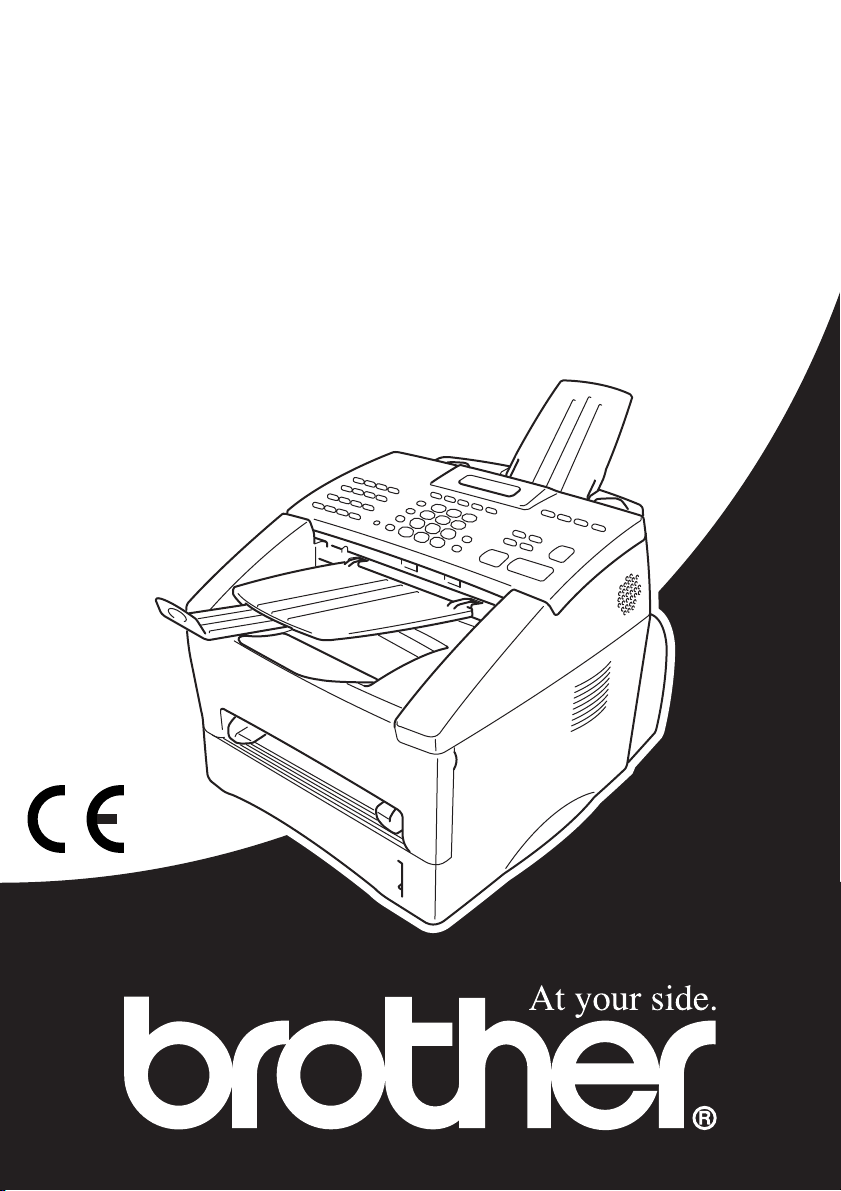
FAX-8360P
GEBRUIKERSHANDLEIDING
Page 2
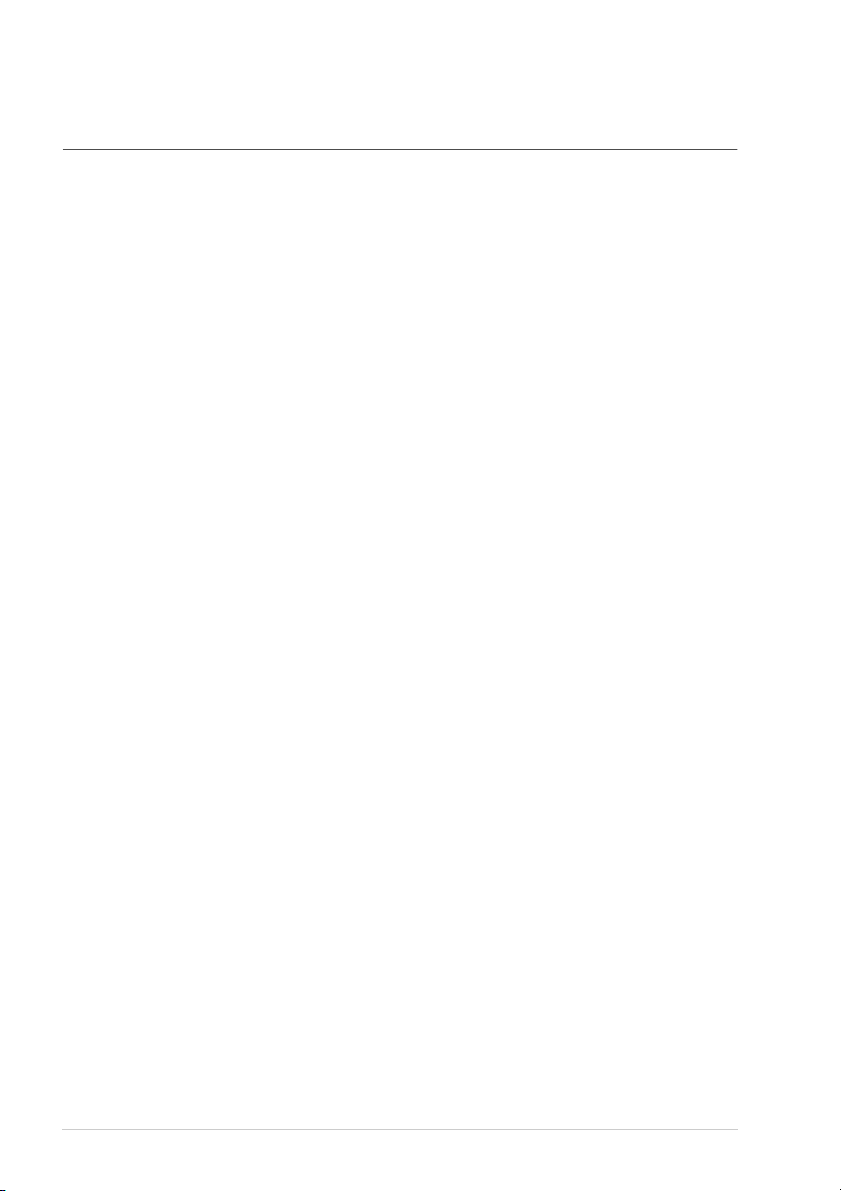
DIT TOESTEL IS ONTWORPEN VOOR GEBRUIK MET EEN DUBBELDRAADS ANALOOG
PSTN-SNOER, VOORZIEN EEN PASSENDE CONNECTOR.
INFORMATIE OVER GOEDKEURING
Brother wijst erop dat dit product mogelijk niet goed functioneert in een ander land dan dat waarin
het oorspronkelijk werd aangekocht, en biedt geen garantie indien dit product wordt gebruikt op
openbare telecommunicatielijnen in een ander land.
I
Page 3
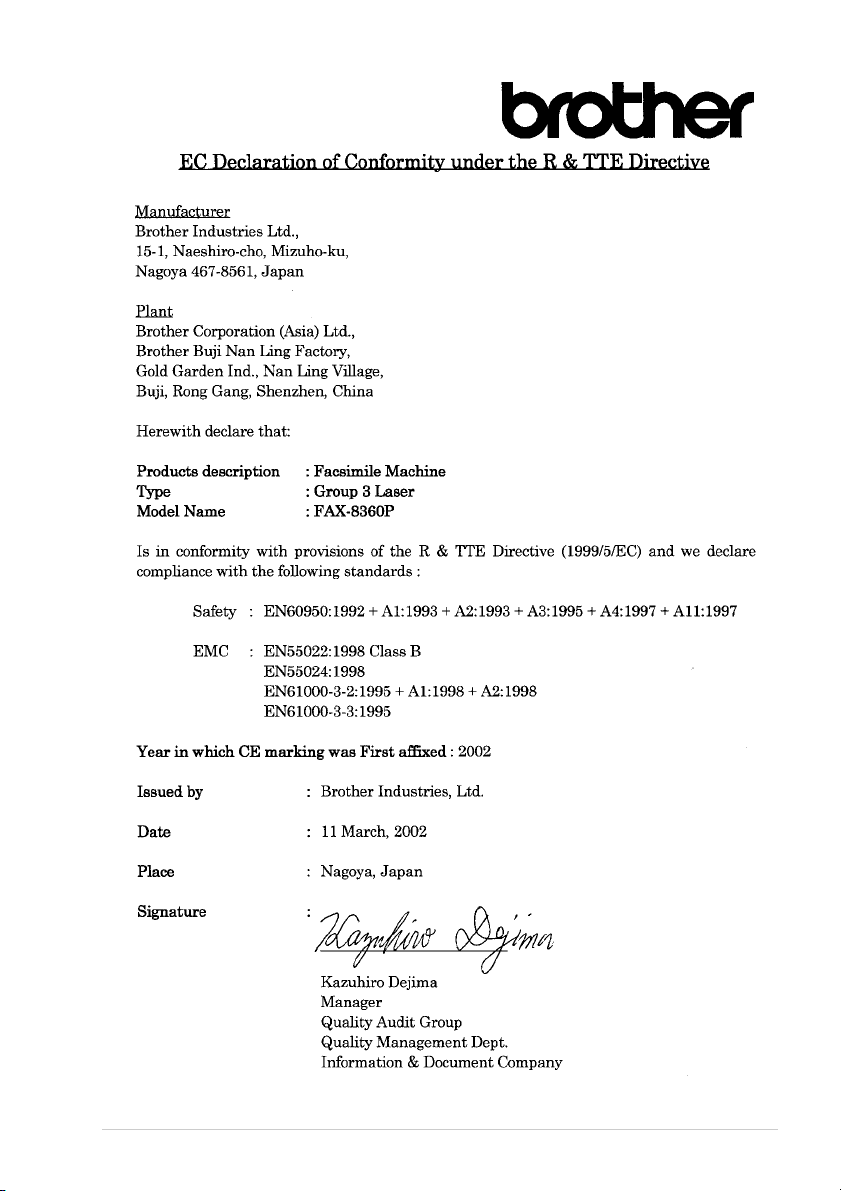
II
Page 4
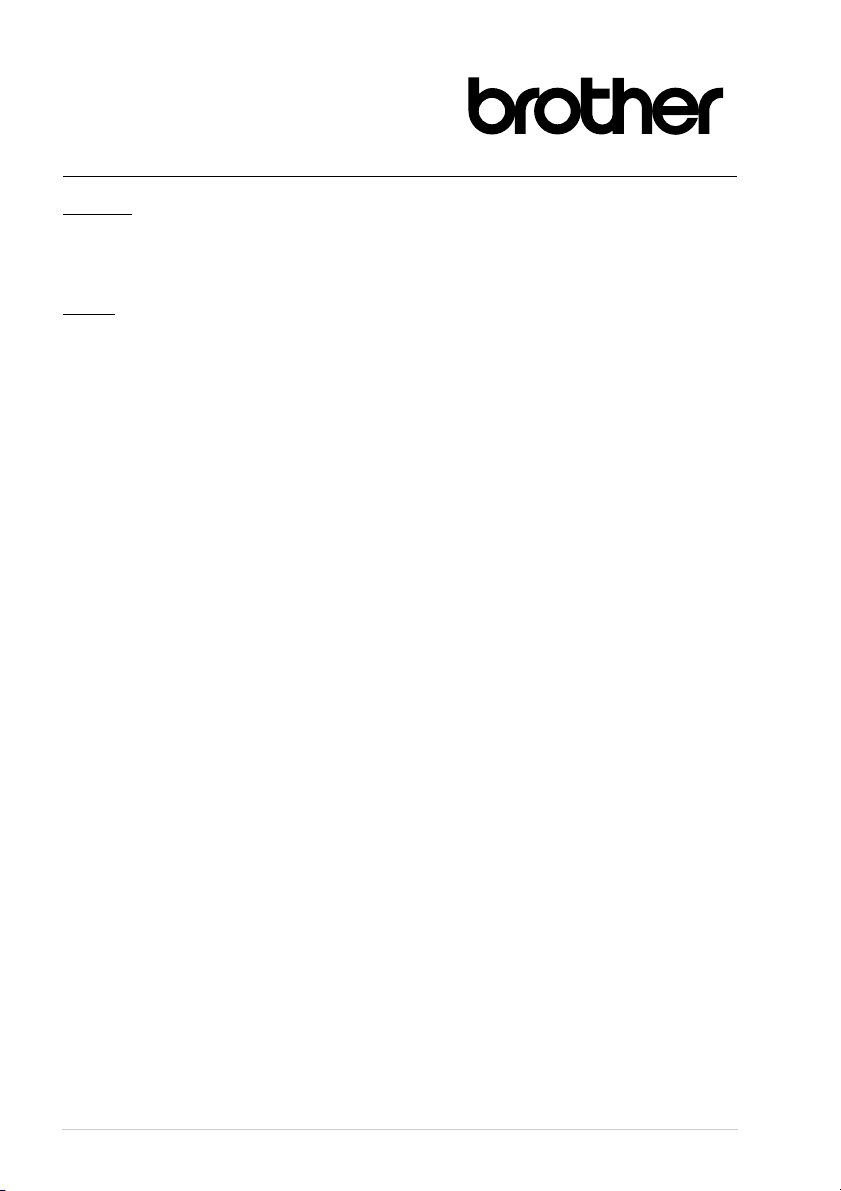
EC Conformiteitsverklaring voor Facsimilemachines onder de richtlijn R & TTE
Producent
Brother Industries Ltd.,
15-1, Naeshiro-cho, Mizuho-ku,
Nagoya 467-8561, Japan
Fabriek
Brother Corporation (Asia) Ltd.,
Brother Buji Nan Ling Factory,
Golden Garden Ind., Nan Ling Village,
Buji, Rong Gang, Shenzen, China
Verklaren hierbij dat:
Omschrijving van product : Facsimilemachines
Type : Groep 3 Laser
Modelnaam : FAX-8360P
Voldoen aan de bepalingen in richtlijn R & TTE (1999/5/EC) dat dit product voldoet aan de
volgende normen:
Veiligheid : EN60950:1992 + A1:1993 + A2:1993 + A3:1995 + A4:1997 +
A11:1997
Elektro
magneti
sche
straling
Jaar waarin CE-certificatie voor het eerst was toegekend: 2002
Uitgegeven door : Brother Industries, Ltd.
Datum : 11 maart 2002
Plaats : Nagoya, Japan
: EN55022:1998 Klasse B
EN55024:1998
EN61000-3-2:1995 + A1:1998 + A2:1998
EN61000-3-3:1995
III
Page 5
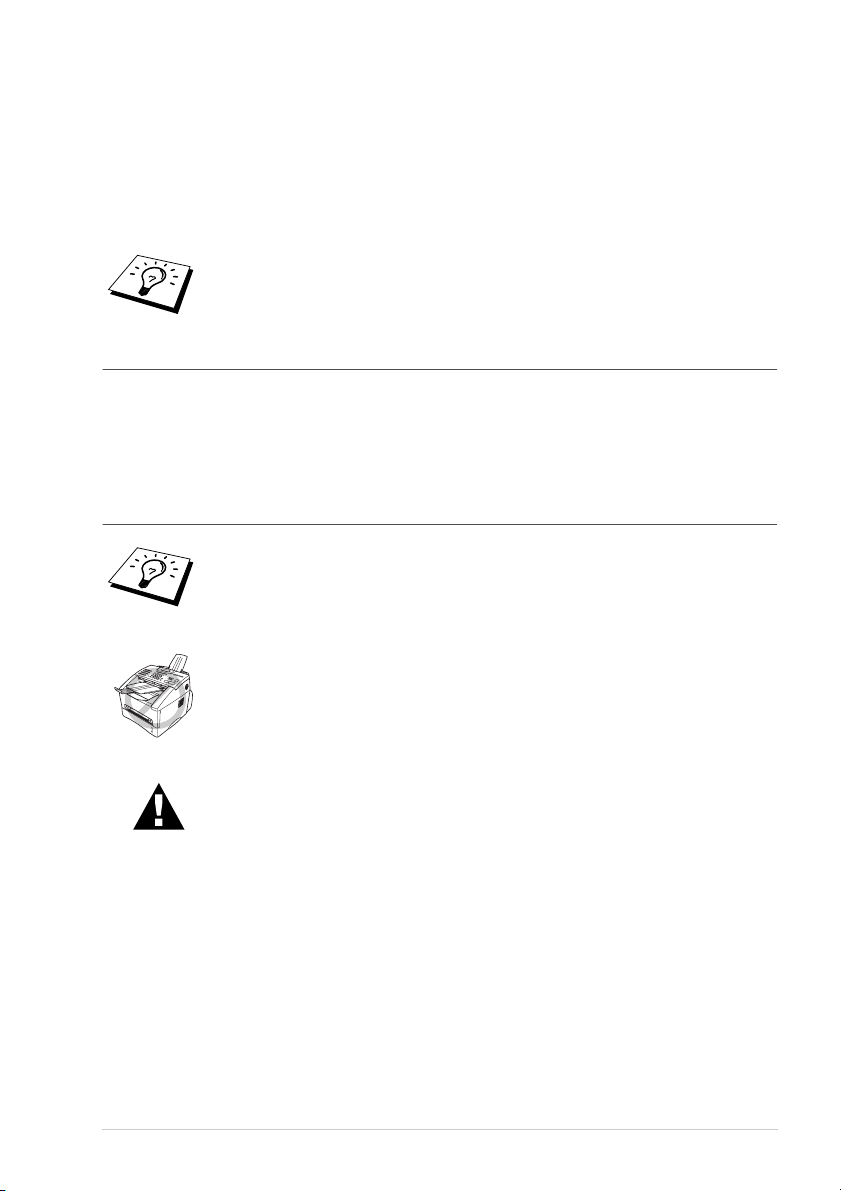
Over deze handleiding
Dank u voor de aanschaf van een Brother-machine.
Dit apparaat is zo ontwikkeld, dat het eenvoudig te bedienen is. Op het LCD-scherm verschijnen
prompts die u helpen bij het instellen en gebruiken van de diverse functies. Neemt u echter een paar
minuten de tijd om deze handleiding te lezen, zodat u optimaal gebruik kunt maken van alle functies
van het apparaat.
Het apparaat is tevens voorzien van een Reports -toets. Druk op Reports en 1 om
een overzicht af te drukken van de meest elementaire stappen en functies.
Informatie opzoeken
De titels van alle hoofdstukken en subhoofdstukken staan in de inhoudsopgave. Informatie over
specifieke kenmerken of functies kan worden opgezocht in de index achter in deze handleiding. In
deze handleiding zult u verder nog symbolen tegenkomen die u attenderen op belangrijke informatie,
verwijzingen en waarschuwingen. Hier en daar zijn ook LCD-schermen afgebeeld, zodat duidelijk
wordt geïllustreerd op welke toetsen u moet drukken.
In deze handleiding gebruikte symbolen
Opmerking of extra informatie.
Als u de aanbevelingen niet opvolgt, kan de machine worden beschadigd of
zal zij niet naar behoren werken.
Waarschuwingen vestigen uw aandacht op maatregelen die u moet treffen
om te voorkomen dat u zich verwondt.
IV
Page 6
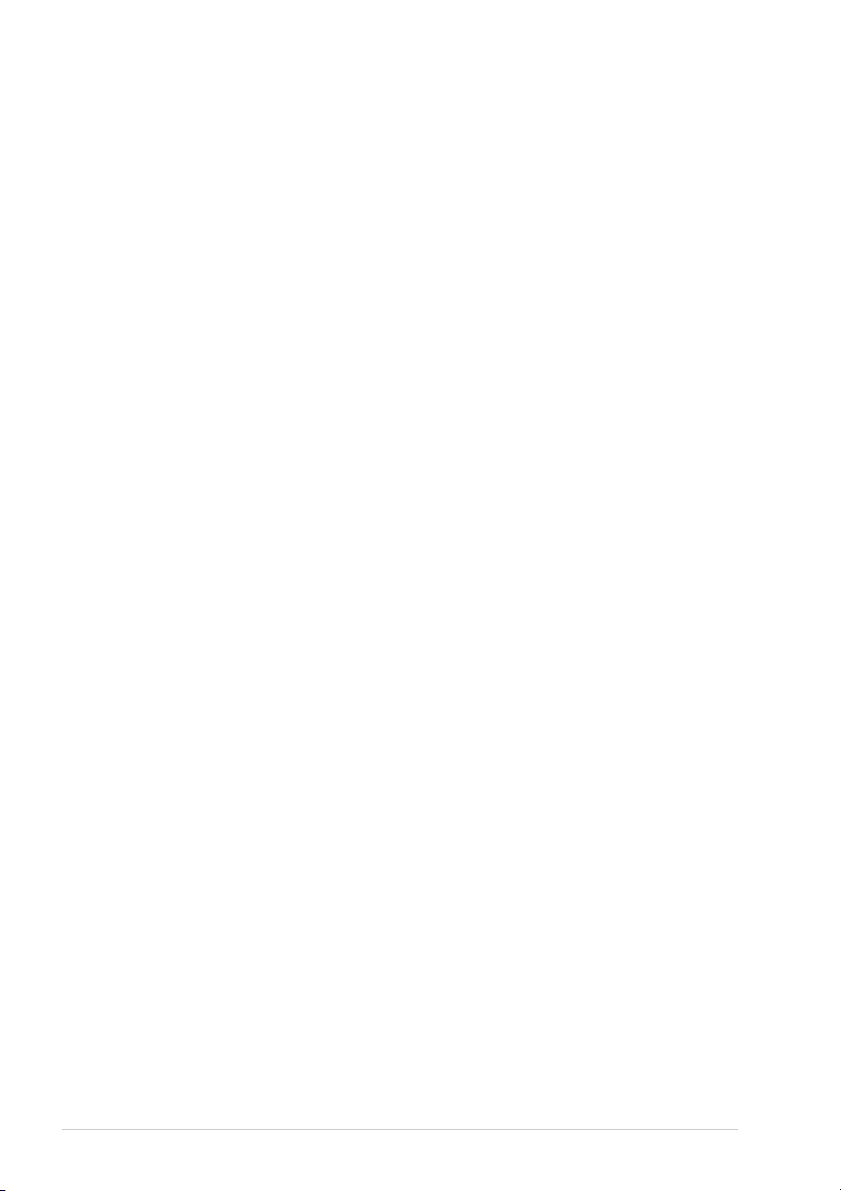
Gebruikersvriendelijk programmeren
We hebben in uw Multifunction Center een functie voor programmeren op het scherm ingebouwd.
Programmeren op het scherm is uiterst eenvoudig en helpt u alle functies van dit apparaat optimaal
te benutten.
Tijdens het programmeren van uw faxmachine verschijnen op het LCD-scherm stap voor stap
meldingen die u door de programmeringsprocedure leiden. U volgt gewoon de instructies op het
LCD-scherm; ze helpen u de juiste functiemenu’s, programmeringsopties en instellingen te
selecteren. U kunt instellingen echter sneller maken door te drukken op de toets
betreffende menunummer met behulp van de kiestoetsen in te voeren.
Raadpleeg
instellingen.
Functieselectietabel , pagina 11 voor een complete lijst van de functies, opties en
Menu en het
V
Page 7
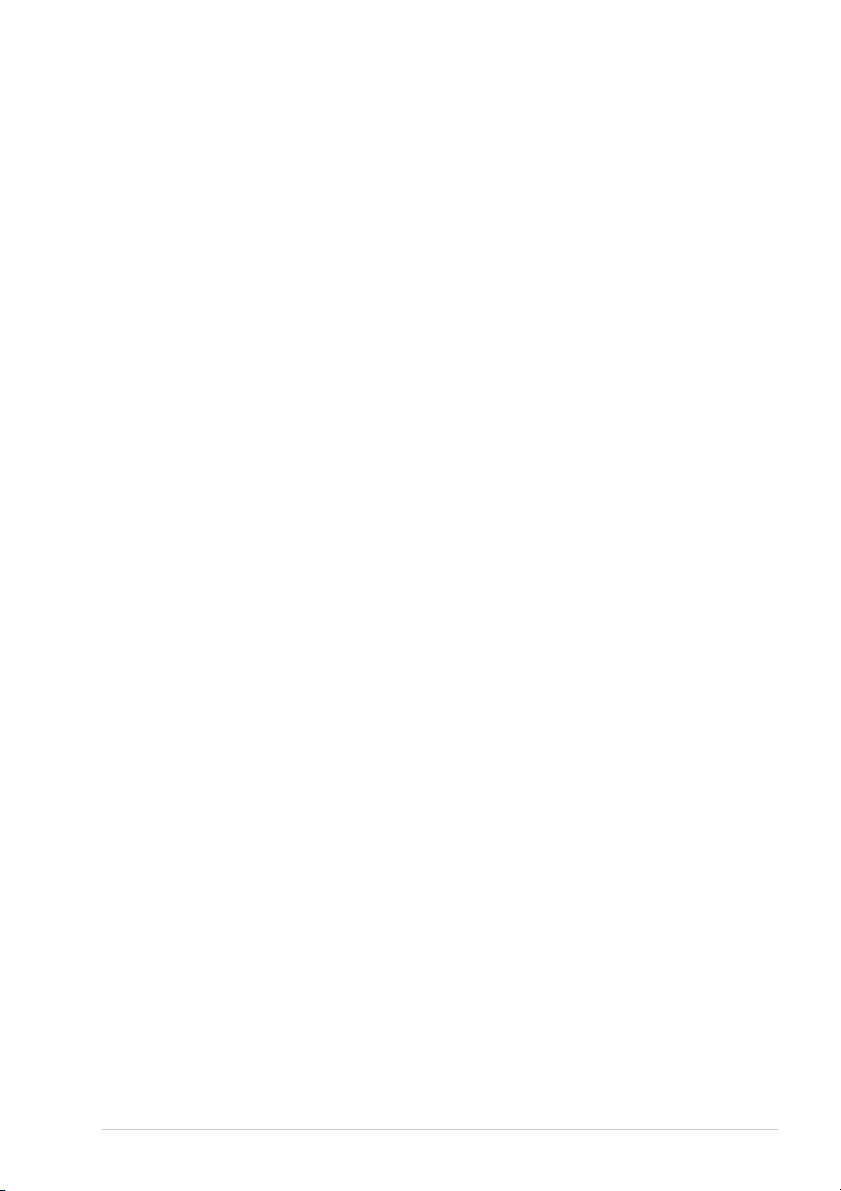
Inhoudsopgave
Over deze handleiding
Gebruikersvriendelijk programmeren
Inhoudsopgave............................................................................. VI
VOORBEREIDING EN INGEBRUIKNEMING
Voorbereiding en beknopte gebruiksaanwijzing
Tips voor de Voorbereiding en Beknopte Gebruiksaanwijzing .... 3
FAX-8360P Overzicht van het bedieningspaneel .........................8
Programmeerstand gebruiken......................................................11
Functieselectietabel .....................................................................11
NORMAAL GEBRUIK
Hoofdstuk 1
Hoofdstuk 2
Hoofdstuk 3
Hoofdstuk 4
Hoofdstuk 5
Installatie
Eerste instellingen........................................................................ 16
Aangepaste instellingen...............................................................17
Nummers opslaan om snel te kiezen ...........................................21
Een fax verzenden
Het scannen afstellen...................................................................23
Een nummer kiezen ..................................................................... 24
Verzenden....................................................................................25
Faxen ontvangen
Ontvangststand: instellingen........................................................ 27
Faxen ontvangen.......................................................................... 30
Gebruik als telefoon
Telefoongesprekken voeren via een externe telefoon .................32
Rapporten afdrukken
Het verzendrapport en het journaal instellen...............................35
De toets Reports........................................................................... 36
VI
Page 8
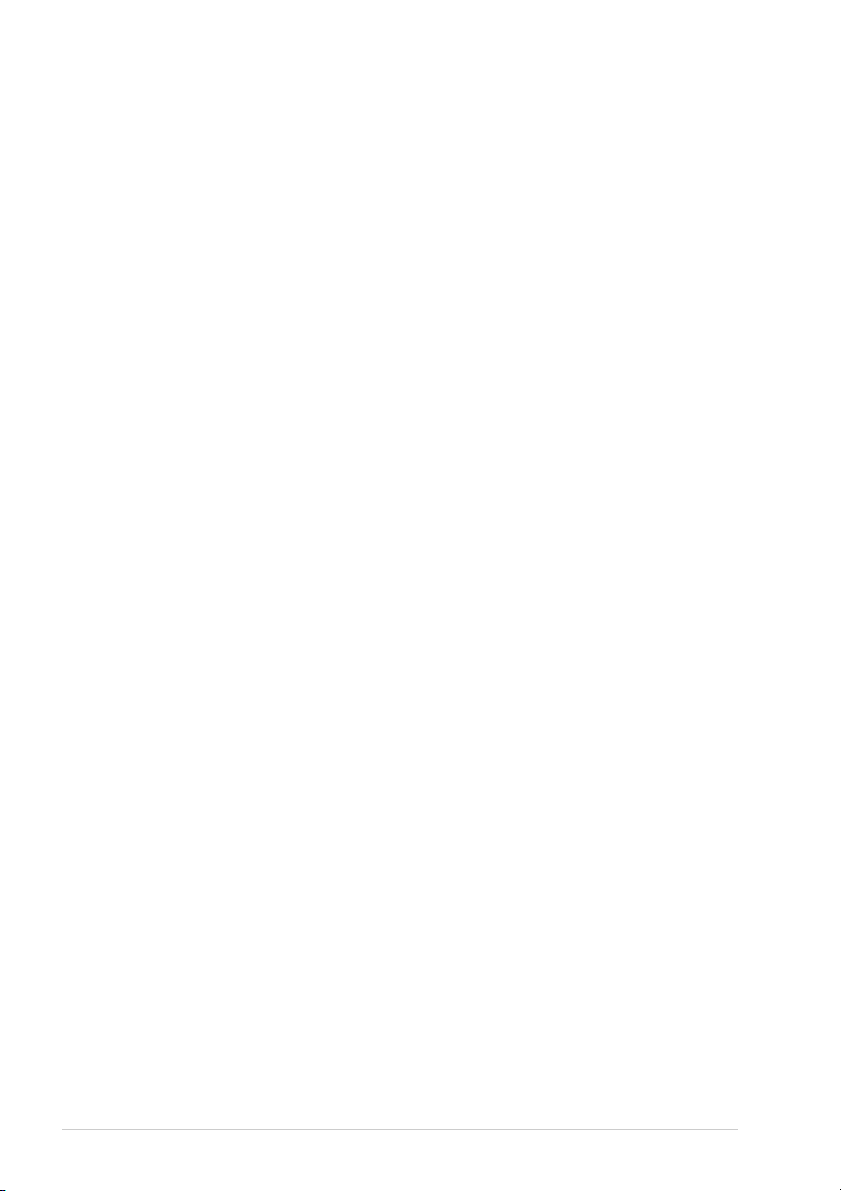
GEAVANCEERD GEBRUIK
Hoofdstuk 6
Hoofdstuk 7
Hoofdstuk 8
Hoofdstuk 9
Geavanceerd verzenden
Geavanceerd gebruik ...................................................................37
Geavanceerd ontvangen
Werken met een extern of een tweede toestel..............................45
Pollen
Ontvang Pollen.............................................................................47
Verzend Pollen.............................................................................49
Opties voor afstandsbediening
Fax Opslaan instellen...................................................................50
Fax Doorzenden...........................................................................50
Op Afstand Opvragen ..................................................................51
KOPIËREN
Hoofdstuk 10 Kopiëren
Basisbewerkingen ........................................................................54
Tijdelijke kopieerinstellingen ......................................................55
Kopieerkwaliteit – Standaardinstellingen....................................59
ONDERHOUD
Hoofdstuk 11 Problemen oplossen en Onderhoud
Foutmeldingen .............................................................................63
Vastgelopen papier.......................................................................65
De machine inpakken en vervoeren.............................................72
Regelmatig onderhoud.................................................................75
BELANGRIJKE INFORMATIE
Hoofdstuk 12 Belangrijke veiligheidsinstructies
Belangrijke veiligheidsinstructies................................................85
OPTIONELE ACCESSOIRES
Hoofdstuk 13 Optionele accessoires
Geheugenkaart .............................................................................88
Los verkrijgbare papiercassette....................................................91
VII
Page 9
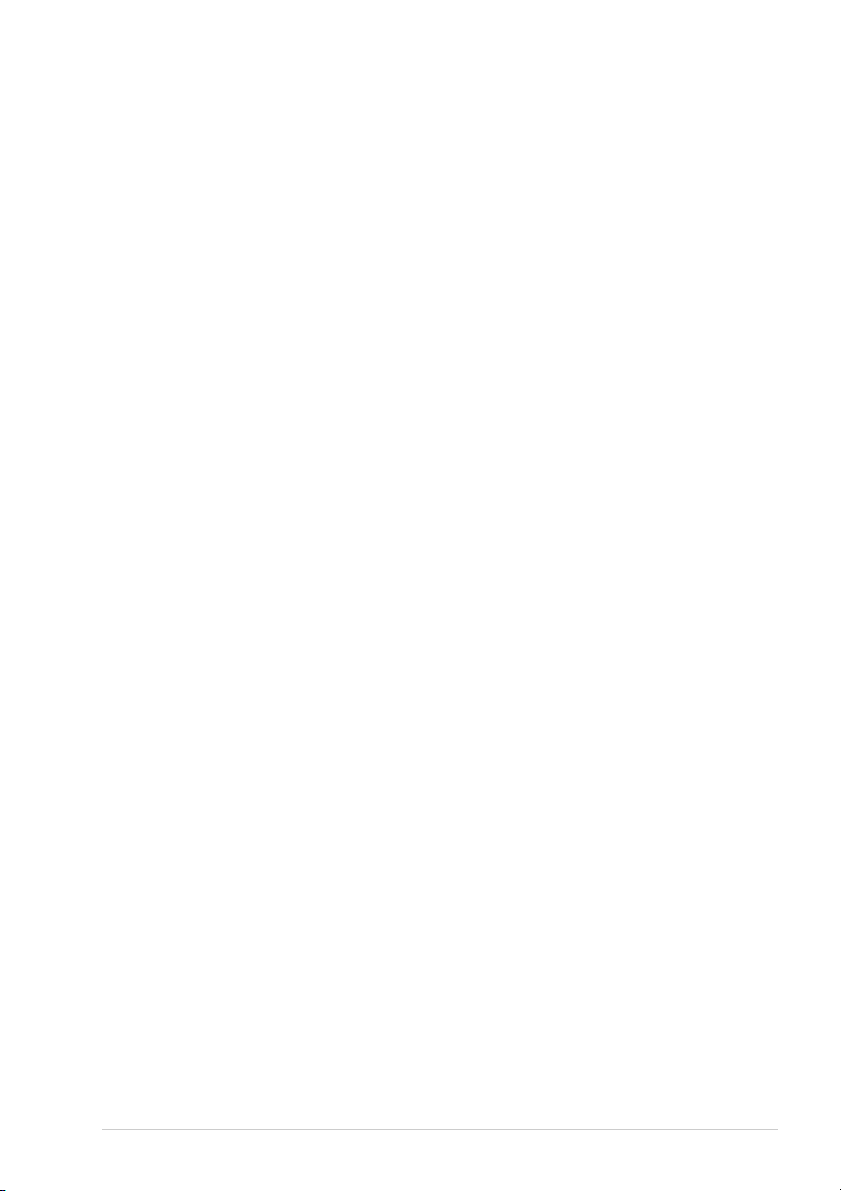
BIJLAGE
Hoofdstuk 14 Specificaties
Specificaties - elektrisch en omgeving........................................ 93
Geschikt papier............................................................................94
Samenstelling en publicatie.........................................................95
Handelsmerken............................................................................ 95
Tekst invoeren .............................................................................96
Omtrent faxmachines................................................................... 97
Verklarende woordenlijst ............................................................98
Index..........................................................................................102
VIII
Page 10
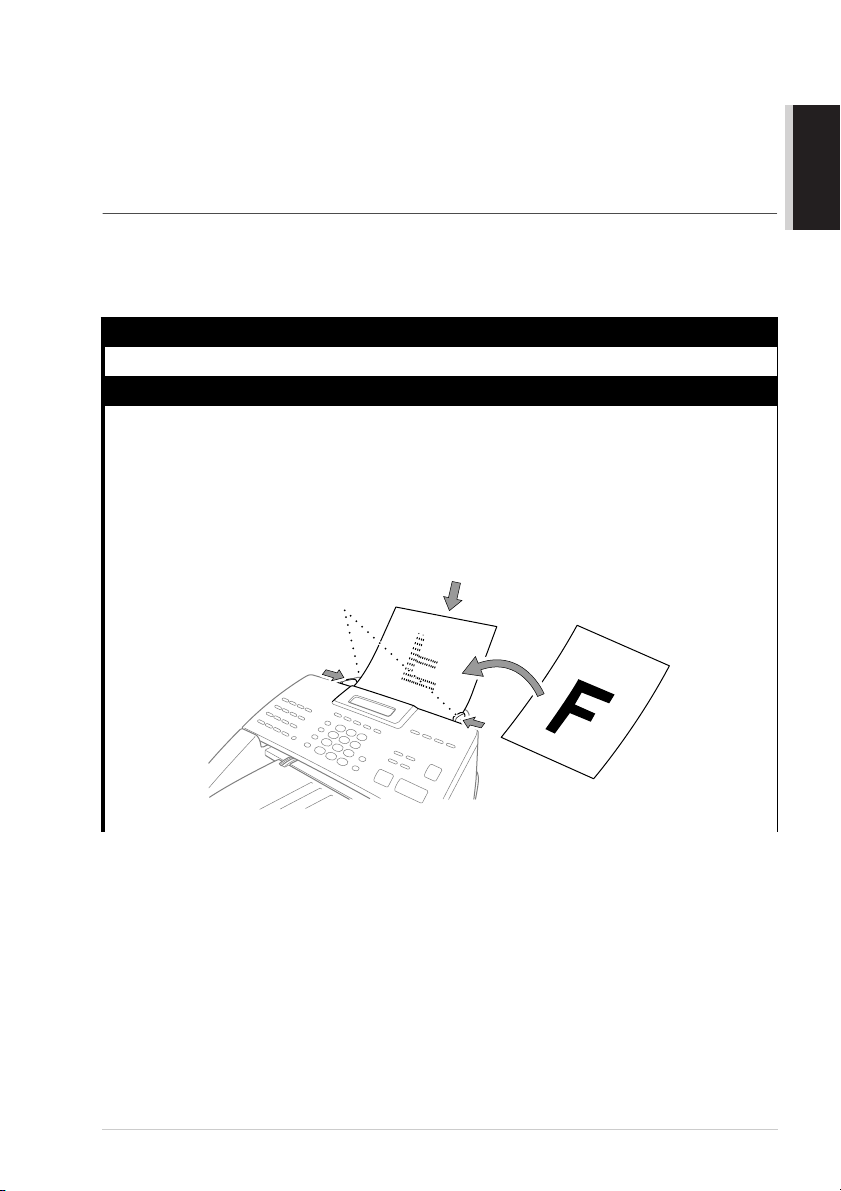
■
■
■
Voorbereiding en beknopte gebruiksaanwijzing
Eenvoudige stappen voor de voorbereiding en de ingebruikneming van de machine
Volg deze eenvoudige stappen voor de voorbereiding en de ingebruikneming van de machine.
Raadpleeg voordat u deze stappen uitvoert echter eerst de belangrijke veiligheidsinformatie
(pagina 85), de tips bij de voorbereiding en de beknopte gebruiksaanwijzing (pagina 3)
Raadpleeg NORMAAL GEBRUIK en GEAVANCEERD GEBRUIK voor nadere informatie.
1 De installatiehandleiding lezen
Volg Brother’s instructies in de installatiehandleiding voor het instellen van de machine.
2 Het document plaatsen
De documenten moeten tussen 14.8 en 21.6 cm breed zijn en tussen 10 en 36 cm lang. Uw
faxmachine scant slechts een breedte van maximaal 20.7 cm, ongeacht de werkelijke breedte
van het papier. De machine kan 4 mm vanaf de boven- en de onderkant van het document niet
scannen, ongeacht hoe lang het document is.
Plaats het document met de bedrukte zijde naar beneden en met de bovenzijde eerst in de
automatische documenteninvoer.
Stel de papiergeleiders af op de breedte van uw document.
Papiergeleiders
.
VOORBEREIDING EN
INGEBRUIKNEMING
Voorbereiding en beknopte gebruiksaanwijzing
1
Page 11
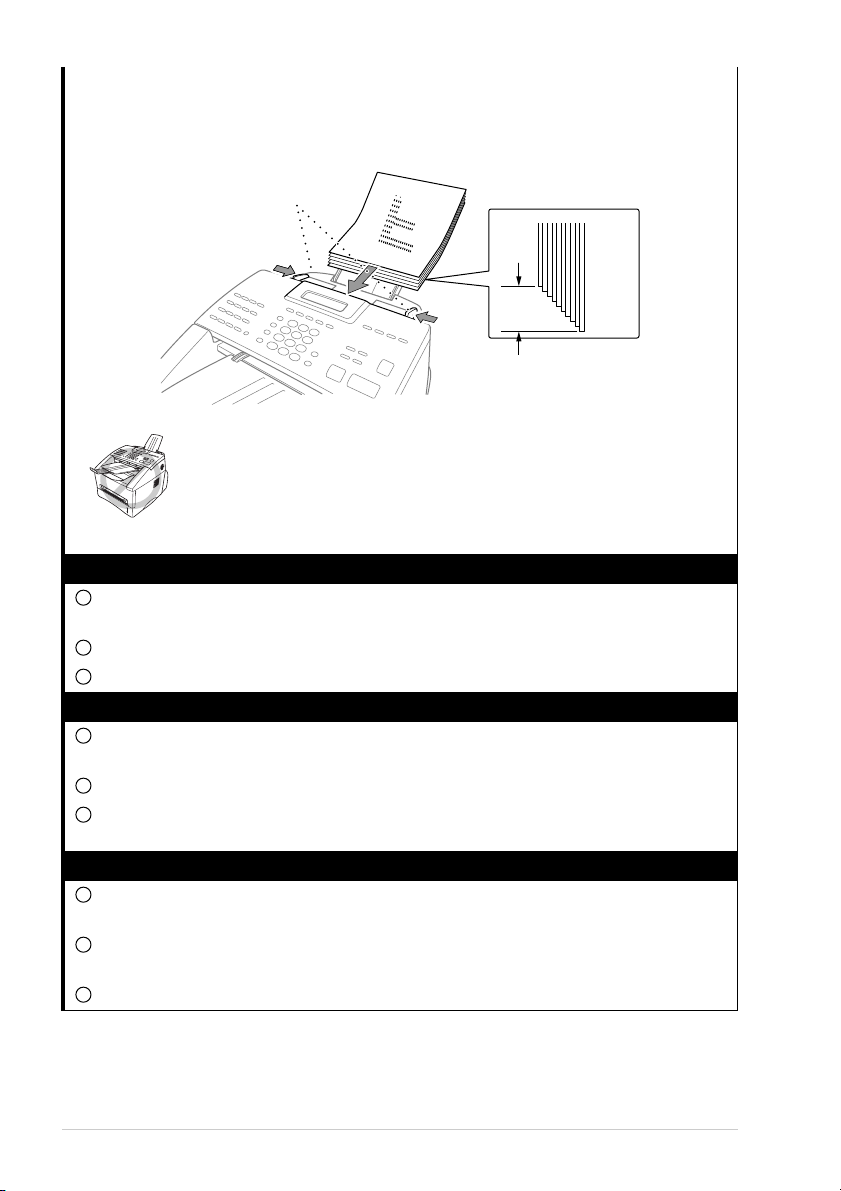
De automatische documenteninvoer (ADF) kan maximaal 30 vel papier bevatten, die één
voor één in de machine worden ingevoerd. Gebruik in de automatische documenteninvoer
alleen normaal papier (64 g/m
2
~90 g/m
2
). Als u zwaarder papier gebruikt, dient u elk vel
apart in te voeren; dit om te voorkomen dat het papier vastloopt.
Papiergeleiders
Ca. 1,3 cm
• Gebruik NOOIT documenten die zijn omgekruld, verkreukeld, gevouwen
of gescheurd, en ook geen documenten met nietjes, paperclips, lijm,
correctievloeistof of plakband. Gebruik ook NOOIT karton,
krantenpapier of stof.
• Zorg dat in inkt geschreven documenten helemaal droog zijn.
3 Een fax verzenden
1
Plaats het document met de bedrukte zijde naar beneden in de automatische
documenteninvoer.
2
Voer het gewenste faxnummer in.
3
Druk op
Fax Start .
4 Een kopie maken
1
Plaats het document met de bedrukte zijde naar beneden in de automatische
documenteninvoer.
3
Druk op
3
Als u het kopiëren wilt stoppen, drukt u op
Copy .
originele document vrij te geven. (Zie
Stop/Exit . Druk nogmaals op Stop/Exit om het
Kopiëren , pagina 54.)
5 Meerdere kopieën maken
1
Plaats het document met de bedrukte zijde naar beneden in de automatische
documenteninvoer.
2
Voer met behulp van de kiestoetsen in hoeveel kopieën u wilt maken (maximaal 99). Druk
bijvoorbeeld op
3
Druk op
Copy .
als u 38 kopieën wilt maken.
■
3 , 8
2
Page 12
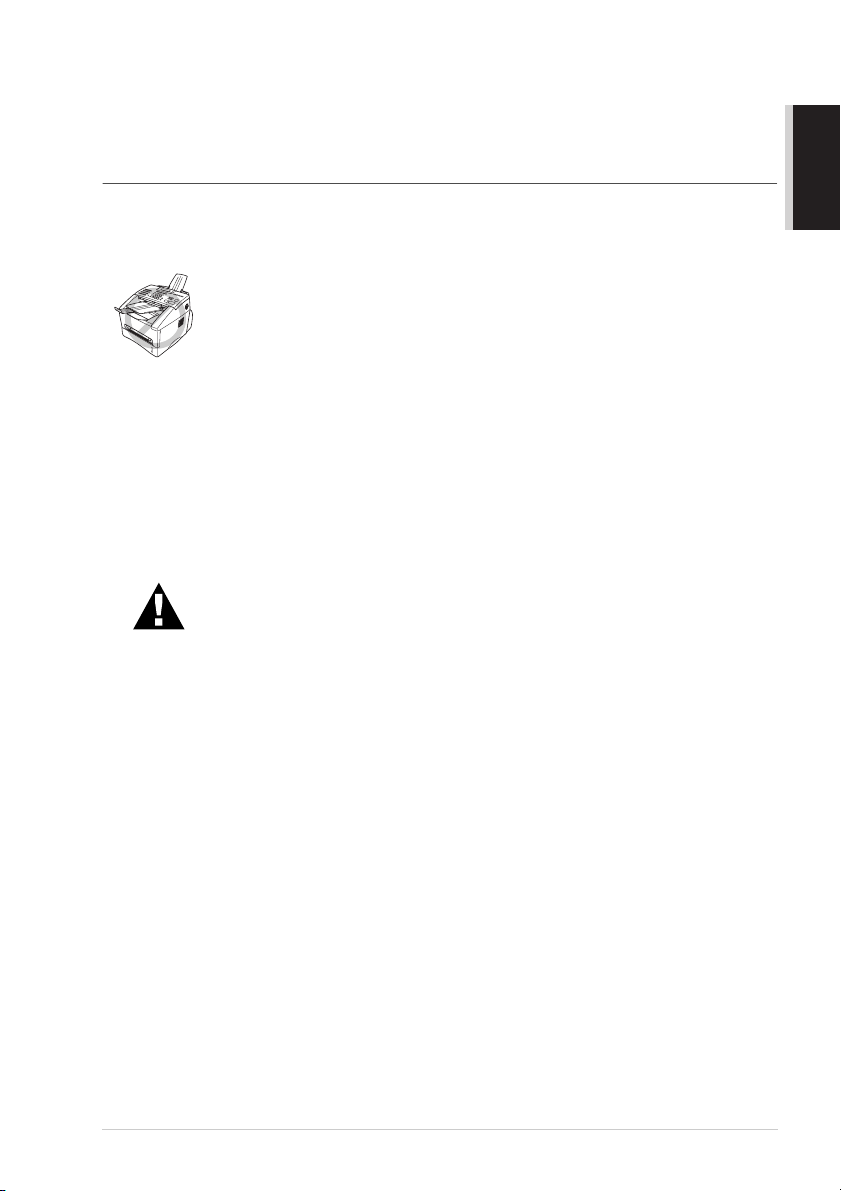
Tips voor de Voorbereiding en Beknopte Gebruiksaanwijzing
Een geschikte plaats kiezen
Zet het apparaat op een plat, stabiel oppervlak, bijvoorbeeld een bureau. Kies een trillingsvrije
plaats. Plaats het apparaat in de buurt van een telefoonaansluiting en een standaard geaard
stopcontact.
Zet de machine niet op een plaats waar men er tegen kan stoten. Plaats het
apparaat niet in de buurt van verwarmingstoestellen, radiatoren,
airconditioners, water, chemicaliën of koelkasten. Zorg dat de machine niet
wordt blootgesteld aan direct zonlicht, overmatige warmte, vocht of stof.
Sluit de machine niet aan op een stopcontact dat is voorzien van een
wandschakelaar of een automatische timer; bij een stroomonderbreking
kunnen de gegevens in het geheugen van de machine namelijk verloren
gaan. Sluit de machine niet aan op een stopcontact dat op dezelfde
stroomkring zit als grote apparaten of andere apparatuur die de
stroomtoevoer kan verstoren. Vermijd bronnen die storingen kunnen
veroorzaken, zoals luidsprekers of de basisstations van draadloze
telefoons. Zorg dat de luchtstroom van de ventilator aan de rechterkant van
de machine niet kan worden belemmerd.
• Nooit niet-geïsoleerde telefoonbedrading of aansluitpunten aanraken,
tenzij de telefoonlijn bij de stekker is ontkoppeld.
• Het gebruik van telefoons (m.u.v. draadloze telefoons) tijdens onweer
vermijden; bliksem kan namelijk elektrische schokken veroorzaken.
• Als u een gaslek wilt rapporteren, gebruik dan nooit een telefoon in de
buurt van dat gaslek.
VOORBEREIDING EN
INGEBRUIKNEMING
Voorbereiding en beknopte gebruiksaanwijzing 3
Page 13
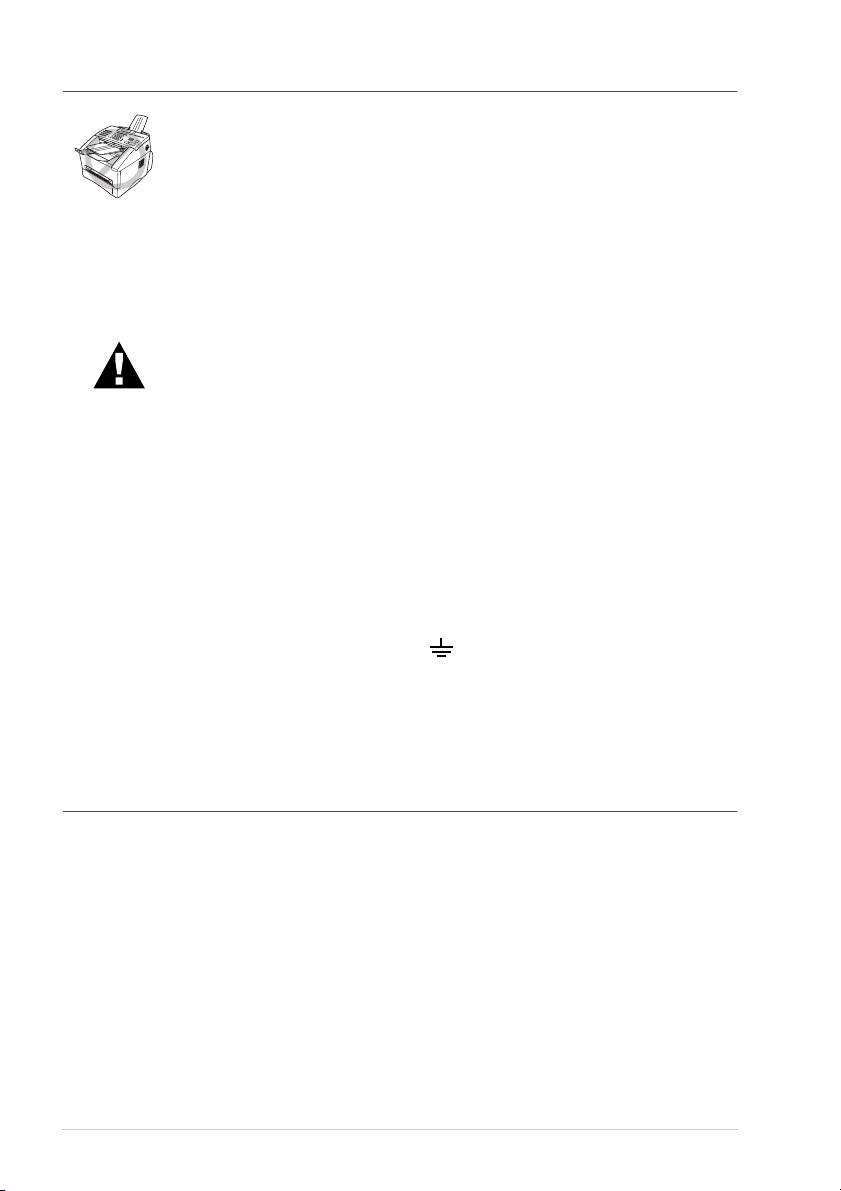
Het netsnoer aansluiten
• Deze machine moet worden voorzien van een geaarde stekker. Als u een
ander netsnoer moet gebruiken, zorgt u dan dat de machine van een
geaarde stekker wordt voorzien.
• Aangezien de machine via het netsnoer wordt geaard, kunt u uzelf tegen
mogelijke elektrische gevaren beschermen door tijdens het aansluiten op
een telefoonlijn de stroom van het apparaat te laten staan. Wanneer het
apparaat moet worden verplaatst, beschermt u uzelf door eerst de
telefoonlijn af te sluiten en pas daarna de stekker uit het stopcontact te
halen.
BELANGRIJK:
Als u de voorgevormde stekker moet verwijderen om een gepast type te
monteren, moet u de voorgevormde stekker na het lossnijden onmiddellijk
wegwerpen, zodat hij niet per ongeluk in een stroomvoerend stopcontact
kan worden gestoken, waarbij elektrocutiegevaar ontstaat. De kleuren van
de draden in de hoofdbedrading van dit toestel betekenen het volgende:
• Groen-en-geel : Aarde
• Blauw : Neutraal
• Bruin : Spanning
Omdat de kleur van de draden in de hoofdbedrading van dit toestel mogelijk
niet overeenkomt met de kleur van de aansluitpunten in uw stekker, gaat u
als volgt te werk:
De draad met groen-en-gele kleur moet worden aangesloten op het
aansluitpunt in de stekker dat gemarkeerd is met de letter “E”, of met het
veiligheidssymbool voor aarding, of met een groene of groen-en-gele
kleur.
De draad met de blauwe kleur moet worden aangesloten op het punt dat
gemarkeerd is met de letter “N” of een zwarte kleur.
De bruine draad moet worden aangesloten op het punt dat gemarkeerd is
met de letter “L” of een rode kleur.
Opslag in geheugen
Alle instellingen in de menu’s zijn permanent opgeslagen en blijven bij een eventuele stroomstoring
bewaard, behalve de instellingen die alleen voor de volgende fax gelden (bijv. contrast en de stand
Internationaal). De reservebatterij zorgt dat de documenten die in het geheugen zijn opgeslagen een
aantal dagen bewaard blijven (Hoe lang de documenten bewaard blijven hangt af van de status van
de batterij en de optionele DIMM-module).
4
Page 14
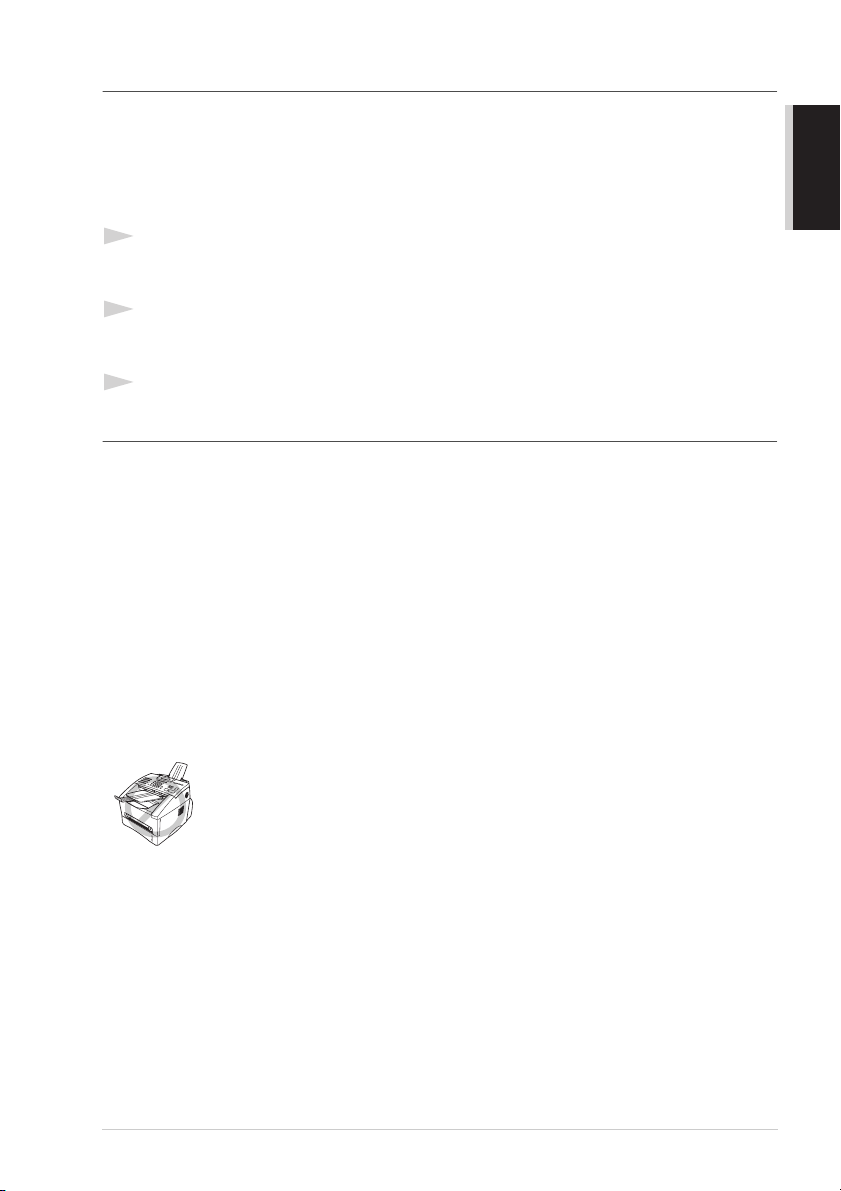
Aansluiting op meerdere lijnen (centrale)
De meeste kantoren maken gebruik van een eigen telefooncentrale (Private Automatic Branch
Exchange = automatische telefooncentrale of PBX). Het is echter verstandig om voor uw
faxmachine een afzonderlijke lijn te gebruiken. De machine kan dan continu in de ontvangststand
(ALLEEN FAX) blijven staan, zodat zij dag en nacht faxberichten kan ontvangen.
Aansluiting op een centrale
1
Het wordt niet gegarandeerd dat het apparaat onder alle omstandigheden naar behoren met
PBX’s zal kunnen werken. Bij problemen dient u zich in eerste instantie te wenden tot het bedrijf
dat uw PBX verzorgt.
2
Als alle inkomende telefoontjes door een telefonist(e) worden beantwoord, is het raadzaam de
stand voor beantwoorden op HANDMATIG in te stellen. Alle inkomende telefoontjes worden
dan in eerste instantie als telefoongesprekken beschouwd.
3
Dit apparaat kan worden gebruikt op lijnen die gebruik maken van tonen of van pulsen.
Aansluiting van een extern antwoordapparaat
Volgorde van aansluiting
Indien gewenst, kan een antwoordapparaat worden aangesloten op de machine. Als u een extern
antwoordapparaat aansluit op dezelfde lijn als de machine, worden alle gesprekken beantwoord door
het antwoordapparaat. De machine “luistert” naar faxtonen. Als er faxtonen klinken, neemt de
machine het gesprek over en wordt de fax ontvangen. Als er geen faxtonen klinken, laat de machine
het gesprek over aan het antwoordapparaat en kan er op normale wijze een bericht worden
ingesproken.
Het antwoordapparaat moet elk gesprek binnen vier keer bellen beantwoorden. U wordt echter
aangeraden om het apparaat in te stellen op twee keer bellen. De machine kan de faxtonen pas
opvangen als het antwoordapparaat het gesprek heeft beantwoord, en met vier keer bellen blijven er
slechts 8-10 seconden over voor de aansluitbevestiging. Volg de procedure voor het opnemen van
een uitgaand bericht in deze handleiding nauwkeurig. Het wordt afgeraden om op uw
antwoordapparaat de instelling voor “toll-saver” (bespaarstand voor telefoonkosten) te gebruiken.
VOORBEREIDING EN
INGEBRUIKNEMING
Het is belangrijk dat het antwoordapparaat via de EXT-ingang op de machine
(niet voor België) wordt aangesloten. Lijnverdubbelaars op de
lijnaansluiting kunnen problemen veroorzaken met het beantwoorden, en
worden daarom afgeraden.
Voorbereiding en beknopte gebruiksaanwijzing 5
Page 15
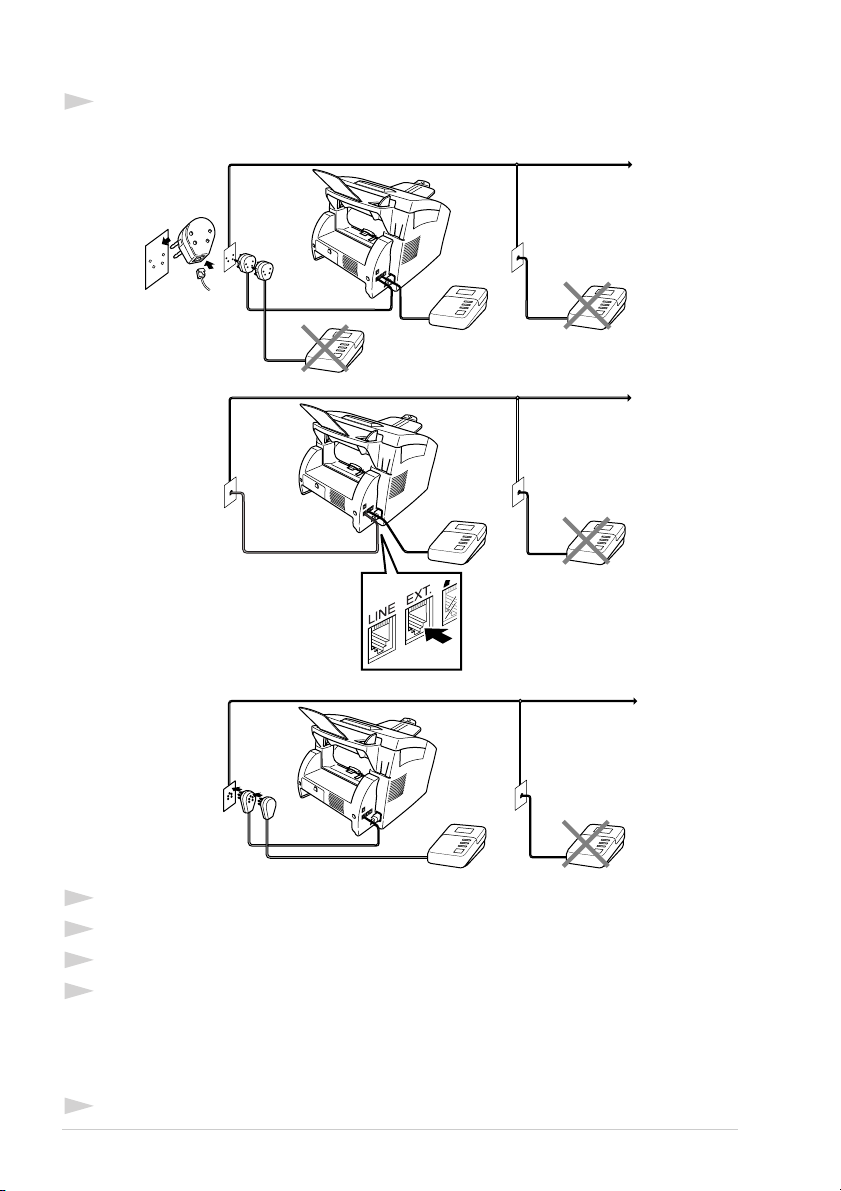
Aansluitingen
1
Een extern antwoordapparaat moet als volgt op uw faxmachine worden aangesloten.
Nederland
België
ANTW.APP.
ANTW.APP.
ANTW.APP.
ANTW.APP.
ANTW.APP.
ANTW.APP.
ANTW.APP.
2
Stel uw antwoordapparaat zo in, dat na één of twee keer overgaan wordt opgenomen.
3
Neem een uitgaand bericht op uw antwoordapparaat op (zie volgende pagina).
4
Activeer het antwoordapparaat.
5
Stel de stand voor beantwoorden in op ANT:ANTWOORDAPP. door te drukken op Mode.
Uitgaand bericht van antwoordapparaat
Timing is van essentieel belang wanneer u een uitgaand bericht opneemt. Het bericht bepaalt de
wijze waarop de handmatige en automatische faxontvangst verloopt.
1
U wordt aangeraden een bericht van niet meer dan 20 seconden te gebruiken.
6
Page 16
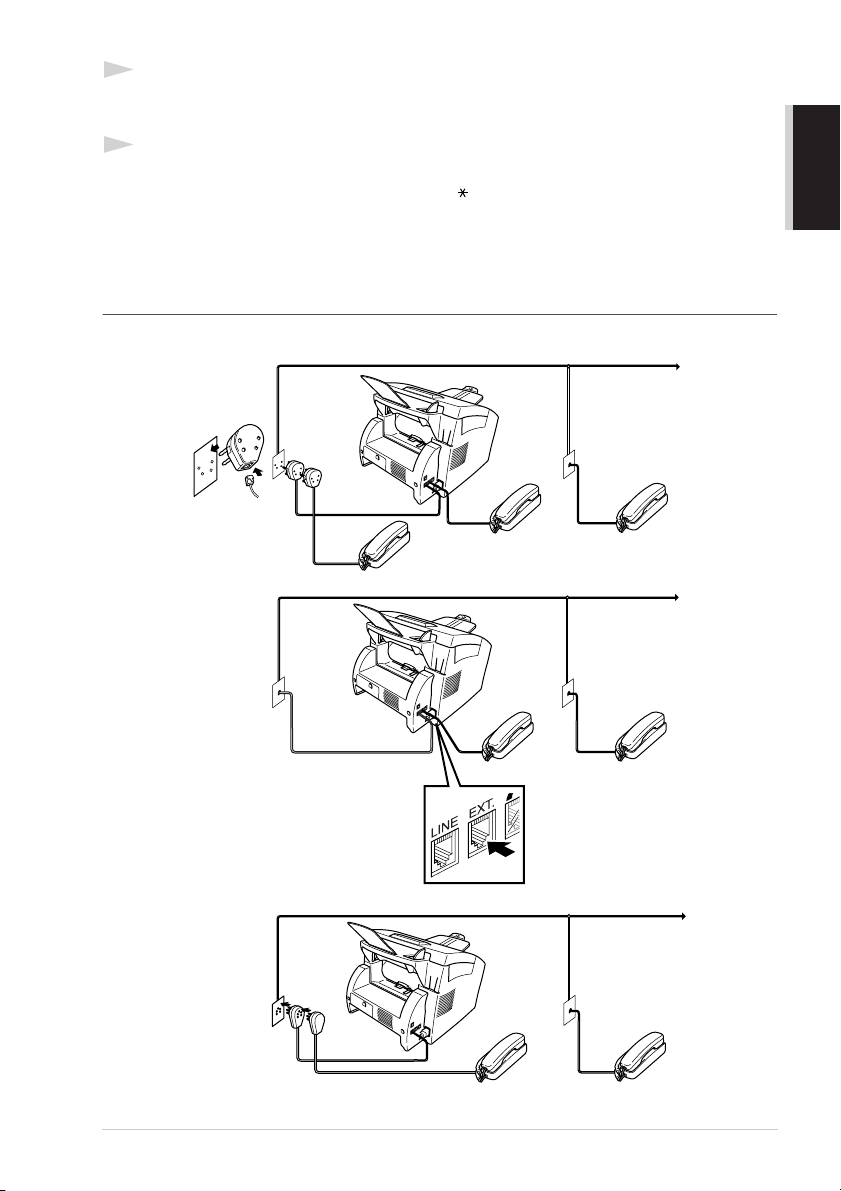
2
Neem eerst vijf seconden stilte op
(dit geeft uw faxmachine de gelegenheid om eerst de kiestoon te horen, zodat de ontvangst
sneller verloopt).
3
U wordt aangeraden om aan het einde van het uitgaande bericht de code voor activeren op
afstand te vermelden, zodat men ook handmatig faxberichten kan sturen. Bijvoorbeeld:
“Na de toon kunt u een bericht inspreken of op 51 drukken om een fax te sturen”.
Houd er rekening mee dat sommige handmatig verzonden faxen niet automatisch kunnen worden
ontvangen. Dit komt omdat de verzendende faxmachine dan geen faxtonen doorgeeft. Daarom is het
raadzaam altijd uw code voor activeren op afstand te vermelden.
Een extern of tweede toestel aansluiten
U kunt desgewenst een apart telefoontoestel op de machine aansluiten, zoals hieronder staat afgebeeld.
Nederland
VOORBEREIDING EN
INGEBRUIKNEMING
België
Tweede
toestel
Extern
toestel
Extern
toestel
Extern
toestel
Tweede
toestel
Tweede
toestel
Tweede
toestel
Wanneer dit externe toestel in gebruik is, staat op het LCD-scherm de melding TELEFOON.
Voorbereiding en beknopte gebruiksaanwijzing 7
Page 17
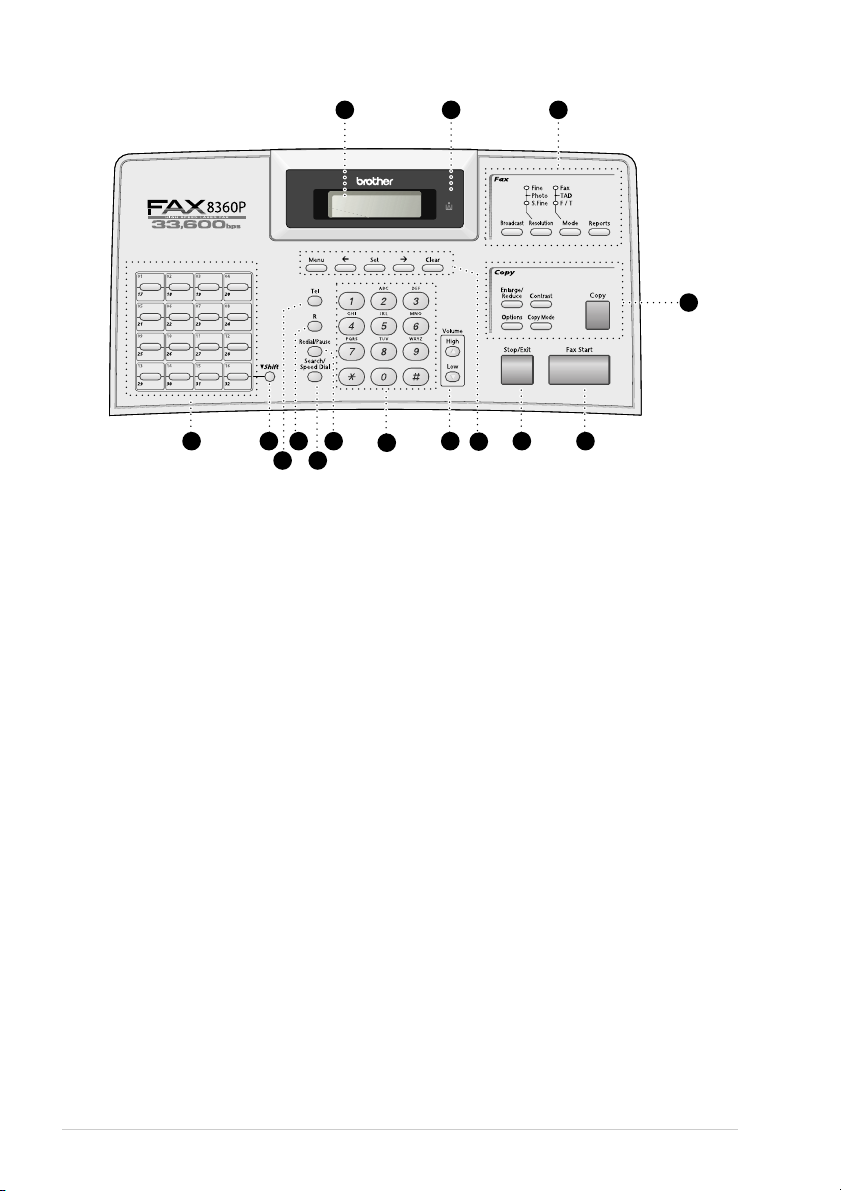
FAX-8360P Overzicht van het bedieningspaneel
1
2
3
4
5 12 14 156
LCD-scherm
1
Op het LCD-scherm verschijnen
meldingen die u helpen bij de
programmering en de bediening van de
machine.
Tonerlampje
2
Als de toner bijna op is, gaat dit
waarschuwingslampje knipperen ter
aanduiding dat de tonercartridge moet
worden vervangen. Als het lampje blijft
branden, is de toner op en kunt u niet
meer afdrukken.
10
8
97
11
13
Faxtoetsen/lampjes:
3
Resolutielampjes
Deze lampjes geven aan welke resolutie
geselecteerd is.
Verklikkerlampjes
Ontvangststand
Deze lampjes geven aan hoe de machine
inkomende telefoontjes zal
beantwoorden.
Broadcast
Met deze toets kunt u een bepaald
faxbericht naar verschillende locaties
sturen (naar maximaal 282 locaties
tegelijk).
Resolution
Met deze toets kunt u de resolutie van
een te verzenden fax instellen.
Mode
Met deze toets kunt u specificeren hoe de
fax inkomende telefoontjes moet
beantwoorden.
Reports
Deze toets geeft u toegang tot het menu
Rapporten, waar u kunt selecteren welk
rapport wordt afgedrukt: Help, Kieslijst,
Journaal, Verzendrapport,
Systeeminstellingen en Bestelformulier.
8
Page 18
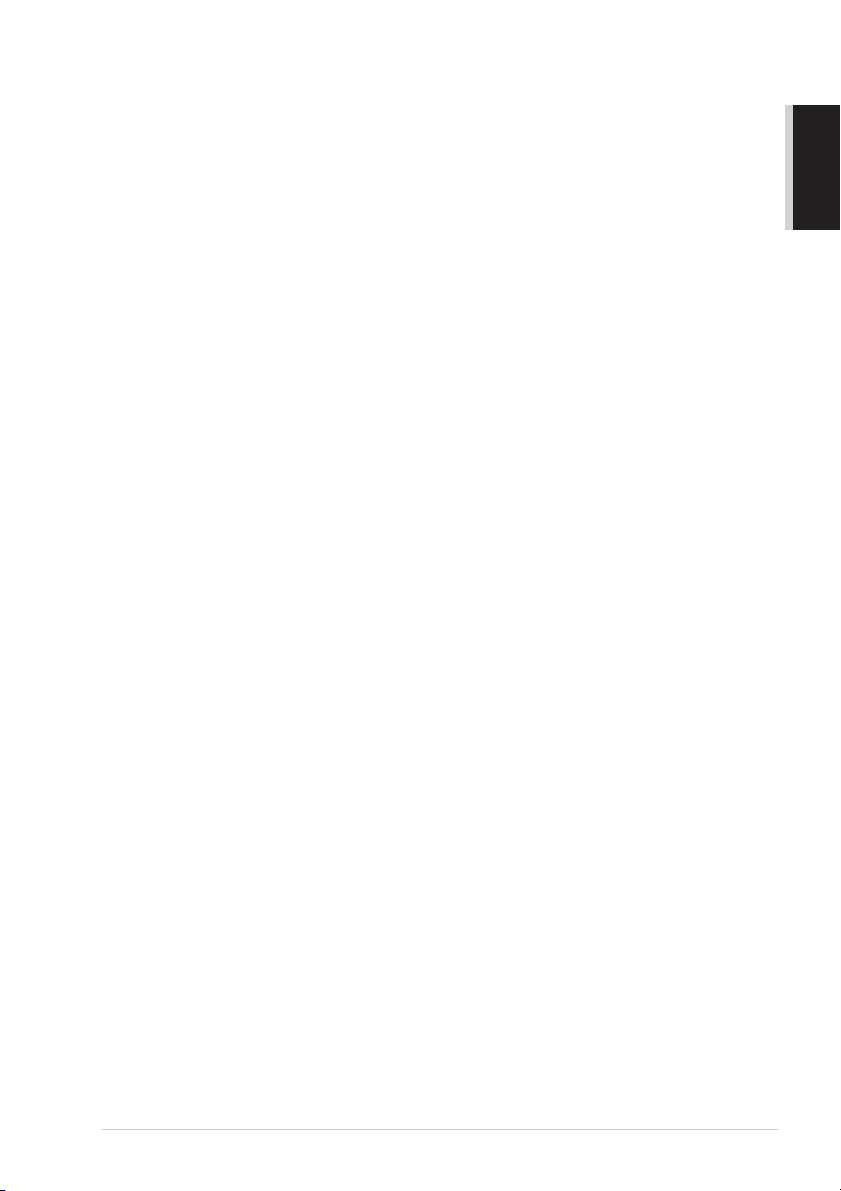
Kopieertoetsen:
4
Enlarge/Reduce
Hiermee selecteert u een vergrotings/verkleiningspercentage: 50%, 71%,
100%, 141%, 150%, 200%. Voor andere
percentages selecteert u HANDM. en
gebruikt u de kiestoetsen om een
percentage te kiezen tussen 50% en
200%.
Options
Hiermee kunt u snel en gemakkelijk
tijdelijke instellingen selecteren (die
alleen voor de volgende kopie gelden).
Contrast
Met deze toets kunt u het contrast
tijdelijk wijzigen.
Copy Mode
Druk op deze toets om de
kopieerresolutie af te stellen op het type
origineel dat u gaat kopiëren.
Copy
Met deze toets worden kopieën gemaakt.
Directkiestoetsen
5
Met deze 16 toetsen krijgt u toegang tot
32 vooraf geprogrammeerde
telefoonnummers.
Shift
6
Met deze toets kunnen de
directkiestoetsen “17” t/m “32” worden
gebruikt.
Tel (Telefoon)
7
Als u de hoorn van de externe telefoon
tijdens het F/T-belsignaal hebt
aangenomen en het een normaal
telefoontje betreft, moet u op deze toets
drukken om het gesprek te voeren.
R (Recall)
8
Als de faxmachine is aangesloten op een
PBX, kunt u met deze toets toegang
krijgen tot een buitenlijn, de centrale
oproepen of een telefoontje overzetten
naar een ander toestel.
Search/Speed Dial
9
Met deze toets kunt u nummers
opzoeken die in het kiesgeheugen zijn
opgeslagen. Met een druk op deze toets,
gevolgd door # en een driecijferig
nummer, kunt u ook in het kiesgeheugen
opgeslagen nummers kiezen.
Redial/Pause
0
Met een druk op deze toets wordt het
laatst gekozen nummer opnieuw
gekozen. Deze toets wordt tevens
gebruikt voor het invoegen van een
pauze in automatisch te kiezen nummers.
Kiestoetsen
A
Met deze toetsen worden telefoon- en
faxnummers gekozen. Deze toetsen
worden tevens gebruikt om informatie in
de machine in te voeren.
Met de toets # kunt u tijdens een
telefoongesprek schakelen tussen
“PULS” en “TOON”.
Volume High / Low
B
Hiermee kunt u het volume van de
luidsprekers en de bel instellen.
VOORBEREIDING EN
INGEBRUIKNEMING
Voorbereiding en beknopte gebruiksaanwijzing 9
Page 19
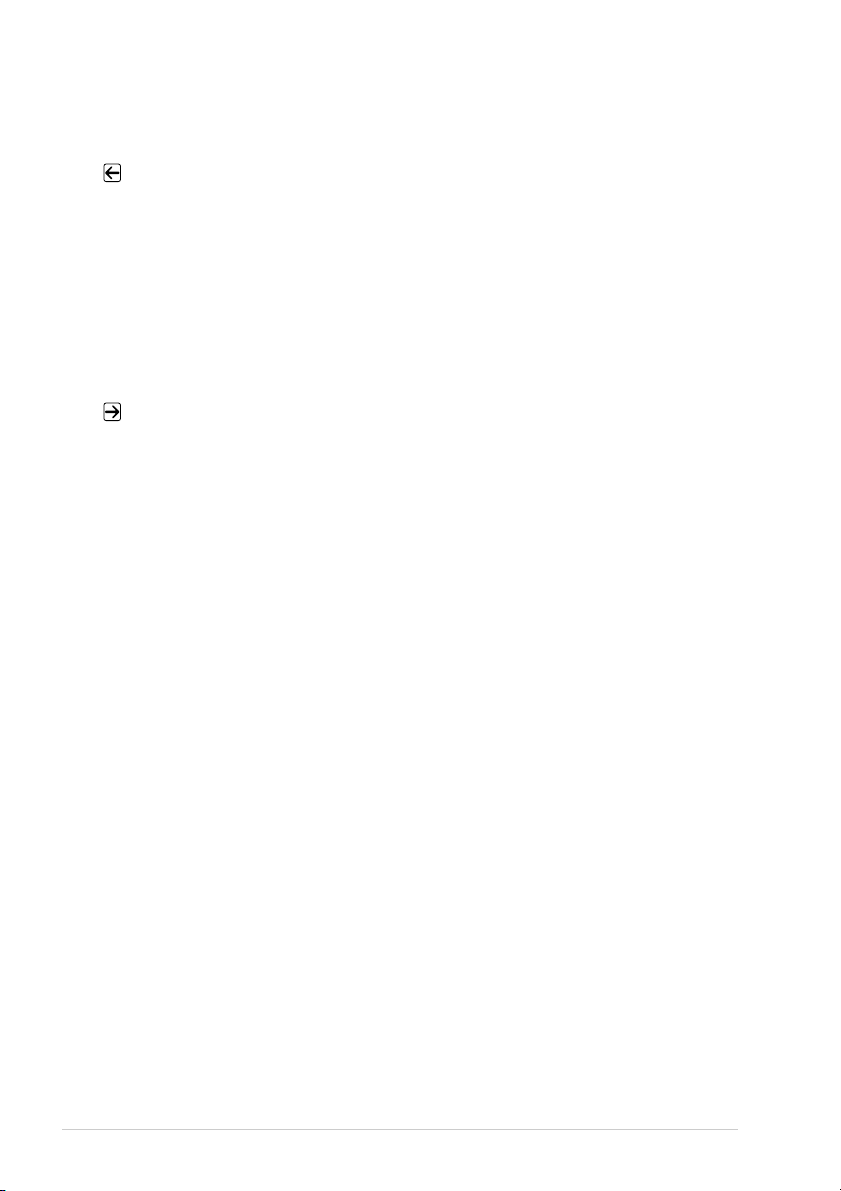
Programmeertoetsen:
C
Menu
Met deze toets krijgt u toegang tot de
functies en de programmeerstand.
(Pijl links)
Met deze toets beweegt u de cursor op
het LCD-scherm naar links of gaat u naar
de vorige functie/menu-optie.
U kunt deze toets tevens gebruiken om
op alfabetische volgorde te zoeken naar
namen die bij de nummers in het
geheugen zijn opgeslagen.
Set
Deze toets wordt gebruikt om een
instelling op te slaan.
(Pijl rechts)
Met deze toets beweegt u de cursor op
het LCD-scherm naar rechts of gaat u
naar de volgende functie/menu-optie.
U kunt deze toets tevens gebruiken om
op alfabetische volgorde te zoeken naar
namen die bij de nummers in het
geheugen zijn opgeslagen.
Clear
Wist ingevoerde gegevens of loopt stap
voor stap achteruit door het functiemenu.
Stop/Exit
D
Met een druk op deze toets wordt een
faxtransmissie gestopt, een bewerking
geannuleerd of de programmeerstand
afgesloten.
Fax Start
E
Met een druk op deze toets wordt een
bewerking begonnen (zoals het
verzenden van een fax).
10
Page 20
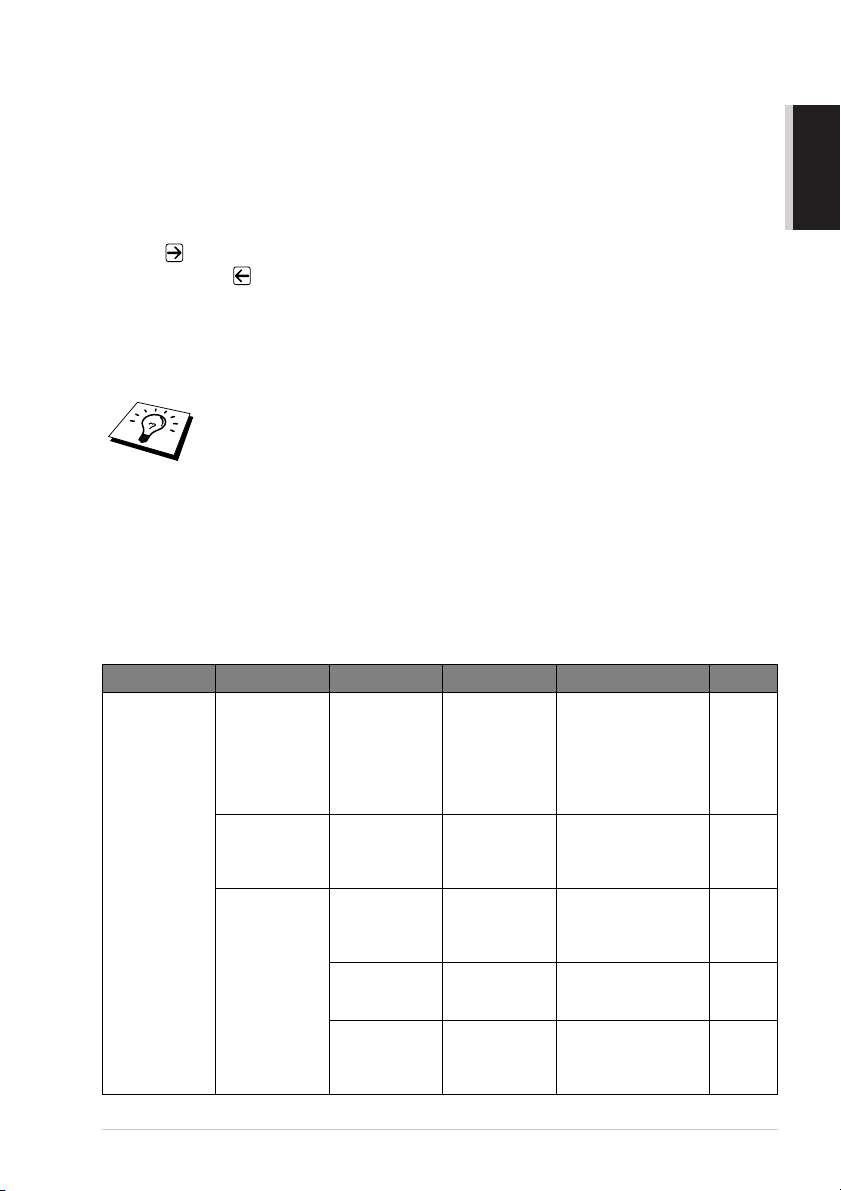
Programmeerstand gebruiken
Nadat u op Menu hebt gedrukt, zijn de volgende opties beschikbaar.
Druk op 1 voor het algemene instelmenu,—of—druk op 2 voor het faxmenu,—of—druk op 3 voor
het kopieermenu.
Als u de programmeerstand hebt geopend, geeft de machine eerst een lijst van menu’s van het eerste
niveau weer. De bijbehorende menuopties verschijnen achter elkaar op het LCD-scherm. Zodra de
gewenste optie op het LCD-scherm staat, selecteert u deze door te drukken op Set.
Druk op om sneller door de menuniveaus te bladeren en accepteer een optie door op Set te
drukken. (Gebruik om achteruit door de menu’s te bladeren als u per ongeluk te ver bent gegaan,
of als dit toetsaanslagen bespaart. U kunt beide pijltoetsen gebruiken om vooruit of achteruit door
de beschikbare opties te bladeren.)
Nadat u een optie hebt geaccepteerd, wordt op het LCD-scherm de melding GEACCEPTEERD
weergegeven.
Druk op Stop/Exit om de programmeerstand af te sluiten.
Functieselectietabel
Als u reeds vertrouwd bent met het programmeren van een MFC, zult u de meeste
programmeringsinstellingen zonder deze handleiding kunnen maken. Om u echter een beter inzicht
te geven in het selecteren van functies, opties en instellingen, hebben we onderstaande tabel
opgesteld. Raadpleeg deze tabel om te zien welke menu’s u kunt openen en op welke toetsen u
daarvoor moet drukken.
VOORBEREIDING EN
INGEBRUIKNEMING
Hoofdmenu Submenu Menuopties Opties Omschrijving Pagina
1.
STAND.INSTELL.1.DATUM/TIJD
STATIONS ID
2.
3. VOLUME 1.
——
——
BELVOLUME
2. WAARSCH.
TOON
LUIDSPREKER
3.
HOOG
HALF
LAAG
UIT
HOOG
LAAG
UIT
HOOG
HALF
LAAG
UIT
Voer de datum en de tijd
in. Deze gegevens
worden op het LCDscherm weergegeven en
komen op de
verzendrapporten enz. te
staan.
Voer de naam en het
faxnummer in die boven
aan elke faxpagina
moeten worden afgedrukt.
Hiermee stelt u het
volume van de bel af.
Hiermee stelt u het
volume van de
waarschuwingstoon af.
Hiermee stelt u het
volume van de
luidspreker af.
16
16
17
17
18
* De fabrieksinstelling staat vetgedrukt.
Voorbereiding en beknopte gebruiksaanwijzing 11
Page 21
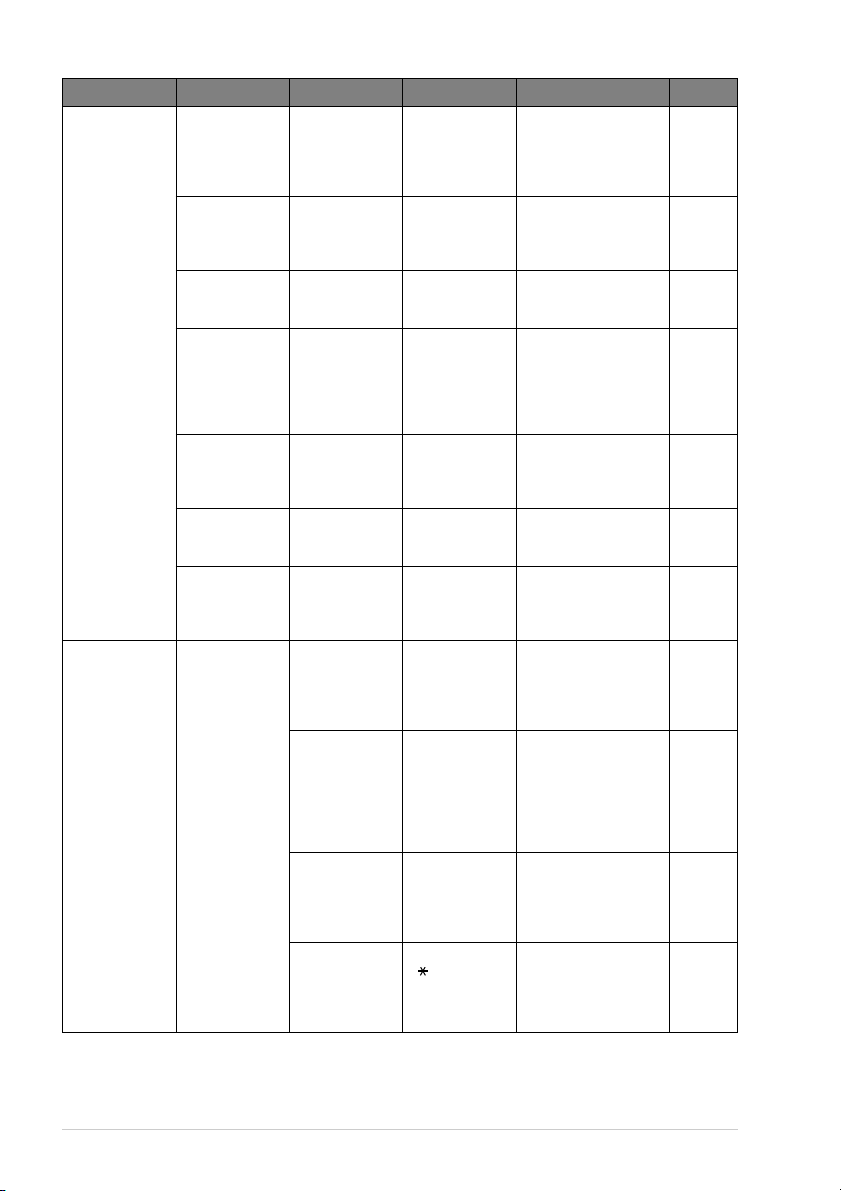
Hoofdmenu Submenu Menuopties Opties Omschrijving Pagina
1.
STAND.INSTELL.
(vervolg)
2. FAX 1.
4. PBX
WIJZIG KLOK
5.
6. TONER
BESPAAR —
BESPAARSTAND
7.
SLAAPSTAND
8.
9. TOON/PULS
(alleen voor
Nederland)
0. TAAL
KEUZE
(alleen voor
België)
ONTVANGST
MENU
1.
2. F/T BELTIJD 70
3.
4. CODE OP
AAN
—
——
—
——
—
—
BEL
VERTRAGING
FAX
WAARNEMEN
AFST.
UIT
AAN
UIT
AAN
UIT
TOON
PULS
NEDERLANDS
FRANS
ENGELS
02-06
(Nederland)
02-10
(België)
40
30
20
AAN
UIT
AAN
( 51, #51)
UIT
Zet deze functie aan als
de machine is
aangesloten op een PBX
(Private Automatic
Branch Exchange).
Hiermee zet u de klok
van de machine een uur
vooruit of achteruit
(zomer- of wintertijd).
Als u deze functie
activeert, gaat uw
tonercartridge langer mee.
Met deze functie schakelt
u de stroombespaarstand
in en uit. In de
stroombespaarstand
wordt minder stroom
verbruikt.
Met deze functie stelt u
in na hoeveel tijd de
machine overschakelt
naar de slaapstand.
Hiermee selecteert u de
kiesstand. 19
Hiermee kunt u de
meldingen op het LCDscherm in een andere taal
weergeven.
Aantal keren dat de bel
van de machine in de
stand Fax/Tel of Fax
overgaat voordat wordt
opgenomen.
Met deze functie bepaalt
u hoe lang de telefoon in
de stand Fax/Tel met een
dubbele bel overgaat om
u te waarschuwen dat het
een normaal telefoontje
is.
Ontvang faxberichten
zonder op Fax Start te
drukken als u het
telefoontje op een extern
toestel aanneemt.
De machine vanaf een
externe locatie activeren
of te desactiveren. U kunt
deze codes desgewenst
wijzigen.
18
18
19
19
19
20
28
28
29
46
* De fabrieksinstelling staat vetgedrukt.
12
Page 22
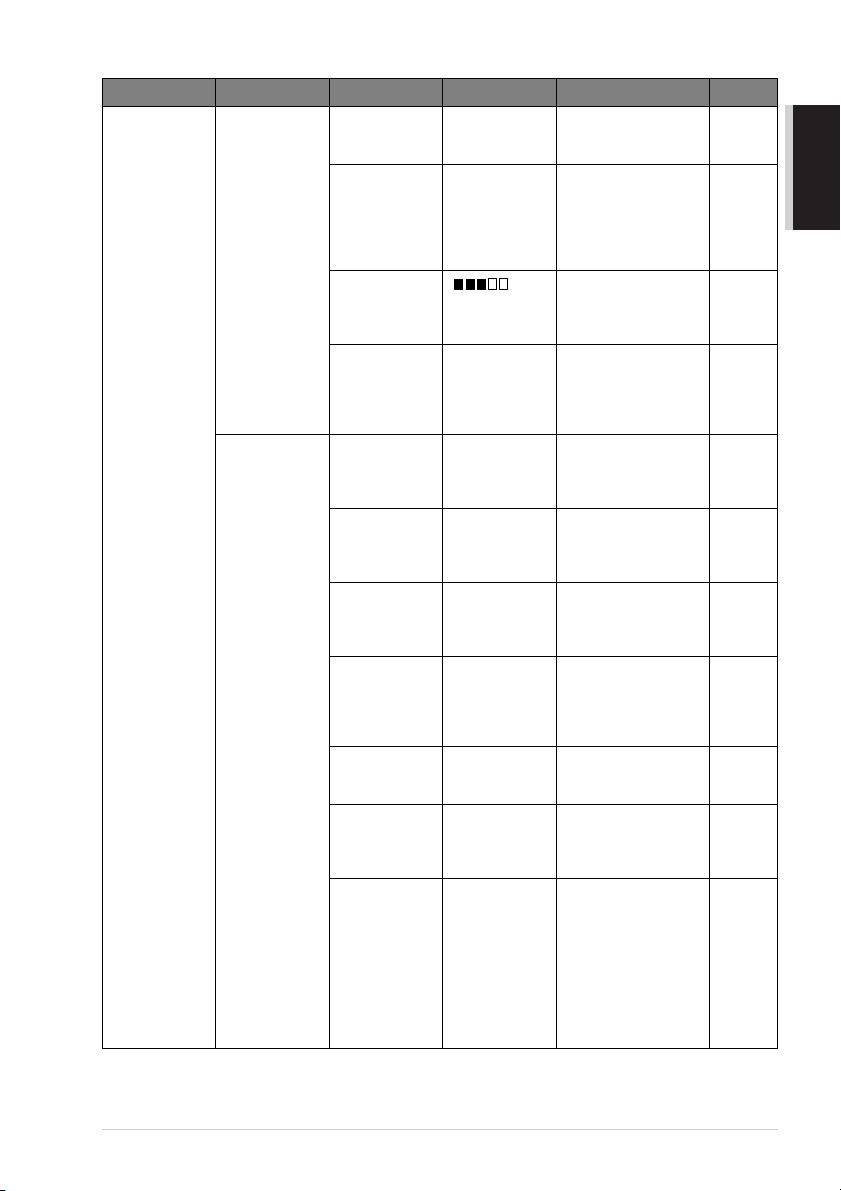
Hoofdmenu Submenu Menuopties Opties Omschrijving Pagina
2. FAX
(vervolg)
1.
ONTVANGST
MENU
(vervolg)
2. VERZEND
MENU
5. AUTO
REDUCTIE
GEH.ONTVANGST
6.
PRINTDICHTHEID
7.
8. ONTVANG
POLLEN
1. CONTRAST AUTO
2. FAX
RESOLUTIE
3. TIJDKLOK
VERZAMELEN
4.
DIRECT VERZ.
5.
6. VERZEND
POLLEN
7. VOORBLAD
INST.
AAN
UIT
AAN
UIT
- + Met deze functie kan de
STAND.
BEVEILIG
TIJDKLOK
LICHT
DONKER
STAND.
FIJN
S.FIJN
FOTO
AAN
UIT
ALLEEN DEZE FAX
AAN
UIT
STAND.
BEVEILIG
ALLEEN DEZE FAX
AAN
UIT
PRINT
VOORBEELD
Met deze functie wordt
een afdruk verkleind,
zodat hij op 1 pagina past.
Als u deze functie
activeert en het papier in
de faxmachine op is,
worden de faxberichten
automatisch in het
geheugen opgeslagen.
afdruk lichter of
donkerder worden
gemaakt.
Met deze functie kunt u
een andere faxmachine
bellen en daar een
faxbericht opvragen
(pollen).
Met deze functie kunt u
de helderheid bijstellen
van een faxbericht dat u
gaat verzenden.
Hiermee wijzigt u de
standaardinstelling van de
faxresolutie.
Met deze functie kunt u
—
uw apparaat instellen om
de documenten op een
later tijdstip te verzenden.
Met deze functie verzendt
u alle uitgestelde faxen
tegelijkertijd in één
transmissie naar hetzelfde
faxnummer.
Als het geheugen vol is,
kunt u faxberichten direct
(real time) verzenden.
Hiermee stelt u Verzend
Pollen in, zodat iemand
op uw machine een fax
kan opvragen.
Met deze functie kunt u
het apparaat zo instellen,
dat met elk faxbericht
automatisch een door u
geprogrammeerd
voorblad wordt
verzonden. Ook kunt u
hiermee een voorbeeld
van het voorblad
afdrukken.
30
31
30
47
23
23
39
39
26
49
37
* De fabrieksinstelling staat vetgedrukt.
VOORBEREIDING EN
INGEBRUIKNEMING
Voorbereiding en beknopte gebruiksaanwijzing 13
Page 23
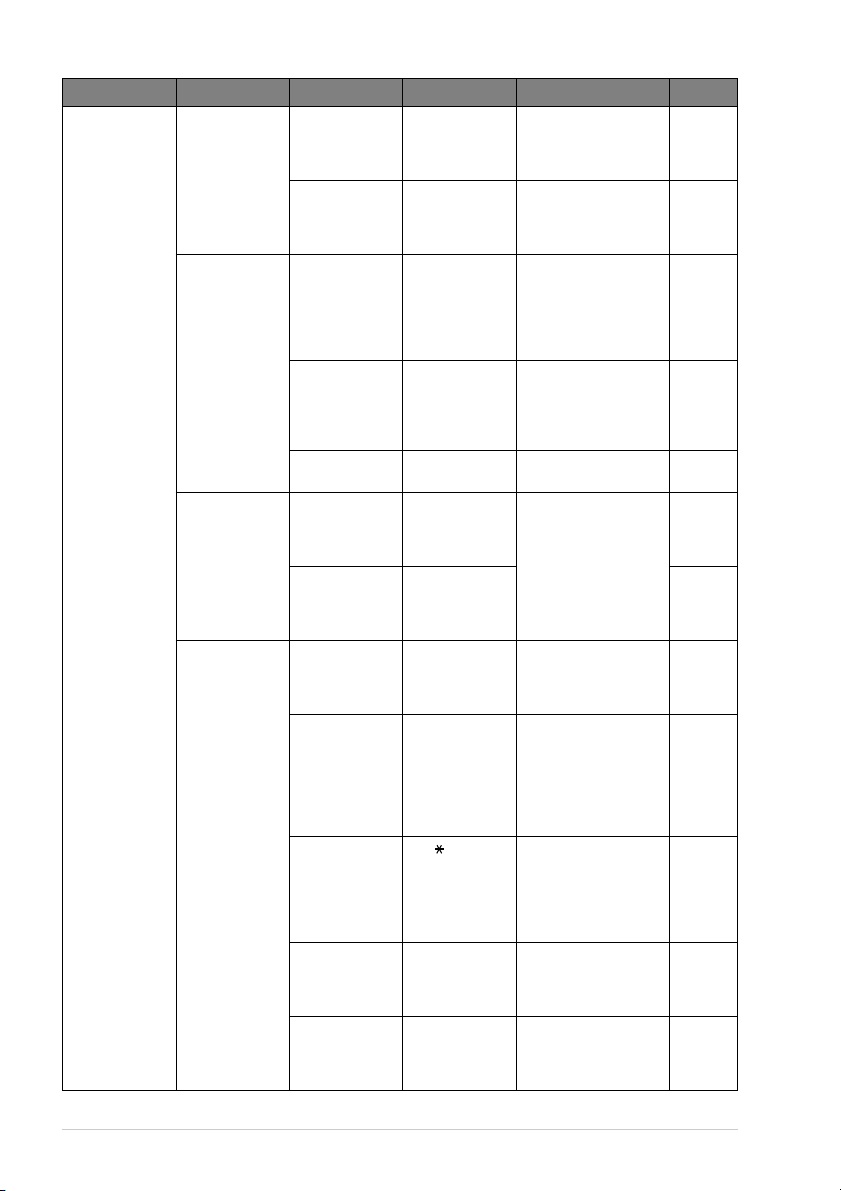
Hoofdmenu Submenu Menuopties Opties Omschrijving Pagina
2. FAX
(vervolg)
2. VERZEND
MENU
(vervolg)
3.
KIESGEHEUGEN
4. RAPPORT
INST.
5. AFSTAND
OPTIES
8. VOORBLAD
OPM.
INTERNATIONAAL
9.
1.
DIRECTKIES
2. SNELKIES
3. GROEPS
INSTEL.
1. VERZ.
RAPPORT
2. JOURNAAL
PER.
1. FAX
DOORZEND
2. FAX
OPSLAAN
AFST.BEDIENING
3.
4. PRINT
DOCUMENT
5. PRINT
BACKUP
Met deze functie kunt u
—
AAN
UIT
—
—
—
AAN
AAN+BEELD
UIT
UIT+BEELD
NA 50 FAXEN
6/12/24 uur
2/7 dagen
UIT
AAN
UIT
AAN
UIT
159 Hiermee stelt u de code
—
AAN
UIT
een op het voorblad af te
drukken opmerking
invoeren.
Hebt u problemen met
internationale verzending,
zet dan de internationale
stand AAN.
Hiermee worden
nummers in het
geheugen opgeslagen,
die vervolgens met een
druk op slechts één toets
kunnen worden gekozen.
Slaat nummers in het
geheugen op, zodat ze
met een druk op slechts
vijf toetsen gekozen
kunnen worden.
Een groep voor het
groepsverzenden instellen.
Hier stelt u in wanneer
het verzendrapport en het
journaal worden
afgedrukt.
Hiermee stelt u de
machine in op het naar
een ander nummer
doorsturen van faxen.
Inkomende faxen in het
geheugen opslaan zodat
ze naar een ander
nummer kunnen worden
doorgestuurd, of van een
andere locatie kunnen
worden opgevraagd.
in die moet worden
ingevoerd om uw
faxberichten vanaf een
andere locatie op te
vragen.
Met deze functie wordt
een afdruk gemaakt van
de in het geheugen
opgeslagen faxberichten.
Drukt een kopie van de
faxen af wanneer deze in
het geheugen worden
ontvangen.
38
39
21
21
41
35
35
50
50
51
31
50
* De fabrieksinstelling staat vetgedrukt.
14
Page 24
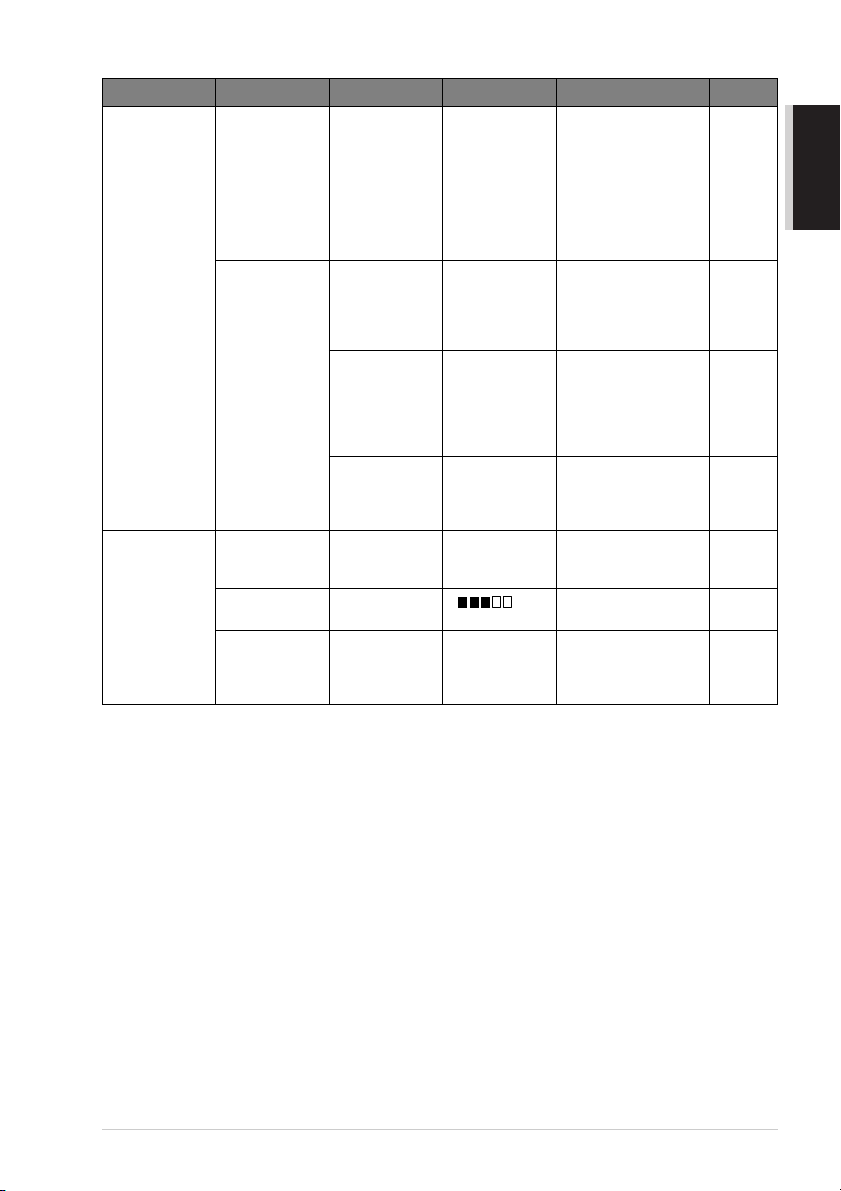
Hoofdmenu Submenu Menuopties Opties Omschrijving Pagina
2. FAX
(vervolg)
3. KOPIE 1.
6.
REST.OPDRACHT.
——
0. DIVERSEN 1. BEVEILIGD
KOPIE STAND
2. CONTRAST
3. PAPIER
SOORT
GEH.
2. ONDERSTE
BAK
(alleen met
optionele
papierbak)
LEVENSDUUR
3.
—
—
—
Met deze functie wordt
het uitgesteld verzenden
van een faxbericht (met
de tijdklok) of het pollen
geannuleerd. Ook kunt u
met deze functie
controleren welke taken
er nog in het geheugen
zitten.
Hiermee worden de
—
AAN
UIT
—
AUTO
TEKST
FOTO
meeste functies
geblokkeerd, behalve
ontvangst in het
geheugen.
Selecteer AAN als u de
optionele papierbak wilt
gebruiken, en geef aan
welke cassette u voor het
afdrukken wilt
gebruiken.
Met deze functie kunt u
op het scherm
controleren hoe lang de
drum nog meegaat.
Hiermee selecteert u de
resolutie voor het
kopiëren.
- + Hier stelt u het contrast
van de kopie af.
DUN
NORMAAL
DIK
EXTRA DIK
Om aan te geven welke
papiersoort in de
papiercassette wordt
gebruikt.
42
43
20
82
60
60
60
* De fabrieksinstelling staat vetgedrukt.
VOORBEREIDING EN
INGEBRUIKNEMING
Voorbereiding en beknopte gebruiksaanwijzing 15
Page 25
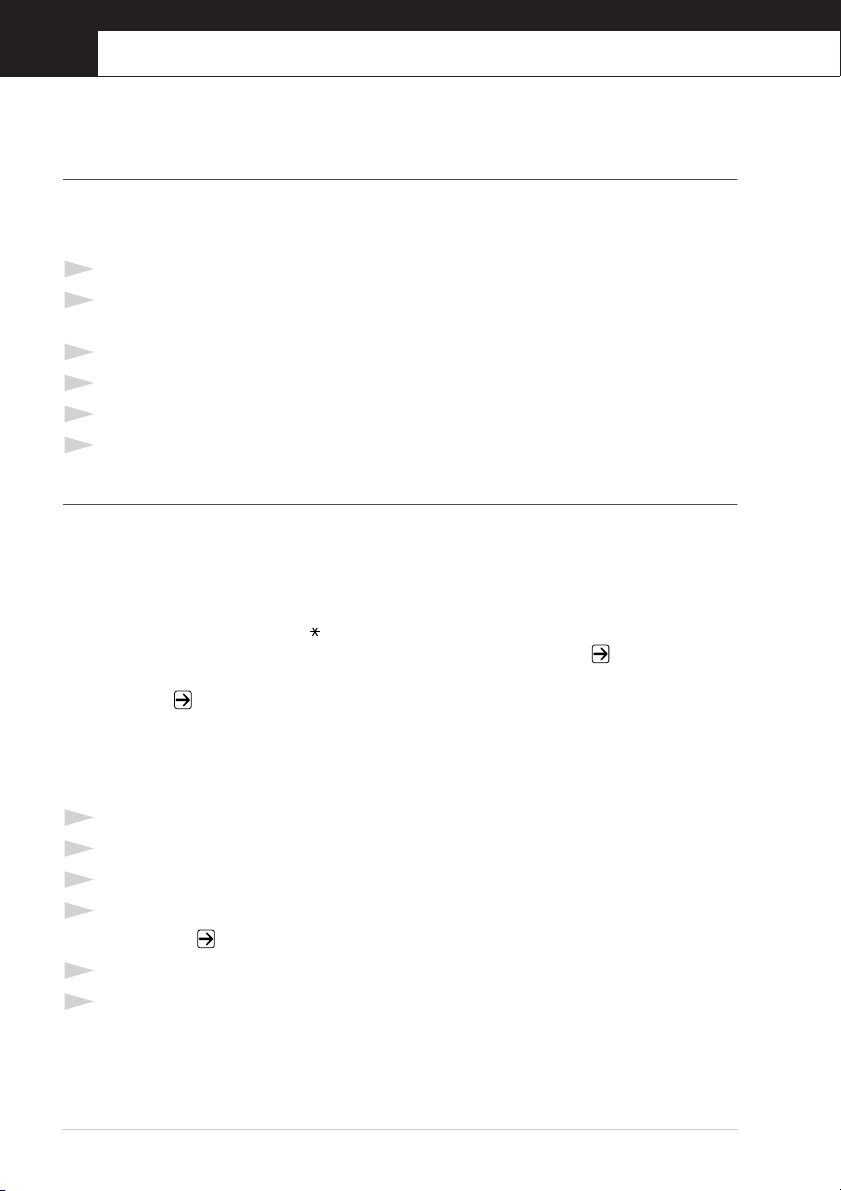
1
Installatie
Eerste instellingen
Datum en tijd instellen
De machine geeft de datum en de tijd weer, en deze gegevens worden afgedrukt op elke fax die u
verzendt.
Als de stroom uitvalt, zal de machine de datum en de tijd enkele uren lang bijhouden.
1
Druk op Menu, 1, 1.
2
Toets de twee cijfers van het jaartal in en druk op Set. “02” wordt in deze machine geregistreerd
als 2002.
3
Voer twee cijfers voor de maand in en druk op Set.
4
Voer twee cijfers voor de dag in en druk op Set.
5
Voer de tijd in 24-uurs formaat in en druk op Set.
6
Druk op Stop/Exit.
De stations-ID instellen
Hier kunt u uw naam, faxnummer en telefoonnummer opslaan. De naam en het faxnummer worden
afgedrukt op het voorblad en op alle pagina’s die u faxt. (Het telefoonnummer wordt alleen op het
voorblad afgedrukt.) (Zie Automatisch voorblad, pagina 37.)
Het is uiterst belangrijk dat de fax- en telefoonnummers in internationaal standaardformaat worden
ingevoerd, m.a.w. precies in onderstaande volgorde:
- Het + (plus) teken (druk op het teken).
- Uw landnummer (bijv. 31 voor Nederland of 32 voor België) en druk op .
- Uw netnummer zonder de eerste 0 (in Spanje is dit een “9”).
- Een spatie ( ).
- Uw abonneenummer (eventueel met spaties voor de duidelijkheid).
Als uw faxmachine bijvoorbeeld in België is geïnstalleerd, wordt gebruikt voor zowel faxberichten
als telefoongesprekken en uw nationale telefoonnummer 02 444 55 55 is, dan moet uw
stationsidentificatie als volgt worden ingesteld: +32 2 4445555.
1
Druk op Menu, 1, 2.
2
Voer uw faxnummer in (maximaal 20 cijfers) en druk op Set.
3
Voer uw telefoonnummer in (maximaal 20 cijfers) en druk op Set.
4
Voer met de kiestoetsen uw naam in (maximaal 20 tekens). Als u een spatie wilt invoeren, drukt
u tweemaal op .
5
Druk op Set.
6
Druk op Stop/Exit.
16 Hoofdstuk 1
Page 26
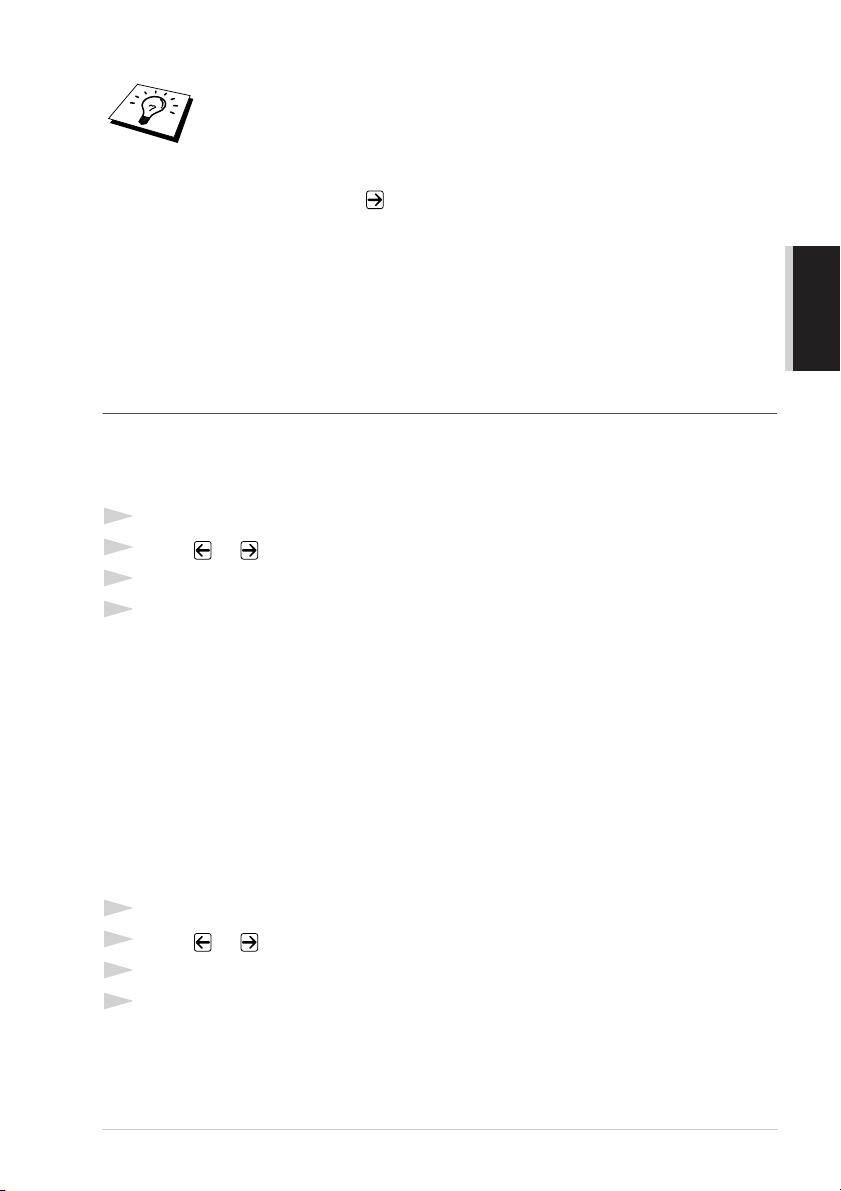
■ Zie Tekst invoeren, pagina 96 voor nadere informatie over het invoeren van uw
naam.
■ Het telefoonnummer dat u invoert, wordt alleen gebruikt voor het voorblad.
■ Als u geen faxnummer invoert, kan er ook geen verdere informatie worden
ingevoerd.
■ Druk eenmaal op om een spatie tussen nummers in te voegen en druk
tweemaal op deze toets om een spatie tussen letters in te voeren.
■ Als uw stations-ID reeds was ingevoerd, wordt u gevraagd of u deze
identificatie wilt wijzigen (1) of dat u wilt afsluiten zonder wijzigingen aan te
brengen (2).
Aangepaste instellingen
Volume-instellingen
Volume van bel
U kunt selecteren hoe luid de bel van de machine overgaat. Het volume van de bel kan desgewenst
zelfs worden uitgeschakeld.
1
Druk op Menu, 1, 3, 1.
2
Druk op of om UIT, LAAG, HALF of HOOG te selecteren.
3
Druk op Set zodra de gewenste optie op het LCD-scherm staat.
4
Druk op Stop/Exit.
—of—
U kunt het volume van de bel van de faxmachine instellen wanneer de machine inactief is. De bel
kan desgewenst zelfs worden uitgeschakeld (UIT).
Druk op High of Low om het volume af te stellen. Telkens wanneer u op een van deze toetsen drukt,
gaat de bel even over, zodat u hoort hoe luid de bel met de huidige instelling klinkt. Op het LCDscherm wordt nu de door u gekozen instelling weergegeven.
De nieuwe instelling blijft van kracht totdat u haar wijzigt.
NORMAAL GEBRUIK
Volume van waarschuwingstoon
Het volume kan worden ingesteld op LAAG, HOOG of UIT. De fabrieksinstelling is LAAG. Als
het volume is ingesteld op LAAG of op HOOG, hoort u een geluidssignaal telkens wanneer u een
toets indrukt, een vergissing maakt en aan het einde van faxtransmissies.
1
Druk op Menu, 1, 3, 2.
2
Druk op of om de gewenste instelling te selecteren.
3
Druk op Set zodra de gewenste optie op het LCD-scherm staat.
4
Druk op Stop/Exit.
Installatie 17
Page 27
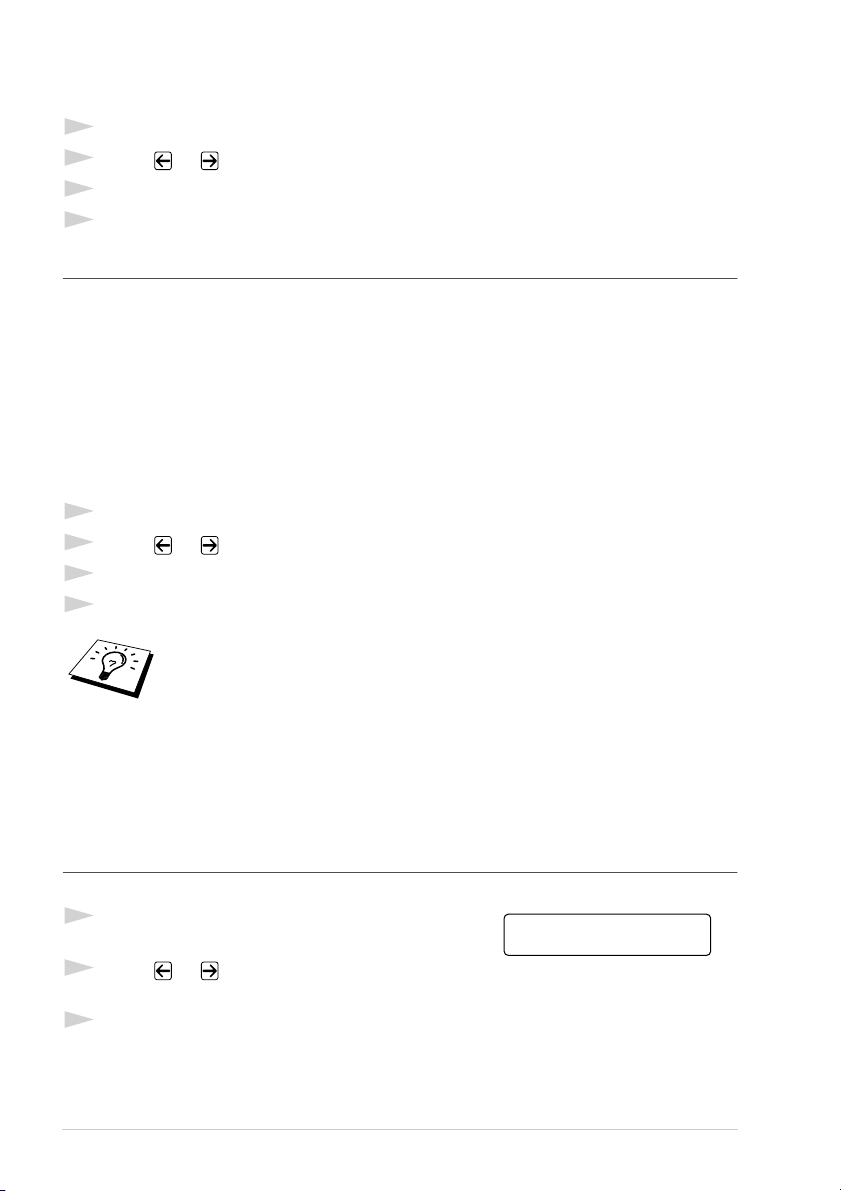
Volume van luidspreker
U kunt het volume van de luidspreker van deze machine instellen.
1
Druk op Menu, 1, 3, 3.
2
Druk op of om het volume af te stellen (UIT, LAAG, HALF of HOOG).
3
Druk op Set zodra de gewenste optie op het LCD-scherm staat.
4
Druk op Stop/Exit.
PBX en DOORVERBINDEN
Uw faxmachine is in eerste instantie zo ingesteld, dat zij kan worden aangesloten op openbare
telefoonlijnen (PSTN). De meeste kantoren gebruiken echter een centrale (PBX). Deze faxmachine
kan op de meeste PBX-telefoonsystemen worden aangesloten. De Recall-functie van uw faxmachine
ondersteunt alleen TBR (Timed Break Recall) en privécentrales gebruiken TBR doorgaans om
toegang te geven tot een buitenlijn of om een telefoontje over te zetten naar een ander toestel. U
activeert deze functie met de toets R.
PBX instellen
Als uw faxmachine is aangesloten op een centrale, moet PBX:AAN worden geselecteerd. Is dit niet
het geval, dan moet deze functie uit staan (UIT).
1
Druk op Menu, 1, 4.
2
Druk op of om AAN of UIT te selecteren.
3
Druk op Set zodra de gewenste optie op het LCD-scherm staat.
4
Druk op Stop/Exit.
In snelkiesnummers of directkiesnummers kunt u een druk op R opnemen om
toegang te krijgen tot een buitenlijn. Hiertoe drukt u tijdens het programmeren van
een dergelijk nummer (menu 2-3-1 of 2-3-2) eerst op R (op het LCD-scherm
verschijnt een !), pas daarna voert u het telefoonnummer in. U hoeft dan niet meer
op R te drukken als een snelkiesnummer of een directkiesnummer gebruik maakt
van een buitenlijn, de druk op deze toets is immers al in het nummer
geprogrammeerd. (Zie Nummers opslaan om snel te kiezen, pagina 21.)
Als PBX echter is uitgeschakeld (UIT), kunt u geen directkiesnummers of
snelkiesnummers gebruiken waarin een druk op R is geprogrammeerd.
Zomertijd/wintertijd instellen
Met deze functie zet u de klok snel een uur vooruit of een uur terug.
1
Druk op Menu, 1, 5. Het LCD-scherm geeft het
volgende weer:
2
Druk op of om zomertijd of wintertijd te
selecteren, en druk op Set.
3
Druk op 1 om over te schakelen van wintertijd naar zomertijd, of andersom, of druk op 2 om af
te sluiten zonder wijzigingen aan te brengen.
18 Hoofdstuk 1
IN ZOMERTIJD?
KIES,DRUK SET
Page 28
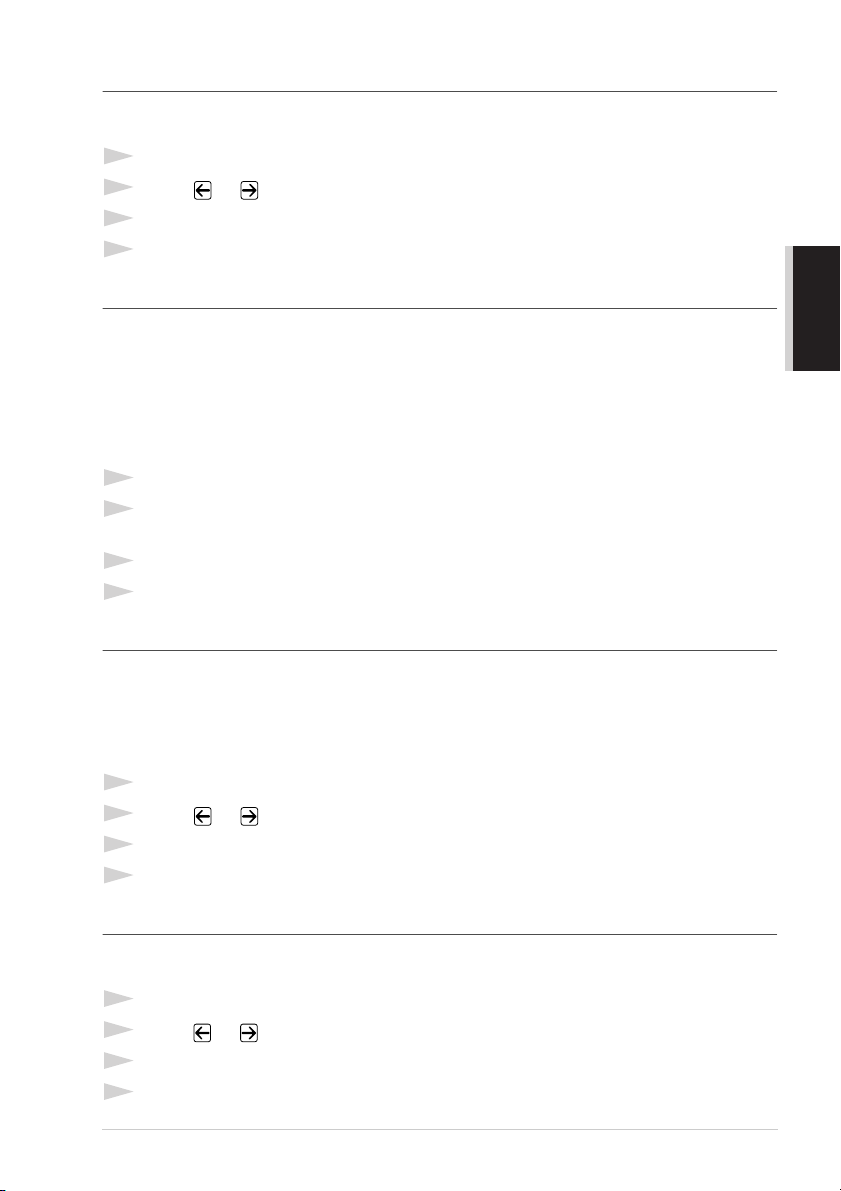
Tonerbespaarstand
Met deze functie kunt u toner besparen. Als de optie Tonerbespaarstand wordt ingesteld op AAN,
zullen uw afdrukken er lichter uitzien. In de fabriek is optie ingesteld op UIT.
1
Druk op Menu, 1, 6.
2
Druk op of om AAN of UIT te selecteren.
3
Druk op Set.
4
Druk op Stop/Exit.
Slaapstand
Als u de slaapstand inschakelt, verbruikt de machine minder stroom als zij inactief is doordat de
fuser wordt uitgeschakeld. U kunt zelf instellen hoe lang de machine inactief mag zijn voordat de
slaapstand wordt ingeschakeld (van 00 tot 99 minuten). De tijdklok wordt automatisch opnieuw
ingesteld wanneer de machine een fax ontvangt, of als er een kopie wordt gemaakt. De
fabrieksinstelling is 05 minuten. Als de machine in de slaapstand staat, wordt op het LCD-scherm
SLAAPSTAND weergegeven. Als de machine in de slaapstand staat en u probeert een fax of lijst
af te drukken of een kopie te maken, duurt het even voordat de fuser op temperatuur is gekomen.
1
Druk op Menu, 1, 8.
2
Voer met gebruik van de kiestoetsen in hoe lang de machine inactief mag zijn voordat de
slaapstand wordt ingeschakeld (00 - 99).
3
Druk op Set.
4
Druk op Stop/Exit.
Stroombespaarstand
Als u de stroombespaarstand activeert, wordt energie bespaard doordat de CPU binnen in de machine
wordt uitgeschakeld. Als de machine inactief is en u deze stand activeert (AAN), schakelt ze automatisch
over naar de energiebesparende stroombespaarstand. In deze stand kunt u de functie Fax Waarnemen
echter niet gebruiken, en kan de machine evenmin vanaf een andere locatie worden geactiveerd.
Bovendien zal de machine ook geen datum en tijd meer weergeven.
1
Druk op Menu, 1, 7.
2
Druk op of om AAN of UIT te selecteren.
3
Druk op Set zodra de gewenste optie op het LCD-scherm staat.
4
Druk op Stop/Exit.
NORMAAL GEBRUIK
De kiesstand instellen (Toon/Puls) (alleen voor Nederland)
De machine is in de fabriek ingesteld op TOON. Als u echter een PULS-lijn gebruikt, volgt u
onderstaande stappen om over te schakelen naar PULS.
1
Druk op Menu, 1, 9. U wordt gevraagd om PULS (of TOON) te kiezen.
2
Gebruik of om de gewenste kiesmethode te selecteren.
3
Druk op Set zodra de gewenste kiesmethode op het LCD-scherm staat.
4
Druk op Stop/Exit.
Installatie 19
Page 29
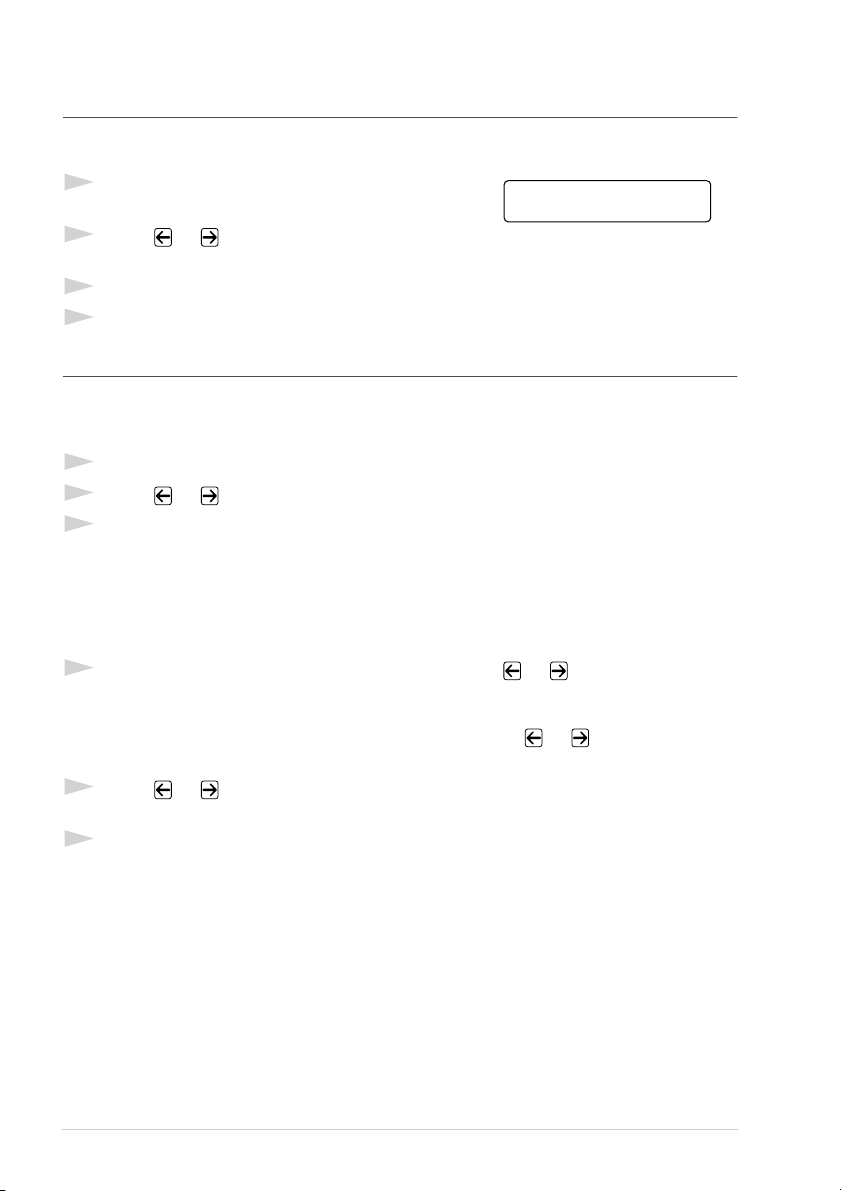
De taal voor de meldingen op het LCD-scherm instellen (alleen voor België)
De meldingen op het LCD-scherm kunnen worden weergegeven in het Nederlands, Frans of Engels.
De standaardtaal is Nederlands.
1
Druk op Menu, 1, 0. Op het LCD-scherm verschijnen
afwisselend onderstaande meldingen:
2
Druk op of om NEDERLANDS, FRANS of
ENGELS te selecteren.
3
Druk op Set zodra de gewenste optie op het LCD-scherm staat.
4
Druk op Stop/Exit.
TAAL:NEDERLANDS
KIES,DRUK SET
Onderste papierbak (alleen met optionele papierbak)
U kunt de machine zodanig instellen, dat ze de optionele onderste papierbak herkent. Als u het
gebruik van deze bak hebt geactiveerd door bij “Onderste Bak” AAN te selecteren, kunt u aangeven
welke cassette er voor het faxen en kopiëren moet worden gebruikt.
1
Nadat u de optionele papierbak hebt ingesteld,drukt u op Menu, 2, 0, 2.
2
Druk op of om AAN (of UIT) te selecteren.
3
Druk op Set.
Als de optionele ONDERSTE BAK is ingesteld op AAN, kunt u aangeven welke cassette er moet
worden gebruikt.
Met de standaardinstelling AUTO kan de machine de onderste cassette kiezen als het papier in de
bovenste cassette op is. Selecteer BOVENBAK of ONDERBAK als u speciaal papier in de andere
bak wilt bewaren en zelf wenst aan te geven wanneer deze bak wordt gebruikt.
4
Als u een cassette wilt gebruiken voor het faxen, drukt u op of om VOOR FAX te
selecteren, waarna u op Set drukt
—of—
Als u een cassette wilt gebruiken voor het kopiëren, drukt u op of om VOOR KOPIE
te selecteren, waarna u op Set.
5
Druk op of om AUTO, BOVENBAK of ONDERBAK te selecteren, en druk
vervolgens op Set.
6
Druk op Stop/Exit.
20 Hoofdstuk 1
Page 30
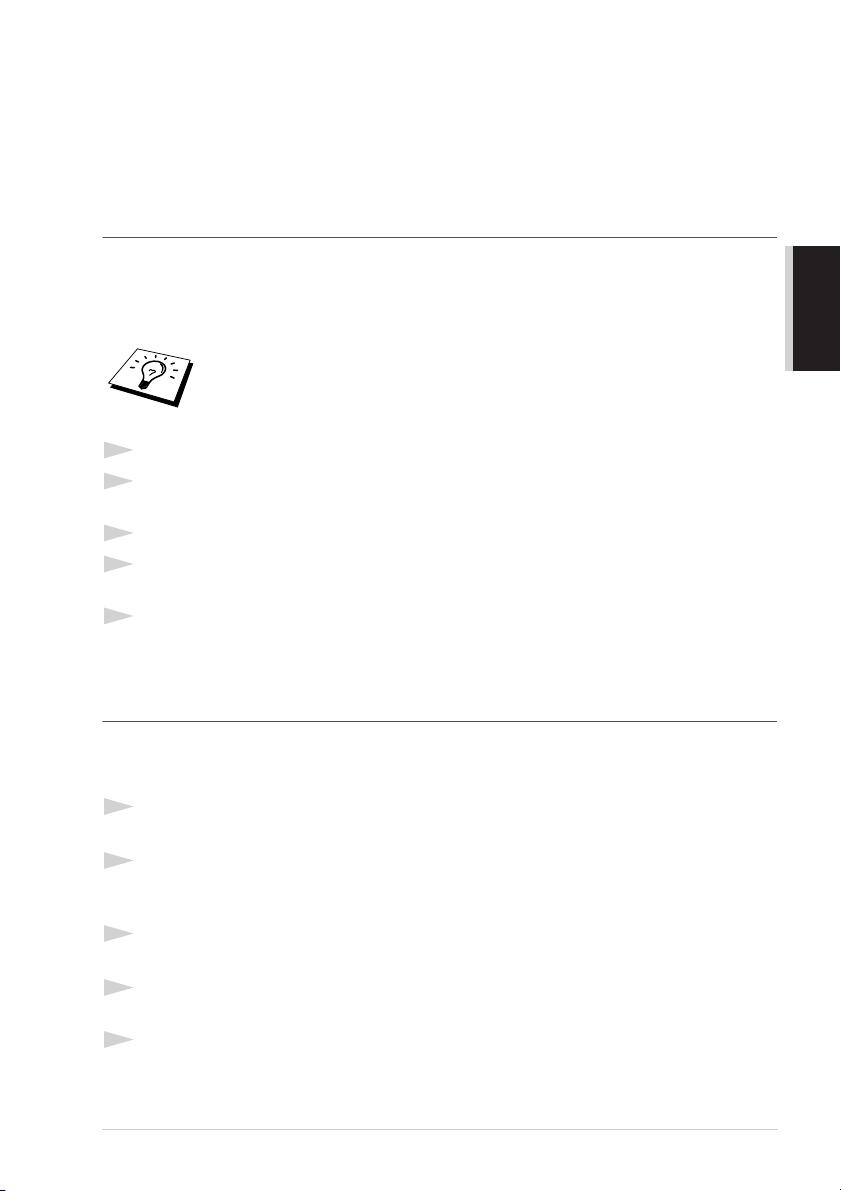
Nummers opslaan om snel te kiezen
U kunt de machine op verschillende manieren laten snelkiezen: met directkiesnummers, met
snelkiesnummers en met groepen voor het groepsverzenden van faxberichten.
(Zie Groepsverzenden, pagina 40.)
De nummers die in het geheugen zijn opgeslagen raken niet verloren als de stroom uitvalt.
Directkiesnummers opslaan
U kunt 32 fax- en telefoonnummers opslaan die dan met één druk op een toets gekozen kunnen
worden. Samen met deze nummers kunnen ook namen worden opgeslagen. Als u op een
directkiestoets drukt, verschijnt op het LCD-scherm de naam of het nummer dat wordt gekozen.
(Zie Directkiezen, pagina 24.)
Directkiestoetsen zijn niet de normale kiestoetsen. Dit zijn de vier rijen toetsen
links op het bedieningspaneel (nummer 1-32). De directkiestoetsen 17-32 kunt u
gebruiken door de toets Shift ingedrukt te houden en vervolgens de
overeenkomstige directkiestoets in te drukken.
1
Druk op Menu, 2, 3, 1.
2
Druk op de directkiestoets waaronder u het nummer wilt opslaan. Op het LCD-scherm staat het
nummer van de door u gekozen directkiestoets.
3
Voer een nummer in (maximaal 20 tekens), en druk op Set. U wordt gevraagd een naam in te voeren.
4
Gebruik de normale kiestoetsen om de naam in te voeren (maximaal 15 tekens). (Zie Tekst
invoeren, pagina 96.)—of—Ga naar stap 5 om het nummer zonder een naam op te slaan.
5
Druk op Set. Ga terug naar stap 2 om nog een directkiesnummer op te slaan,—of—druk op Stop/Exit.
Wanneer u op een directkiestoets drukt, verschijnt op het LCD-scherm de naam van de persoon
wiens nummer wordt gekozen. Als u geen naam hebt ingevoerd, wordt het nummer getoond.
NORMAAL GEBRUIK
Snelkiesnummers opslaan
Regelmatig gebruikte nummers kunnen ook als snelkiesnummers worden opgeslagen, die met
behulp van vijf toetsen worden gekozen. Er zijn 200 locaties voor snelkiesnummers. (Zie Snelkiezen,
pagina 33.)
1
Druk op Menu, 2, 3, 2.
U wordt gevraagd een locatie in te voeren.
2
Voer met behulp van de kiestoetsen een driecijferige locatie in (001-200), en druk vervolgens
op Set. Op het scherm wordt het ingevoerde locatienummer weergegeven en u wordt gevraagd
om het nummer in te voeren dat u wilt opslaan.
3
Voer het nummer in (maximaal 20 cijfers), en druk op Set.
U wordt nu gevraagd een naam bij het nummer op te slaan.
4
Gebruik de normale kiestoetsen om de naam in te voeren (maximaal 15 tekens). (Zie Tekst
invoeren, pagina 96.)—of—Ga naar stap 5 om het nummer zonder een naam op te slaan.
5
Druk op Set. Ga terug naar stap 2 om nog een snelkiesnummer op te slaan,—of—druk op Stop/Exit.
Als u een snelkiesnummer kiest, wordt op het LCD-scherm de naam weergegeven die u bij dat
nummer hebt opgeslagen. Als u geen naam hebt opgeslagen, wordt het nummer dat u hebt
opgeslagen weergegeven.
Installatie 21
Page 31

Directkiesnummers en snelkiesnummers wijzigen
Als u probeert een directkiesnummer of een snelkiesnummer op te slaan op een locatie waar reeds
een nummer staat, verschijnt de naam van het huidig opgeslagen nummer op het LCD-scherm en
wordt u gevraagd of u deze wilt wijzigen of de handeling wilt afsluiten.
1
Druk op Menu, 2, 3, 1 en druk vervolgens op de directkiestoets waaronder het te wijzigen
nummer is opgeslagen.
—of—
Druk op Menu, 2, 3, 2 en voer met de kiestoetsen de driecijferige locatie in (001-200), en druk
op Set.
2
Druk op 1 als u het opgeslagen nummer wilt wijzigen, of op 2 als u de handeling wilt afsluiten
zonder een wijziging te maken.
3
Voer het nieuwe nummer in.
◆ Als u het nummer wilt wissen, drukt u op Clear als de cursor helemaal links van de cijfers
staat.
◆ Als u één van de cijfers wilt veranderen, gaat u met de pijltoetsen of naar het te
wijzigen cijfer en voert u het nieuwe cijfer in,—of—druk op Clear om alle tekens boven en
rechts van de cursor te wissen.
4
Volg de verdere procedure die is beschreven in “Directkiesnummers opslaan” en
“Snelkiesnummers opslaan”.
U kunt een lijst afdrukken van alle nummers die u hebt opgeslagen. (Zie De toets
Reports, pagina 36.)
22 Hoofdstuk 1
Page 32

2
Een fax verzenden
Het scannen afstellen
Contrast
Als uw document erg licht of donker is, wilt u het contrast wellicht aanpassen. Gebruik LICHT voor
het verzenden van een erg licht document. Gebruik DONKER voor een erg donker document. Dit
is een tijdelijke instelling die alleen voor het huidige document geldt.
1
Plaats het document met de bedrukte zijde naar beneden in de automatische documenteninvoer.
2
Druk op Menu, 2, 2, 1.
3
Gebruik of om AUTO, LICHT of DONKER te selecteren.
4
Druk op Set zodra de gewenste optie op het LCD-scherm staat.
5
Druk op 2 als u klaar bent met instellen en ga naar stap 6,—of—druk op 1 als u nog andere
instellingen wilt maken. Het scherm toont opnieuw het menu STANDINST. VERZEND
MENU.
6
Voer een faxnummer in en druk op Fax Start.
Faxresolutie
Als er een document in de automatische documenteninvoer zit, kunt u de toets Resolution
gebruiken om de instelling tijdelijk te wijzigen. Druk herhaaldelijk op Resolution totdat de
gewenste instelling op het LCD-scherm wordt weergegeven.
—of—
Wijzig de standaardinstelling.
1
Druk op Menu, 2, 2, 2.
2
Druk op of om de gewenste resolutie te selecteren, en druk op Set.
3
Druk op 2 als u klaar bent met instellen—of—druk op 1 als u nog andere instellingen wilt
maken. Het scherm toont opnieuw het menu STANDINST. VERZEND MENU.
4
Druk op Stop/Exit.
NORMAAL GEBRUIK
STAND.: geschikt voor de meeste getypte documenten. (Geen lichte tinten)
FIJN: is een ideale instelling voor documenten met een klein lettertype. De
transmissiesnelheid is langzamer dan bij de standaardresolutie.
S.FIJN: geschikt voor kleine lettertjes of artwork. De transmissiesnelheid is
langzamer dan bij de fijne resolutie.
FOTO: is een ideale instelling voor documenten met wisselende grijstinten, zoals
foto’s. De transmissiesnelheid is tamelijk langzaam.
Een fax verzenden 23
Page 33

Een nummer kiezen
Directkiezen
1
Plaats het document met de bedrukte zijde naar beneden in de automatische documenteninvoer.
2
Druk op de directkiestoets waaronder het te kiezen nummer is opgeslagen.
3
Druk op Fax Start.
Als u een snelkies- of directkiestoets gebruikt waaraan nog geen nummer is
toegewezen, hoort u een waarschuwingstoon en verschijnt op het LCD-scherm de
melding NIET OPGESLAGEN. Deze melding verdwijnt na 2 seconden.
Snelkiezen
1
Plaats het document met de bedrukte zijde naar beneden in de automatische documenteninvoer.
2
Druk op Search/Speed Dial en vervolgens op # gevolgd door de driecijferige code van het
gewenste snelkiesnummer.
3
Druk op Fax Start.
Telefoonindex
U kunt zoeken naar namen die zijn opgeslagen in het geheugen voor directkiesnummers en
snelkiesnummers. (Zie Directkiesnummers opslaan, pagina 21 en Snelkiesnummers opslaan, pagina 21.)
1
Plaats het document met de bedrukte zijde naar beneden in de automatische documenteninvoer.
2
Druk op Search/Speed Dial.
3
Als u wilt zoeken naar de naam waaronder een nummer is opgeslagen (in alfabetische volgorde
zoeken), dan voert u de eerste letter van de naam in en drukt u vervolgens op of .
4
Druk op Fax Start zodra de gewenste gegevens op het LCD-scherm worden weergegeven.
Combinatienummers
Lange nummers kunnen worden opgesplitst en in delen worden opgeslagen als directkiesnummers
en snelkiesnummers. Vervolgens kunt u twee of meer van deze gedeeltelijke nummers combineren,
en aanvullen met nummers die met de hand worden ingevoerd. Deze nummers kunnen in elke
gewenste combinatie worden gebruikt. Zodra u op Fax Start drukt, worden de nummers in de door
u bepaalde volgorde gekozen.
Bijvoorbeeld:
U kunt “555” onder directkiestoets 01 opslaan, en “7000” onder directkiestoets 02. Als u nu op
directkiestoets 01, 02 en Fax Start drukt, wordt het nummer “555 7000” gekozen. Als u dit
nummer tijdelijk wilt wijzigen, kunt u een deel van het nummer vervangen door een met de hand
ingevoerd nummer. Als u dus op directkiestoets 01 drukt en met de kiestoetsen “7001” invoert,
wordt het nummer “555 7001” gekozen.
Het gebruik van toegangscodes is uiterst eenvoudig. Soms is het voordeliger om een ander
telefoonbedrijf te gebruiken voor uw internationale gesprekken; ook kunnen de tarieven variëren
naar gelang bestemming en tijd van de dag. Om de lagere tarieven te kunnen gebruiken, kunt u
toegangscodes of nummers van internationale diensten opslaan als direct- of snelkiesnummers.
24 Hoofdstuk 2
Page 34

Faxnummers automatisch of met de hand opnieuw kiezen
Faxnummers automatisch opnieuw kiezen: Als u een fax automatisch wilt verzenden en het nummer
in gesprek is, zal de machine het nummer met tussenpozen van vijf minuten automatisch maximaal
drie keer opnieuw proberen.
Faxnummers met de hand opnieuw kiezen: Plaats het document dat opnieuw moet worden
verzonden en druk op Redial/Pause en vervolgens op Fax Start om laatst gekozen nummer
opnieuw te kiezen.
Pauze
Druk op Redial/Pause om een pauze in te voegen tussen de cijfers die worden gekozen.
Als de machine is aangesloten op een centrale, moet u vóór de fax- en
telefoonnummers wellicht een extra cijfer (bijv. “9”) en een pauze invoegen om
toegang te krijgen tot een buitenlijn. Als u op Redial/Pause drukt, verschijnt op het
LCD-scherm een streepje “-”. Als u in een nummer een pauze opslaat, wordt in
het betreffende nummer een pauze van 3.5 seconde ingevoegd.
Verzenden
Automatisch verzenden
Dit is de makkelijkste manier.
BELANGRIJK: bij het automatisch verzenden mag de hoorn van het externe toestel niet worden
opgenomen.
1
Plaats het document met de bedrukte zijde naar beneden in de automatische documenteninvoer.
2
Voer het gewenste faxnummer in. U kunt hiervoor de directkiestoetsen of de snelkiestoetsen
gebruiken, of u kunt het nummer zoeken of met de hand invoeren.
3
Druk op Fax Start.
NORMAAL GEBRUIK
Handmatig verzenden (met een extern toestel)
Als u documenten handmatig gaat verzenden, hoort u de kiestoon, de beltonen en de
faxontvangsttonen. Pas wanneer u deze laatste tonen hoort, kunt u de fax verzenden.
1
Plaats het document met de bedrukte zijde naar beneden in de automatische documenteninvoer.
2
Neem de hoorn van de haak en wacht totdat u de kiestoon hoort.
3
Voer het gewenste faxnummer in. U kunt hiervoor de directkiestoetsen of de snelkiestoetsen
gebruiken, of u kunt het nummer zoeken of met de hand invoeren. (Zie Een nummer kiezen,
pagina 24.)
4
Zodra u de faxtonen hoort, drukt u op Fax Start.
5
Leg de hoorn van de externe telefoon op de haak.
Een fax verzenden 25
Page 35

Tweevoudige werking
U kunt tot 50 berichten in het faxgeheugen scannen, zelfs terwijl de machine een andere fax ontvangt
of vanuit het geheugen verzendt. Voor elke fax die u scant kunt u de instellingen tijdelijk wijzigen,
behalve de instellingen voor de Tijdklok en voor het Pollen.
Als u tijdens het scannen van de eerste pagina van een fax de melding GEHEUGEN VOL ziet, dient
u op Stop/Exit te drukken om de scan te stoppen. Als de melding GEHEUGEN VOL wordt
weergegeven tijdens het scannen van een volgende pagina, kunt u ofwel op Fax Start drukken om
de gescande pagina’s te zenden, of op Stop/Exit drukken om de handeling te annuleren.
1
Plaats het document met de bedrukte zijde naar beneden in de automatische documenteninvoer.
2
Voer het gewenste faxnummer in.
3
Druk op Fax Start. De machine begint het document te scannen. Het LCD-scherm toont het
jobnummer (#XXX) van de fax, en hoeveel geheugen nog beschikbaar is. Als de machine begint
te kiezen, kunt u onmiddellijk stap 1 t/m 3 herhalen voor de volgende fax.
Direct (ofwel real-time) verzenden
Als u een fax gaat verzenden, zal de machine de documenten eerst in het geheugen scannen. Zodra
de lijn vrij is, kiest de machine het nummer en wordt de fax verzonden. Als het geheugen vol is, zal
de machine het document direct verzenden (zelfs als DIRECT VERZ. is ingesteld op UIT).
Soms wilt u een belangrijk document onmiddellijk verzenden, zonder te wachten totdat het vanuit
het geheugen wordt verzonden. U kunt DIRECT VERZ. dan op AAN instellen.
1
Plaats het document met de bedrukte zijde naar beneden in de automatische documenteninvoer.
2
Druk op Menu, 2, 2, 5.
3
Om de standaardinstelling te wijzigen, drukt u op of om AAN (of UIT) te selecteren
waarna u op Set drukt. Ga naar stap 6,—of—druk op of om ALLEEN DEZE FAX te
selecteren als de instelling alleen voor de volgende fax geldt.
4
Druk op Set.
5
Als de instelling alleen geldt voor de volgende fax, drukt u op of om AAN te selecteren
en drukt u op Set.
6
Druk op 1 als u nog andere instellingen wilt maken (op het LCD-scherm wordt dan het
VERZEND MENU weergegeven),—of—druk op 2 als u verder geen instellingen meer wilt
maken. U kunt dan doorgaan naar stap 7.
7
Als u DIRECT VERZ. uitsluitend voor de volgende fax hebt geactiveerd, voert u het faxnummer
in en drukt u vervolgens op Fax Start.
26 Hoofdstuk 2
Page 36

3
Faxen ontvangen
Ontvangststand: instellingen
De ontvangststand selecteren
Deze machine heeft vier verschillende ontvangststanden. Druk herhaaldelijk op
Mode totdat de lampjes Fax en F/T de gewenste instelling aangeven.
Als u Fax/Tel (F/T) of de handmatige stand wilt selecteren, moet u een extern
toestel aansluiten, en als u de stand ANTW.APP. wilt selecteren, moet u een
extern antwoordapparaat aansluiten.
Ontvangststand Wanneer moet u deze stand gebruiken
( betekent lampje uit. betekent lampje aan.)
1. ALLEEN FAX Gebruik deze functie als u alleen faxberichten wilt ontvangen
2. FAX/TEL (F/T)
(met een extern
toestel)
ANT:ANTWOORDAPP.
3.
(met een extern
antwoordapparaat)
Deze instelling werkt uitsluitend wanneer er een extern antwoordapparaat op uw faxmachine is
aangesloten. De belvertraging en de F/T-beltijd werken in deze stand niet.
4. HANDMATIG
(met een extern
toestel)
Fax
(geen telefoontjes). De machine moet op een aparte lijn zijn
aangesloten. De machine beantwoordt elk telefoontje
TAD
automatisch alsof het een faxbericht betreft. U kunt geen
F / T
normale telefoontjes ontvangen, maar u kunt wel opbellen.
(Deze stand wordt aangeraden als uw faxmachine op een
aparte lijn is aangesloten.)
Gebruik deze functie als u talrijke faxen verwacht en slechts
Fax
weinig telefoontjes. De machine beantwoordt automatisch
TAD
elke oproep. Is de oproep een fax, dan wordt die afgedrukt. Is
de oproep geen fax, dan krijgt u het dubbele belsignaal van de
F / T
F/T-stand, dat verschilt van het gewone belsignaal. U dient dan
de hoorn op te nemen. Als u deze instelling kiest, moet u de
belvertraging en de F/T-beltijd instellen (op de volgende
bladzijden).
Dit is de enige instelling die u kunt gebruiken met een extern
Fax
antwoordapparaat. Uw antwoordapparaat beantwoordt alle
inkomende telefoontjes. Zodra het antwoordapparaat de
TAD
telefoon beantwoordt, luistert de machine of er faxtonen
F / T
worden uitgezonden. Als ze deze faxtonen hoort, wordt het
faxbericht afgedrukt. (Zie Aansluiting van een extern
antwoordapparaat, pagina 5.)
Gebruik deze functie als u veel telefoontjes ontvangt en slechts
Fax
weinig faxen. U moet elk telefoontje zelf beantwoorden. Als u
TAD
faxtonen hoort, moet u wachten totdat de machine het
telefoontje automatisch overneemt, waarna u ophangt (zie Fax
F / T
Waarnemen).
NORMAAL GEBRUIK
Faxen ontvangen 27
Page 37

Faxberichten handmatig ontvangen (Handmatige stand)
Als u de handmatige ontvangststand selecteert (de lampjes Fax en F/T branden niet), dient u elk
telefoontje op het externe toestel aan te nemen. U kunt deze stand selecteren door op de toets Mode
te drukken. In de handmatige stand reageert u als volgt:
Bij een... Moet u....
1. Normaal telefoontje Op normale wijze telefoneren.
2. Telefoontje met het verzoek
een fax te verzenden
3. Faxtoon Op Fax Start drukken en de hoorn neerleggen.
Nadat u bent uitgesproken drukt u op Fax Start en legt u de
hoorn van het externe toestel op de haak.
NB: de persoon die de fax verzendt moet ook op Start drukken.
De belvertraging instellen (het aantal keren dat de bel overgaat)
De belvertraging bepaalt hoe vaak de telefoon in de stand ALLEEN FAX of FAX/TEL overgaat
voordat de machine opneemt. (Zie Werken met een extern of een tweede toestel, pagina 45. Zie ook
Uitsluitend voor de stand Fax/Telefoon, pagina 46.)
1
Druk op Menu, 2, 1, 1.
2
Druk op of om te selecteren hoe vaak de bel overgaat voordat wordt opgenomen (voor
Nederland 02-06, voor België 02-10).
3
Druk op Set zodra de gewenste optie op het LCD-scherm staat.
4
Druk op Stop/Exit.
De F/T-beltijd (Fax/Tel) instellen (alleen voor de stand Fax/Tel)
U kunt specificeren hoe lang de faxmachine met een dubbele bel moet overgaan om u te laten weten
dat iemand u probeert te bellen. Deze dubbele bel hoort u pas na de belvertraging. U kunt het
telefoontje echter wel aannemen op een tweede toestel dat op een afzonderlijk contact maar op
dezelfde lijn is aangesloten. (Zie Werken met een extern of een tweede toestel, pagina 45.)
1
Druk op Menu, 2, 1, 2.
2
Druk op of om te selecteren hoe lang de bel van de machine moet overgaan om u op een
normaal telefoongesprek te attenderen, en druk vervolgens op Set.
3
Druk op Stop/Exit.
Als de faxmachine in de stand Fax/Tel staat en de telefoon gaat, zullen alle toestellen op deze lijn
het aantal keren overgaan dat u in de belvertraging hebt geselecteerd.
U kunt het gesprek door de faxmachine laten beantwoorden, die dan zal bepalen of het een faxbericht
of een normaal gesprek is. Als het een normaal telefoongesprek is, houdt het dubbele belsignaal net
zo lang aan als u onder F/T-beltijd hebt geselecteerd.
28 Hoofdstuk 3
Zelfs als de beller tijdens het dubbele belsignaal ophangt, zal dit signaal het aantal
seconden aanhouden dat u hebt geselecteerd.
Page 38

Fax Waarnemen (met een extern of tweede toestel)
Wanneer u deze functie selecteert, hoeft u niet op Fax Start of 5 1 te drukken als er een fax
binnenkomt; u wacht gewoon een paar seconden en legt de hoorn op de haak zodra op het LCDscherm van uw faxmachine de melding ONTVANGST verschijnt, of zodra u via de hoorn van een
tweede toestel het tjirpende geluid hoort. Als u AAN selecteert, kan uw faxmachine faxen
automatisch ontvangen, zelfs als u de hoorn van een tweede toestel of van een op de faxmachine
aangesloten toestel van de haak neemt. Als u UIT selecteert, moet u de faxmachine zelf activeren
door op Fax Start te drukken, of door op een extern of tweede toestel 5 1 te drukken. (De code
voor het op afstand activeren moet dan via Menu, 2, 1, 4 zijn ingesteld op AAN, zodat de code
5 1 kan worden gebruikt.) (Zie Werken met een extern of een tweede toestel, pagina 45.)
Als Fax Waarnemen vanwege een slechte verbinding niet werkt, moet u de code voor activeren
5 1 invoeren.
1
Druk op Menu, 2, 1, 3.
2
Gebruik of om AAN of UIT te selecteren, en druk vervolgens op Set.
3
Druk op Stop/Exit.
NORMAAL GEBRUIK
Faxen ontvangen 29
Page 39

Faxen ontvangen
Een verkleinde afdruk van een inkomend document maken (Automatische verkleining)
Als u AAN selecteert, zal de machine het verkleiningspercentage zelf bepalen, zodat de fax op een
vel A4-papier past, ongeacht de grootte van het inkomende document.
Als u de onderste papierbak gebruikt, kunt u de automatische verkleining voor elke papiercassette
activeren.
De onderste papierbak is los verkrijgbaar.
1
Druk op Menu 2, 1, 5. Op het scherm verschijnt het
volgende:
2
Gebruik of om AAN (of UIT) te selecteren.
3
Druk op Set zodra de gewenste optie op het LCD-scherm staat.
4
Druk op Stop/Exit.
Als u faxberichten ontvangt die twee pagina’s beslaan, selecteert u AAN.
■ Als u automatische verkleining gebruikt om het inkomende faxbericht op één
pagina te kunnen afdrukken, mag het origineel niet langer zijn dan 35 cm. Is het
origineel langer, dan worden de gegevens niet verkleind en wordt op een
volgend vel verdergegaan.
■ Als u automatische verkleining gebruikt en een faxbericht ontvangt dat kleiner
is dan het papier waarop wordt afgedrukt, wordt het bericht niet verkleind maar
in de oorspronkelijke grootte afgedrukt.
5.AUTO REDUCTIE
De afdrukdichtheid instellen
Als de machine te licht of te donker afdrukt, kunt u de afdrukdichtheid aanpassen. De nieuwe
instelling blijft van kracht totdat u haar wijzigt. Deze instelling wijzigt ook de afdrukdichtheid van
de kopieerfunctie.
1
Druk op Menu, 2, 1, 7.
2
Druk op of om de gewenste dichtheid te selecteren. Elke keer dat de toets wordt
ingedrukt, wordt de volgende instelling geselecteerd.
3
Druk op Set zodra de gewenste optie op het LCD-scherm staat.
4
Druk op Stop/Exit.
30 Hoofdstuk 3
Page 40

Ontvangen in het geheugen
Als het papier in de papiercassette tijdens het ontvangen van een faxbericht op raakt, dan wordt op
het LCD-scherm de melding “KIJK PAPIER NA” weergegeven en moet u meer papier in de
papiercassette plaatsen.
Als de GEH.ONTVANGST op AAN staat...
dan gaat de faxmachine gewoon door met het ontvangen van de fax en worden de overige pagina’s
in het geheugen opgeslagen (als er genoeg geheugen beschikbaar is). Faxen die daarna worden
ontvangen, worden tevens in het geheugen opgeslagen totdat het geheugen vol is, waarna verdere
inkomende faxoproepen niet automatisch worden beantwoord. Zodra er nieuw papier in de
multifunctionele papiercassette is geplaatst, worden alle gegevens afgedrukt.
Als de GEH.ONTVANGST op UIT staat...
dan wordt verdergegaan met de ontvangst van het inkomende faxbericht en worden de overige
pagina’s in het geheugen opgeslagen (als er genoeg geheugen beschikbaar is). Verdere faxoproepen
worden pas weer automatisch beantwoord nadat er nieuw papier is geplaatst. De laatste fax wordt
afgedrukt zodra er nieuw papier in de multifunctionele papiercassette is geplaatst.
1
Druk op Menu, 2, 1, 6.
2
Gebruik of om AAN (of UIT) te selecteren, en druk op Set zodra de gewenste optie op
het LCD-scherm staat.
3
Druk op Stop/Exit.
Een fax uit het geheugen afdrukken
Als de optie Fax Opslaan is geactiveerd, zodat u uw faxberichten vanaf een andere locatie kunt
opvragen, kunnen de faxberichten die in het geheugen zijn opgeslagen toch nog op deze faxmachine
worden afgedrukt. U moet dan echter wel bij de machine staan. (Zie Fax Opslaan instellen,
pagina 50.)
1
Druk op Menu, 2, 5, 4.
2
Druk op Fax Start.
3
Nadat alle in het geheugen opgeslagen gegevens zijn afgedrukt, drukt u op Stop/Exit.
NORMAAL GEBRUIK
Faxen ontvangen 31
Page 41

4
Gebruik als telefoon
Telefoongesprekken voeren via een externe telefoon
Als u een extern telefoontoestel aansluit op uw faxmachine, kunt u normale telefoongesprekken
voeren vanaf de faxmachine. Nummers kunnen met de hand worden gekozen, met de
directkiestoetsen of met de snelkiestoetsen.
U kunt ook combinatienummers of de pauzefunctie gebruiken. (Zie
Combinatienummers, pagina 24 en Pauze, pagina 25.)
Met de hand kiezen
Om een nummer met de hand te kiezen, toetst u gewoon het telefoonnummer in.
1
Neem de hoorn van de externe telefoon op.
2
Wacht totdat u de kiestoon hoort en gebruik vervolgens de normale kiestoetsen om het nummer
te kiezen.
3
Als u wilt ophangen legt u de hoorn weer neer.
Telefoonindex
U kunt zoeken naar namen die zijn opgeslagen in het geheugen voor directkiesnummers en
snelkiesnummers. (Zie Directkiesnummers opslaan, pagina 21 en Snelkiesnummers opslaan,
pagina 21.)
1
Neem de hoorn van de externe telefoon op.
2
Druk op Search/Speed Dial en voer vervolgens met de kiestoetsen de eerste letter in van de
naam die u wilt zoeken.
3
Druk op of om het geheugen op alfabetische volgorde af te zoeken.
4
Als u de gezochte naam hebt gevonden, drukt u op Fax Start om het nummer te kiezen.
5
Hang weer op als het gesprek is beëindigd.
32 Hoofdstuk 4
Page 42

Directkiezen
1
Neem de hoorn van de externe telefoon op.
2
Wacht totdat u de kiestoon hoort en druk vervolgens op de directkiestoets waaronder het te
kiezen nummer is opgeslagen. Als u directkiestoetsen 17-32 wilt gebruiken, moet u de toets
Shift ingedrukt houden en op de directkiestoets in kwestie drukken.
3
Als u wilt ophangen legt u de hoorn weer neer.
Als u een directkiestoets gebruikt waaraan nog geen nummer is toegewezen,
hoort u een waarschuwingstoon en verschijnt op het LCD-scherm de melding
NIET OPGESLAGEN. Deze melding verdwijnt na twee seconden.
Snelkiezen
1
Neem de hoorn van de externe telefoon op.
2
Als u de kiestoon hoort, drukt u op Search/Speed Dial gevolgd door # en de drie cijfers van
het snelkiesnummer. (Zie Snelkiesnummers opslaan, pagina 21.)
3
Als u wilt ophangen legt u de hoorn weer neer.
Kiezen met de hoorn op haak
1
Voer het gewenste faxnummer in. U kunt hiervoor de directkiestoetsen of de snelkiestoetsen
gebruiken, of u kunt het nummer zoeken of met de hand invoeren.
2
Op het LCD-scherm verschijnt het nummer dat u kiest of de naam die bij de directkiestoets of
de snelkiestoets is opgeslagen.
3
Druk op Fax Start.
4
Neem de hoorn van het externe toestel op en druk op Tel zodra u de persoon aan de andere kant
van de lijn hoort.
NORMAAL GEBRUIK
Wanneer u iemand opbelt en na het kiezen van het nummer op Fax Start drukt,
kunt u weliswaar luisteren naar de persoon aan de andere kant van de lijn, maar
deze persoon kan u alleen horen wanneer u de hoorn van het externe toestel
opneemt.
Als u per ongeluk op Tel drukt voordat u de hoorn van de externe telefoon hebt opgenomen, wordt
de verbinding verbroken.
Gebruik als telefoon 33
Page 43

Toon/Puls (alleen voor Nederland)
Als u uw faxmachine hebt ingesteld op het kiezen m.b.v. pulsen maar u toonsignalen moet uitzenden
(bijv. voor telefonisch bankieren), volgt u onderstaande procedure. Als u de normale toetswerking
gebruikt, worden er altijd toonsignalen uitgezonden en kunt u deze instructies negeren.
1
Neem de hoorn van het externe toestel van de haak en kies het nummer.
2
Druk op het bedieningspaneel van de machine op # als u wordt gevraagd een nummer in te
voeren. Elke kiestoets die u nu indrukt, zendt toonsignalen uit.
3
Zodra u ophangt, wordt weer overgeschakeld naar kiezen m.b.v. pulsen.
De stand Fax/Telefoon
Wanneer u één lijn gebruikt voor uw telefoongesprekken en uw faxtransmissies, zal de faxmachine
in de stand Fax/Tel (F/T) zelf kunnen waarnemen of het inkomende telefoontje een gesprek of een
faxbericht is. (Zie De ontvangststand selecteren, pagina 27.)
De Telefoon-toets
Met deze toets kunt u een telefoongesprek overnemen wanneer u de hoorn van een extern toestel
opneemt als u de dubbele bel van de stand Fax/Tel hoort.
Als u tijdens een telefoongesprek op Tel drukt, kunt u de persoon aan de andere kant van de lijn nog
wel horen, maar de andere partij kan u dan niet meer horen.
34 Hoofdstuk 4
Page 44

5
Rapporten afdrukken
Het verzendrapport en het journaal instellen
Voor twee rapporten moeten in de programmeerstand eerst een paar instellingen worden gemaakt:
dit zijn het verzendrapport en het journaal. U opent de betreffende menu’s als volgt:
Druk op Menu, 2, 4, 1.
—of—
Druk op Menu, 2, 4, 2.
Het verzendrapport aanpassen
Het verzendrapport bewijst dat een faxbericht verzonden is. In dit rapport staan de naam en het
nummer van de ontvangende partij, de datum en de tijd waarop het faxbericht was verzonden, en of
de transmissie foutloos is verlopen.
Als deze functie UIT staat, wordt het rapport alleen automatisch afgedrukt als er een fout is
opgetreden tijdens de transmissie. Als het rapport een foutmelding vermeldt, verzendt u het
document opnieuw. Als het rapport vermeldt dat u de leesbaarheid van sommige pagina’s moet
controleren, verzendt u deze opnieuw.
Als u meerdere faxen naar dezelfde bestemming stuurt, hebt u in het rapport wellicht een herinnering
nodig om deze faxtransmissies te kunnen identificeren. U kunt UIT+BEELD of AAN+BEELD
selecteren om op het rapport een deel van de eerste pagina van het faxbericht af te drukken.
1
Druk op Menu, 2, 4, 1.
2
Druk op of om UIT, UIT+BEELD, AAN of AAN+BEELD te selecteren.
3
Druk op Set.
4
Druk op Stop/Exit.
1.VERZ. RAPPORT
2.JOURNAAL PER.
NORMAAL GEBRUIK
De regelmaat van het journaal instellen
U kunt de machine zodanig instellen, dat er op vaste tijden een journaal wordt afgedrukt (NA 50
FAXEN, 6/12/24 uur, 2, 7 dagen, of u kunt het journaal uitschakelen). Als u het journaal uitzet
(UIT), kunt u het via de hieronder beschreven procedure afdrukken.
1
Druk op Menu, 2, 4, 2.
2
Druk op of om uw instelling te selecteren, en druk op Set.
3
Als u 7 dagen kiest, wordt u gevraagd aan te geven welke de eerste dag van de 7-daagse periode
moet zijn. Druk op of om een instelling te kiezen en druk vervolgens op Set.
4
Voer het tijdstip in waarop u het journaal wilt afdrukken, in 24-uurs formaat (dus 19:45 als u
het ’s avonds om kwart voor acht wilt printen), en druk op Set.
5
Druk op Stop/Exit.
Rapporten afdrukken 35
Page 45

De toets Reports
Er zijn zes rapporten beschikbaar.
1.HELP
Een lijst van de belangrijkste handelingen en functies.
2.KIESLIJST
3.JOURNAAL
4.VERZENDRAPPORT
5.SYSTEEM INST.
6.BESTEL DOC.
Een rapport afdrukken
1
Druk op Reports.
2
Druk op of om het gewenste rapport te selecteren, en druk op Set.
—of—
Voer het nummer in van het rapport dat u wilt afdrukken. Als u de helplijst wilt afdrukken, drukt
u bijvoorbeeld op 1.
Een lijst van namen en nummers die zijn opgeslagen in het
geheugen voor directkiesnummers en snelkiesnummers. De
nummers staan in numerieke volgorde in de lijst.
In deze lijst staat informatie over de laatste 200 ontvangen en
verzonden faxen. TX betekent verzonden; RX betekent
ontvangen.
Drukt een verzendrapport af van de laatste transmissie.
Een lijst van instellingen voor STAND.INSTELL.,
ONTVANGST MENU, VERZEND MENU, RAPPORT
INST., AFSTAND OPTIES en DIVERSEN.
U kunt een bestelformulier voor toebehoren naar uw Brotherdealer afdrukken.
36 Hoofdstuk 5
Page 46

6
Geavanceerd verzenden
Geavanceerd gebruik
Automatisch voorblad
Dit voorblad wordt naar de faxmachine van de ontvangende partij gestuurd. Als de verbinding wordt
gemaakt met gebruik van de directkiesfunctie of de snelkiesfunctie, staan op het voorblad de
gegevens die met deze functies zijn opgeslagen, zoals bijvoorbeeld de naam.
Op dit voorblad staan verder ook uw stations-ID en het aantal pagina’s dat u verzendt. Als u de optie
VOORBLAD INST. hebt ingesteld op AAN (zie Altijd een voorblad verzenden, pagina 38), komt
in het vak voor het aantal pagina’s niets te staan.
U kunt een van de opmerkingen selecteren, of
1.GEEN OPMERKING kiezen als u geen opmerking op
uw voorblad wilt zetten.
U kunt een van de hiernaast afgebeelde opmerkingen
selecteren, of u kunt zelf twee opmerkingen van maximaal
27 tekens opstellen en een van deze opmerkingen
gebruiken. (Zie Uw eigen opmerking opstellen, pagina 38.)
Voorblad uitsluitend voor het volgende faxbericht
De stations-ID moet zijn ingesteld. (Zie De stations-ID instellen, pagina 16.) Deze functie werkt
uitsluitend als de stations-ID is ingesteld.
U kunt uw faxmachine zo instellen, dat alleen met een bepaald document een voorblad wordt
verzonden.
1
Plaats het document met de bedrukte zijde naar beneden in de automatische documenteninvoer.
2
Druk op Menu, 2, 2, 7.
3
Druk op Set zodra op het LCD-scherm de optie ALLEEN DEZE FAX staat.
4
Druk op of om AAN te selecteren, en druk op Set.
5
Druk op of om de mogelijke opmerkingen te bekijken.
6
Druk op Set zodra de gewenste optie op het LCD-scherm staat.
7
Voer twee cijfers in om aan te geven uit hoeveel pagina’s uw faxbericht bestaat. (Voer 00 in als
u dit vak leeg wilt laten.) Maakt u een vergissing, druk dan op en voer het aantal pagina’s
opnieuw in.
8
Druk op Set. Op het scherm verschijnt de melding dat u kunt doorgaan.
9
Druk op 1 als u nog andere instellingen wilt selecteren. Het LCD-scherm toont nu weer het
VERZEND MENU. Als u verder geen instellingen meer wilt selecteren, drukt u op 2 en gaat u
door naar stap 10.
10
Voer het faxnummer in en druk op Fax Start.
1.GEEN OPMERKING
KIES,DRUK SET
2.BELLEN A.U.B.
KIES,DRUK SET
3.BELANGRIJK
KIES,DRUK SET
4.VERTROUWELIJK
KIES,DRUK SET
GEAVANCEERD GEBRUIK
Geavanceerd verzenden 37
Page 47

Altijd een voorblad verzenden
De stations-ID moet zijn ingesteld. (Zie De stations-ID instellen, pagina 16.) Deze functie werkt
uitsluitend als de stations-ID is ingesteld.
U kunt uw faxmachine zo instellen, dat met elk document een voorblad wordt verzonden. Op een
dergelijk voorblad wordt niet vermeld uit hoeveel pagina’s uw faxbericht bestaat.
1
Druk op Menu, 2, 2, 7.
2
Druk op of om VOORBLAD:AAN of UIT te selecteren.
3
Druk op Set. (Als u AAN selecteert, wordt met elk faxbericht een voorblad meegezonden.)
4
Als AAN is geselecteerd, verschijnen op het LCD-scherm de opties voor de voorbladopmerking.
Druk op of om de mogelijke opmerkingen te bekijken.
5
Druk op Set als het scherm uw selectie toont. Op het scherm verschijnt de melding dat u kunt
doorgaan.
6
Druk op 1 als u nog andere instellingen wilt selecteren (het LCD-scherm toont dan weer het
VERZEND MENU), of druk op 2 als u verder geen instellingen meer wilt selecteren.
Een afgedrukt voorblad gebruiken
Als u er de voorkeur aan geeft om een voorblad te gebruiken waarop u bijvoorbeeld zelf nog
informatie kunt schrijven, kunt u een voorblad eerst afdrukken en aan uw faxbericht toevoegen.
1
Druk op Menu, 2, 2, 7.
2
Druk op of om PRINT VOORBEELD te selecteren, en druk op Set zodra de gewenste
optie op het LCD-scherm staat.
3
Druk op Fax Start. De machine drukt het voorblad af.
4
Druk op Stop/Exit.
Uw eigen opmerking opstellen
1
Druk op Menu, 2, 2, 8. Op het LCD-scherm verschijnt de volgende melding: VOORBLAD
OPM..
2
Gebruik of om optie 5 of 6 te selecteren, en druk op Set.
3
Voeg met de kiestoetsen een zelf geschreven opmerking aan het voorblad toe (maximaal 27
tekens.) (Zie Tekst invoeren, pagina 96.)
4
Druk op Set. Op het scherm verschijnt de melding dat u kunt doorgaan.
5
Druk op 1 als u nog andere instellingen wilt maken (het LCD-scherm toont dan weer het
VERZEND MENU), of druk op 2 als u klaar bent en verder geen instellingen meer wilt
selecteren.
38 Hoofdstuk 6
Page 48

Internationaal
Soms kunnen er problemen optreden bij het verzenden van faxberichten naar het buitenland. Deze
functie levert een oplossing voor dit probleem.
De functie wordt automatisch afgesloten nadat het faxbericht is verzonden.
1
Plaats het document met de bedrukte zijde naar beneden in de automatische documenteninvoer.
2
Druk op Menu, 2, 2, 9.
3
Druk op of om AAN of UIT te selecteren, en druk op Set zodra de gewenste optie op
het LCD-scherm staat.
4
Druk op 1 als u nog andere instellingen wilt maken (het LCD-scherm toont dan weer het
VERZEND MENU), of druk op 2 als u klaar bent en verder geen instellingen meer wilt
selecteren en ga door naar stap 5.
5
Voer het gewenste faxnummer in en druk op Fax Start.
Uitgestelde verzendingen (Tijdklok)
Met deze functie kunnen faxberichten maximaal 24 uur later worden verzonden.
1
Plaats het document met de bedrukte zijde naar beneden in de automatische documenteninvoer.
2
Druk op Menu, 2, 2, 3.
3
Voer in 24-uurs formaat de tijd in hoe laat de fax moet worden verzonden (voor kwart voor
acht’s avonds voert u bijvoorbeeld 19:45 in) en druk vervolgens op Set.
4
Druk op 1 om DOC te selecteren,—of—druk op 2 om GEHEUGEN te selecteren. Als u
1.DOC selecteert, zal de machine het document pas op de ingestelde tijd scannen. Het document
moet in de automatische documenteninvoer blijven zitten. Als u 2.GEHEUGEN selecteert, zal
de machine het document scannen en opslaan en is de automatische documenteninvoer
beschikbaar voor het kopiëren of faxen van andere documenten.
5
Druk op 1 als u nog andere instellingen wilt maken (het LCD-scherm toont dan weer het
VERZEND MENU), of druk op 2 als u klaar bent en verder geen instellingen meer wilt
selecteren en ga door naar stap 6. U wordt gevraagd het faxnummer in te voeren.
6
Voer het faxnummer in en druk op Fax Start. Het faxbericht zal op het door u gespecifieerde
tijdstip worden verzonden.
GEAVANCEERD GEBRUIK
Verzamelen (van uitgestelde batch-transmissies)
Alvorens uitgestelde faxen te verzenden, zal de Brother-faxmachine alle documenten in het
geheugen eerst sorteren op bestemming waarnaar en tijdstip waarop ze verzonden moeten worden.
Als u Verzamelen aanzet, worden alle faxen die op hetzelfde tijdstip naar dezelfde bestemming
verzonden moeten worden, als een enkele transmissie verzonden.
1
Druk op Menu, 2, 2, 4.
2
Druk op of om AAN (of UIT) te selecteren, en druk op Set.
3
Druk op Stop/Exit.
Geavanceerd verzenden 39
Page 49

Groepsverzenden
Een groepsverzending is het automatisch verzenden van één faxbericht naar meerdere faxnummers.
Met gebruik van de toets Broadcast kan een faxbericht worden gestuurd aan maximaal 32
directkiesnummers, 200 snelkiesnummers, en 50 handmatig ingevoerde nummers (dus maximaal
282 locaties mits er geen locaties zijn gebruikt voor Groepsnummer, toegangscodes of
creditcardnummers). Hoeveel geheugen er beschikbaar is, hangt echter af van de in het geheugen
opgeslagen taken en het aantal locaties dat voor groepsverzenden wordt gebruikt. Als u naar meer
dan het maximale aantal beschikbare locaties verzendt, hebt u geen toegang meer tot de functie voor
dubbel gebruik en de tijdklok.
De gemakkelijkste manier om een groepsverzending te verzenden, is door eerst een groep samen te
stellen van de veel gebruikte directkiesnummers en snelkiesnummers, en deze onder één
directkiestoets op te slaan. (U kunt maximaal zes groepen opstellen, en snelkiesnummers kunnen in
meerdere groepen voorkomen.) Door tussen elke locatie op Broadcast te drukken, kunt u
directkiesnummers, snelkiesnummers, groepen en handmatige nummers (met gebruik van de
kiesnummers) in dezelfde groepsverzending opnemen. Met gebruik van de toets Search/Speed
Dial kunnen de gewenste nummers gemakkelijk worden gekozen.
Als de groepsverzending is voltooid, wordt automatisch een groepsverzendingsrapport afgedrukt om
u de resultaten te laten weten.
1
Plaats het document met de bedrukte zijde naar beneden in de automatische documenteninvoer.
2
Voer het gewenste nummer in. U kunt hiervoor de directkiestoetsen of de snelkiestoetsen
gebruiken, of u kunt het nummer zoeken of met de hand invoeren.
Voorbeeld: groepsnummer
3
Druk op Broadcast. U wordt gevraagd het volgende nummer in te voeren.
4
Voer het volgende nummer in.
Voorbeeld: snelkiesnummer
5
Druk op Broadcast.
6
Voer het volgende nummer in.
Voorbeeld: handmatig nummer, met gebruik van de kiestoetsen.
7
Druk op Fax Start.
Nadat het hele bericht is ingelezen, wordt het faxbericht automatisch naar de door u opgegeven
faxnummers verzonden.
40 Hoofdstuk 6
■ Als u een van de locaties in een groepsverzending wilt overslaan, drukt u op
Stop/Exit terwijl het nummer in kwestie wordt gekozen. Als u alle locaties wilt
annuleren, drukt u op Menu, 2, 6. De locaties die waren geannuleerd, worden
op het groepsverzendingsrapport afgedrukt.
■ Voer de lange kiesnummers in op dezelfde manier als u dat normaal zou doen,
maar denk eraan dat elke toets telt als één locatie, zodat het aantal locaties dat
u kunt bellen beperkt wordt.
■ Als één van de nummers bezet is of er door een andere reden geen contact
wordt gekregen, wordt het nummer automatisch opnieuw gekozen.
■ Als het geheugen vol is, kunt u op Stop/Exit drukken om de opdracht af te
breken, of op Fax Start om het gedeelte te verzenden dat reeds in het
geheugen is gescand (als er meer dan één pagina is gescand).
Page 50

Nummergroepen voor het groepsverzenden instellen
Met nummergroepen kunt u een en hetzelfde faxbericht naar een groot aantal nummers sturen met
één druk op een directkiestoets. (Dit noemen we groepsverzenden.) Eerst moet elk faxnummer als
een directkiesnummer of snelkiesnummer worden opgeslagen. (Zie Directkiesnummers opslaan,
pagina 21. Zie ook Snelkiesnummers opslaan, pagina 21.) Daarna combineert u deze nummers in
groepen. Elke nummergroep gebruikt een directkiestoets. U kunt maximaal 6 kleine
nummergroepen hebben, of maximaal 231 nummers toewijzen aan één grote groep.
1
Druk op Menu, 2, 3, 3.
2
Selecteer de directkiestoets waar u het nummer wilt
opslaan (kies bijvoorbeeld directkiestoets 02 als de
groep).
3
Gebruik de kiestoetsen om het groepsnummer in te voeren, en druk vervolgens op Set.
(Bijvoorbeeld: druk op 1 voor Groep 1.)
4
Als u directkiesnummers of snelkiesnummers in een
groep wilt opnemen, voert u deze in zoals u zou doen
als u het betreffende nummer wilt kiezen. Bijvoorbeeld:
voor directkiestoets 05 drukt u op directkiestoets 05.
Voor snelkieslocatie 009 drukt u op
Search/Speed Dial, en vervolgens op kiestoetsen
0, 0, 9. Op het LCD-scherm staat 005, #009.
5
Druk op Set. U wordt gevraagd een naam in te voeren.
6
Gebruik de kiestoetsen om een naam voor de groep in te voeren (bijvoorbeeld NIEUWE
KLANTEN) en druk op Set. (Zie Tekst invoeren, pagina 96.)
7
Druk op Stop/Exit.
DRUK SPEED-DIAL
OF DIRECTKIES
INSTEL GROEP:G0
ENTER & DRUK SET
G01:*005#009_
ENTER & DRUK SET
GEAVANCEERD GEBRUIK
U kunt een lijst afdrukken van alle ingevoerde directkiesnummers en
snelkiesnummers. De groepsnummers staan in de kolom “GROEP”. (Zie
Rapporten afdrukken, pagina 35.)
Geavanceerd verzenden 41
Page 51

Een opdracht annuleren terwijl het document wordt gescand
Als u een taak die in het geheugen wordt gescand wilt annuleren, drukt u op Stop/Exit. Druk
nogmaals op Stop/Exit om het document uit de machine uit te voeren.
Een taak in de wachtrij controleren en annuleren
Taken die u in de wachtlijst hebt geplaatst, kunnen desgewenst gecontroleerd of geannuleerd
worden.
Als de machine inactief is:
1
Druk op Menu, 2, 6.
Op het LCD-scherm verschijnen alle taken die in de wachtlijst staan. Als er niets in de wachtlijst
staat, verschijnt de melding GEEN OPDRACHTEN.
2
Als er meer dan een taak wacht, selecteert u de taak die u wilt annuleren met of . Druk
op Set zodra de gewenste taak op het LCD-scherm wordt weergegeven,—of—ga naar stap 3 als
er slechts één taak wacht.
3
Druk op 1 om de taak te annuleren, of druk op 2 om af te sluiten zonder een taak te annuleren.
Herhaal stap 2 als u nog een taak wilt annuleren.
4
Druk op Stop/Exit.
Door stap 1 en 2 uit te voeren, kunt u controleren welke taken nog in de wachtrij
staan.
Beveiligd Geheugen
Met deze functie kunt u voorkomen dat onbevoegden toegang krijgen tot uw faxmachine. Als deze
functie is geactiveerd, zijn de meeste functies geblokkeerd. De volgende functies blijven echter wel
beschikbaar.
■ Ontvangst in geheugen (beperkt door de hoeveelheid beschikbaar geheugen)
■ Uitgestelde verzendingen die reeds zijn geprogrammeerd*
■ Pollen*
■ Fax Doorzenden*
■ Opvragen Op Afstand
* Mits ingesteld voordat Beveiligd Geheugen werd geactiveerd.
42 Hoofdstuk 6
Page 52

Beveiligd Geheugen gebruiken
Voor het activeren (AAN) en uitschakelen (UIT) van Beveiligd Geheugen is een wachtwoord nodig.
Het wachtwoord voor Beveiligd Geheugen voor de eerste keer instellen
1
Druk op Menu, 2, 0, 1.
2
Voer een wachtwoord van vier cijfers in.
3
Druk op Set.
U wordt gevraagd het wachtwoord in te voeren.
4
Voer het wachtwoord opnieuw in en druk op Set.
5
Druk op of om INSTEL BEVEILIG te selecteren.
6
Druk op Set.
U wordt gevraagd het wachtwoord in te voeren.
7
Voer het viercijferige wachtwoord in en druk
vervolgens op Set.
Dit is hetzelfde als het wachtwoord dat reeds in de machine is opgeslagen.
Op het LCD-scherm verschijnt twee seconden lang de melding GEACCEPTEERD, gevolgd door
BEVEILIGING MODE. De geheugenbeveiliging is nu geactiveerd.
Als u in stap 7 een verkeerd wachtwoord invoert, verschijnt op het LCD-scherm de
melding FOUT WACHTW.. Na twee seconden verschijnt op het LCD-scherm
weer de datum en de tijd. U moet de geheugenbeveiliging dan weer activeren. (Zie
Beveiligd Geheugen activeren, pagina 44.)
Het wachtwoord voor Beveiligd Geheugen wijzigen
1
Druk op Menu, 2, 0, 1.
2
Druk op of om WACHTWOORD te selecteren.
3
Druk op Set.
U wordt gevraagd het oude wachtwoord in te voeren.
4
Voer het huidige wachtwoord in.
5
Druk op Set.
6
Voer een nieuw wachtwoord van vier cijfers in.
7
Druk op Set.
U wordt gevraagd het nieuwe wachtwoord nogmaals in
te voeren.
8
Voer het wachtwoord opnieuw in en druk op Set.
9
Druk op Stop/Exit.
NIEUW W.W.:XXXX
ENTER & DRUK SET
NOGMAALS:XXXX
ENTER & DRUK SET
WACHTWOORD:XXXX
ENTER & DRUK SET
HUIDIG W.W.:XXXX
ENTER & DRUK SET
NIEUW W.W.:XXXX
ENTER & DRUK SET
NOGMAALS:XXXX
ENTER & DRUK SET
GEAVANCEERD GEBRUIK
Geavanceerd verzenden 43
Page 53

Beveiligd Geheugen activeren
1
Druk op Menu, 2, 0, 1.
2
Druk op of om INSTEL BEVEILIG te selecteren.
3
Druk op Set.
U wordt gevraagd het wachtwoord in te voeren.
4
Voer het viercijferige wachtwoord in en druk
vervolgens op Set.
Dit is hetzelfde als het wachtwoord dat reeds in de machine is opgeslagen.
Op het LCD-scherm verschijnt twee seconden lang de melding GEACCEPTEERD, gevolgd door
BEVEILIGING MODE. De geheugenbeveiliging is nu geactiveerd.
Als u in stap 4 een verkeerd wachtwoord invoert, verschijnt op het LCD-scherm de
melding FOUT WACHTW.. Na twee seconden verschijnt op het LCD-scherm
weer de datum en de tijd. Begin opnieuw vanaf stap 1 om de geheugenbeveiliging
te activeren.
Beveiligd Geheugen uitschakelen
1
Als de geheugenbeveiliging is geactiveerd, drukt u op
Menu.
2
Voer het viercijferige wachtwoord in en druk op Set.
Op het LCD-scherm verschijnt twee seconden lang de melding GEACCEPTEERD, gevolgd door
de datum en de tijd. De geheugenbeveiliging is nu uitgeschakeld. Alle gegevens die in het geheugen
zijn opgeslagen, worden nu afgedrukt.
Als u in stap 2 een verkeerd wachtwoord invoert, verschijnt op het LCD-scherm de
melding FOUT WACHTW.. Na twee seconden verschijnt op het LCD-scherm
weer de melding BEVEILIGING MODE. Begin opnieuw vanaf stap 1 om de
geheugenbeveiliging uit te schakelen.
WACHTWOORD:XXXX
ENTER & DRUK SET
WACHTWOORD:XXXX
ENTER & DRUK SET
Neem contact op met uw Brother-dealer als u uw wachtwoord bent vergeten.
44 Hoofdstuk 6
Page 54

7
Geavanceerd ontvangen
Werken met een extern of een tweede toestel
Een extern toestel is een telefoon die op uw faxmachine is aangesloten. Voor de verschillen in
aansluiting per land (België en Nederland) raadpleegt u pagina 7.
Een tweede toestel is een telefoon die op dezelfde lijn is aangesloten- zie pagina 7. Uw faxmachine
is bijvoorbeeld aangesloten in uw studeerkamer, maar u hebt in de keuken ook een toestel op uw
telefoonlijn aangesloten (met hetzelfde telefoonnummer als uw fax). Zo kunt u de telefoon dan in de
keuken opnemen en het telefoontje overzetten naar uw faxmachine als het een faxbericht betreft.
Als u een faxoproep beantwoordt vanaf een extern of een tweede toestel, kunt u deze oproep
doorverbinden naar uw faxmachine. Hiervoor gebruikt u de code voor activeren. Als u de code voor
activeren 5 1 intoetst, zal het faxbericht op uw faxmachine worden ontvangen. Als u FAX
WAARNEMEN hebt ingesteld op AAN, hoeft u niet op 5 1 te drukken; u houdt gewoon de hoorn
in uw hand en wacht een paar seconden. (Zie Fax Waarnemen (met een extern of tweede toestel),
pagina 29.)
Als de faxmachine een normaal telefoontje aanneemt en het dubbele belsignaal geeft, voert u de code
voor uitschakelen # 5 1 in om het telefoontje op een tweede toestel aan te nemen. De code voor
uitschakelen wordt alleen gebruikt in de stand Fax/Tel (F/T). (U moet de code voor het op afstand
activeren via Menu, 2, 1, 4 instellen op AAN om de code 5 1 of # 5 1 te kunnen gebruiken)
Als u een telefoontje aanneemt en u niets hoort, betreft het hoogstwaarschijnlijk een inkomend
faxbericht. Als u het telefoontje op een tweede toestel aannam, drukt u op 5 1, en wacht u totdat
u het tjirpende geluid hoort, pas dan mag u ophangen. Op een extern toestel drukt u op 5 1 en
wacht u totdat de verbinding is verbroken (op het LCD-scherm van de faxmachine staat
ONTVANGST MENU). (Degene die de fax verstuurt, moet op zijn/haar faxmachine eenmaal op
start drukken om de fax te verzenden.)
GEAVANCEERD GEBRUIK
Als u per ongeluk de hoorn van een tweede toestel opneemt terwijl er een
faxbericht binnenkomt, wordt de transmissie onderbroken of zullen sommige
delen onleesbaar zijn.
5 1—Vanaf een extern of een tweede toestel, 5 1 zet de machine in de
ontvangststand.
# 5 1—Vanaf een tweede toestel, # 5 1 kan de ontvangst op de machine
onderbreken. Dit komt bijvoorbeeld van pas in de F/T-stand en als de functie Fax
Waarnemen is geactiveerd.
De code voor activeren op afstand kan ook door bellers worden gebruikt. Als u een extern
antwoordapparaat gebruikt, kan uw uitgaande bericht eindigen met de mededeling “Druk op 5 1
om een fax te sturen”. (Zie Uitgaand bericht van antwoordapparaat, pagina 6.)
Geavanceerd ontvangen 45
Page 55

Uitsluitend voor de stand Fax/Telefoon
Als de faxmachine in de stand Fax/Tel staat, wordt de dubbele bel* gebruikt om aan te geven dat het
een normaal telefoontje betreft. Als u bij de machine bent, neemt u de hoorn van de externe telefoon
van de haak en drukt u op Tel om de telefoon aan te nemen.
Als u zich bij een tweede toestel bevindt, moet u de hoorn tijdens het overgaan van de dubbele bel
opnemen en tussen twee dubbele belsignalen in op # 5 1 drukken. Als u niets hoort, of als iemand
probeert een fax te sturen, drukt u op 5 1 om het telefoontje naar de faxmachine over te zetten.
* De dubbele bel van de stand Fax/Tel is een beltoon die door de machine wordt geproduceerd.
Wanneer dit signaal wordt gegeven, is de telefoonlijn van de verzendende partij op de machine
aangesloten.
De code voor het op afstand activeren en de codes voor afstandsbediening wijzingen
Het is mogelijk dat de codes voor het op afstand activeren en/of uitschakelen op bepaalde
telefoonsystemen niet werken. De code voor het activeren is in de fabriek ingesteld op 5 1 en die
voor het op afstand uitschakelen op # 5 1.
Als de verbinding telkens wordt verbroken wanneer u probeert om op afstand
toegang te krijgen tot uw antwoordapparaat, is het raadzaam om andere codes
voor activeren en uitschakelen te kiezen. Verander bijvoorbeeld 5 1 in # # # en
# 5 1 in 1 1 1. Voor de code voor activeren en die voor uitschakelen moeten
verschillende combinaties worden gekozen.
De code voor het op afstand activeren inschakelen, en de codes voor afstandsbediening wijzigen
1
Druk op Menu, 2, 1, 4.
2
Druk op of om AAN (of UIT) te selecteren, en druk op Set zodra de gewenste optie op
het LCD-scherm staat.
3
Indien gewenst, kunt u een nieuwe code voor activeren op afstand invoeren. Druk vervolgens op
Set.
4
Indien gewenst, kunt u een nieuwe code voor uitschakelen op afstand invoeren. Druk vervolgens
op Set.
5
Druk op Stop/Exit.
46 Hoofdstuk 7
Page 56

8
Pollen
Pollen is het opvragen van faxberichten van een andere faxmachine. U kunt uw
faxmachine gebruiken om andere machines te pollen, of u kunt de andere partij
vragen uw faxmachine te pollen.
Allereerst moeten beide partijen hun faxmachines zo instellen, dat er gepolld kan worden. De partij
die uw faxmachine belt om documenten op te vragen, betaalt voor het telefoontje. Als u de
faxmachine van derden belt om daar documenten op te vragen, betaalt u het telefoontje. (Zie Verzend
Pollen, pagina 49.)
Sommige faxmachines reageren niet op de pollingfunctie.
Beveiligd pollen
Met Beveiligd Pollen kunt u voorkomen dat uw documenten in verkeerde handen terechtkomen
wanneer de faxmachines in de pollingwachtstand staan. U kunt Beveiligd Pollen uitsluitend met
andere Brother-faxmachines gebruiken. Op de machine die uw documenten opvraagt, moet uw
viercijferige beveiligingscode worden ingevoerd.
Ontvang Pollen
Ontvang Pollen betekent dat u een andere faxmachine belt om daar documenten op te vragen.
GEAVANCEERD GEBRUIK
Ontvang Pollen instellen (Standaard)
1
Druk op Menu, 2, 1, 8.
2
Druk op of om STAND. te selecteren en druk op Set.
3
Voer het te pollen faxnummer in en druk op Fax Start.
Op het LCD-scherm verschijnt de melding KIEZEN
#XXX.
GEEF FAX NUMMER
DRUK FAX START
Ontvang Pollen met beveiligingscode instellen
Het is belangrijk dat u dezelfde beveiligingscode gebruikt als de andere partij.
1
Druk op Menu, 2, 1, 8.
2
Druk op of om BEVEILIG te selecteren en druk op Set.
3
Voer een viercijferige beveiligingscode in.
Dit nummer moet hetzelfde zijn als de beveiligingscode van de faxmachine die u gaat pollen.
4
Druk op Set.
5
Voer het te pollen faxnummer in.
6
Druk op Fax Start.
GEEF FAX NUMMER
DRUK FAX START
Pollen 47
Page 57

Uitgesteld Ontvang Pollen instellen
U kunt uw machine zo instellen, dat zij op een later tijdstip gaat pollen.
1
Druk op Menu, 2, 1, 8.
2
Druk op of om TIJDKLOK te selecteren en druk op Set.
3
U wordt gevraagd in te voeren om hoe laat de polling moet worden uitgevoerd.
4
Voer in 24-uurs formaat in op welk tijdstip u het pollen wilt starten.
Om het pollen’s avonds om kwart voor tien te starten, voert u bijvoorbeeld 21:45 in.
5
Druk op Set. U wordt gevraagd het faxnummer dat u wilt pollen in te voeren.
6
Voer het gewenste faxnummer in en druk op
Fax Start.
De faxmachine begint op het door u gespecificeerde
tijdstip met het pollen.
U kunt deze functie voor slechts één nummer instellen.
GEEF FAX NUMMER
DRUK FAX START
Opeenvolgend pollen
Bij Opeenvolgend Pollen vraagt uw machine in één bewerking documenten van diverse andere
locaties op. In stap 4 specificeert u van welke nummers er documenten opgevraagd moeten worden.
Nadat alle nummers gepolld zijn, wordt een rapport afgedrukt.
1
Druk op Menu, 2, 1, 8.
2
Druk op of om STAND., BEVEILIG of TIJDKLOK te selecteren, en druk op Set
zodra de gewenste optie op het LCD-scherm staat.
3
Als u STAND. hebt geselecteerd, gaat u naar stap 4.
• Als u BEVEILIG hebt geselecteerd, voert u een viercijferig nummer in en drukt u op Set,
waarna u doorgaat naar stap 4.
• Als u TIJDKLOK hebt geselecteerd, voert u in 24-uurs formaat in op welk tijdstip met
pollen moet worden begonnen, waarna u op Set drukt en doorgaat naar stap 4.
4
Specificeer de te pollen faxnummers (maximaal 282). U kunt de directkiestoetsen en de
snelkiestoetsen gebruiken, een groep gebruiken, of u kunt de nummers zoeken of met de hand
invoeren. Druk tussen elke locatie op Broadcast.
5
Druk op Fax Start.
Elk nummer of elk groepsnummer wordt op volgorde gekozen en de documenten worden op de
betreffende faxmachines opgevraagd.
48 Hoofdstuk 8
Page 58

Verzend Pollen
Verzend Pollen betekent dat uw faxmachine met een document in de invoer wacht totdat ze door een
ander faxapparaat wordt gebeld om dit document op te vragen.
Verzend Pollen instellen (Standaard)
1
Plaats het document met de bedrukte zijde naar beneden in de automatische documenteninvoer.
2
Druk op Menu, 2, 2, 6.
3
Druk op of om STAND. te selecteren, en druk
op Set. Het LCD-scherm geeft het volgende weer:
4
Druk op 1 om DOC te selecteren als u wilt dat de machine het gedrukte document pas scant op
het moment dat ze wordt gepolld,—of—druk op 2 om GEHEUGEN te selecteren.
5
Druk op 1 als u nog andere instellingen wilt selecteren (het LCD-scherm toont dan weer het
VERZEND MENU), of druk op 2 als u verder geen instellingen meer wilt selecteren.
6
Druk op Fax Start en wacht totdat uw documenten worden opgevraagd.
Verzend Pollen instellen met een beveiligingscode
Als u POLLING:BEVEILIG activeert, moet eenieder die uw faxmachine pollt de beveiligingscode
invoeren om documenten te kunnen opvragen.
1
Plaats het document met de bedrukte zijde naar beneden in de automatische documenteninvoer.
2
Druk op Menu, 2, 2, 6.
3
Druk op of om BEVEILIG te selecteren, en druk op Set.
4
Voer een viercijferig nummer in, en druk op Set.
Op het LCD-scherm verschijnt onderstaande melding:
1.DOC 2.GEHEUGEN
1.DOC 2.GEHEUGEN
GEAVANCEERD GEBRUIK
5
Druk op 1 om DOC te selecteren als u wilt dat de machine het gedrukte document pas scant op
het moment dat ze wordt gepolld,—of—druk op 2 om GEHEUGEN te selecteren.
6
Druk op 1 als u nog andere instellingen wilt selecteren (het LCD-scherm toont dan weer het
VERZEND MENU), of druk op 2 als u verder geen instellingen meer wilt selecteren.
7
Druk op Fax Start en wacht totdat uw documenten worden opgevraagd.
U kunt Beveiligd Pollen uitsluitend met andere Brother-faxmachines gebruiken.
Pollen 49
Page 59

9
Opties voor afstandsbediening
Fax Opslaan instellen
Zet deze functie AAN als u wilt dat inkomende faxberichten in het geheugen worden opgeslagen. U
kunt dan functies als Fax Doorzenden en Op Afstand Opvragen gebruiken.
1
Druk op Menu, 2, 5, 2.
2
Druk op of om AAN of UIT te selecteren, en druk op Set zodra de gewenste optie op
het LCD-scherm staat.
3
Druk op Stop/Exit.
Als er faxberichten in het geheugen zitten en u de functie Fax Opslaan uitschakelt,
wordt u gevraagd of u alle opgeslagen faxberichten wilt wissen.
Als u op 1 drukt, worden alle faxberichten gewist en wordt de functie Fax Opslaan
uitgeschakeld. Als de gegevens in het geheugen nog niet zijn afgedrukt, worden
deze eerst afgedrukt en vervolgens gewist. Als u op 2 drukt, worden de
faxberichten niet gewist en blijft Fax Opslaan geactiveerd.
Print document
Wanneer de functie FAX OPSLAAN is ingesteld op AAN, worden inkomende faxberichten in het
geheugen opgeslagen, zodat u ze vanaf een externe locatie kunt opvragen. Als PRINT BACKUP is
ingesteld op AAN, drukt de machine de faxen automatisch af wanneer deze in het geheugen worden
ontvangen. U kunt Backup Print uitschakelen (UIT) om papier te besparen of om te voorkomen dat
vertrouwelijke documenten tijdens uw afwezigheid worden afgedrukt.
1
Druk op Menu, 2, 5, 5.
2
Druk op of om AAN of UIT te selecteren en druk op Set zodra de gewenste optie op
het LCD-scherm staat.
3
Druk op Stop/Exit.
Fax Doorzenden
Om Fax Doorzenden te kunnen gebruiken, moet de functie Fax Opslaan zijn
geactiveerd.
Een nummer programmeren waarnaar faxberichten worden doorgestuurd
Wanneer de functies Fax Doorzenden en Fax Opslaan zijn ingesteld op AAN, worden inkomende
faxberichten eerst in het geheugen opgeslagen. Vervolgens kiest de faxmachine het door u
geprogrammeerde faxnummer en wordt het bericht naar dat nummer doorgestuurd.
1
Druk op Menu, 2, 5, 1.
2
Druk op of om AAN te selecteren, en druk op Set.
U wordt gevraagd om het nummer in te voeren waarnaar de faxberichten moet worden doorgestuurd.
50 Hoofdstuk 9
Page 60

3
Voer het nummer in (maximaal 20 tekens), en druk op Set.
4
Druk op Stop/Exit.
U kunt uw machine ook vanaf een externe locatie bellen om deze functie te
activeren, of om het nummer te wijzigen waarnaar faxen worden doorgestuurd.
(Zie Het nummer wijzigen waarnaar faxberichten worden doorgestuurd,
pagina 53.)
De code voor toegang op afstand wijzigen
Zodra de faxmachine opneemt, voert u uw code voor toegang op afstand in. U kunt uw machine dan
op afstand bedienen. Deze code voor toegang op afstand is in de fabriek ingesteld op 1 5 9 , maar
indien gewenst kunt u deze code wijzigen.
1
Druk op Menu, 2, 5, 3.
2
Voer met de kiestoetsen (0-9, en #) een driecijferige code in.
Het vierde teken kan niet worden gewijzigd. Zorg ervoor dat u een andere code kiest dan de
code voor het op afstand activeren of uitschakelen.
3
Druk op Stop/Exit.
Op Afstand Opvragen
Uw code voor toegang op afstand gebruiken
Om op afstand uw faxberichten op te vragen, moet u uw machine vanaf een toetstelefoon bellen. U
kunt uw faxberichten dan tevens naar een andere faxmachine laten sturen. Als u bijvoorbeeld in een
hotel verblijft waar geen faxmachine op de kamer staat, kunt u het nummer invoeren van de
faxmachine van de receptie van het hotel.
1
Kies op een toetstelefoon het nummer van uw faxmachine.
2
Zodra u de toon van uw faxmachine hoort, toetst u uw code voor toegang op afstand in (deze
code is in de fabriek ingesteld op 1 5 9 ).
3
De faxmachine geeft aan of er faxberichten zijn ontvangen:
1 lange toon = faxbericht(en) ontvangen
geen toon = geen faxberichten ontvangen
4
Uw faxmachine geeft twee korte piepjes om aan te geven dat u een opdracht moet invoeren. Als
u na 30 seconden nog geen opdracht invoert, wordt de verbinding verbroken. Als u een
ongeldige opdracht invoert, hoort u drie piepjes.
5
Nadat u klaar bent, drukt u op 9 0.
6
Hang op.
GEAVANCEERD GEBRUIK
Opties voor afstandsbediening 51
Page 61

Opdrachten voor afstandsbediening
U kunt uw faxmachine bedienen met behulp van onderstaande opdrachten voor afstandsbediening.
Wanneer u uw faxmachine opbelt en de code voor toegang op afstand (1 5 9 ) invoert, hoort u
twee korte piepjes om aan te geven dat u een opdracht moet invoeren.
De instellingen voor Fax Doorzenden wijzigen
Druk op 9 5
Druk op een van de volgende nummers
op 1—om Fax Doorzenden uit te zetten
op 2—om Fax Doorzenden aan te zetten
Een nummer voor Fax Doorzenden programmeren—Druk op 4. Fax Doorzenden wordt nu
automatisch ingesteld op AAN.
op 6—om Fax Opslaan aan te zetten
Fax Opslaan uitschakelen—Druk op 7. (Dit is alleen mogelijk als er op dit ogenblik geen faxen
zijn opgeslagen in het geheugen, of als alle faxen uit het geheugen zijn gewist via de opdracht 9 6 3).
Een fax opvragen of wissen
Druk op 9 6
Druk op een van de volgende nummers
Alle faxen ontvangen—Druk op 2, voer vervolgens het faxnummer van het externe toestel in, en
druk op # #. Na de piep legt u de hoorn op de haak en wacht u een ogenblik.
Alle faxberichten wissen—Druk op 3. Als de gegevens die in het geheugen zijn opgeslagen nog
niet zijn afgedrukt, worden deze eerst afgedrukt en vervolgens gewist.
Controleren of er faxberichten zijn ontvangen
Druk op 9 7
Druk dan op 1.
1 lange toon—Faxberichten ontvangen.
3 korte piepjes—Geen faxberichten ontvangen
Ontvangststand wijzigen
Druk op 9 8
Druk dan
op 1—voor ANT
op 2—voor F/T
op 3—voor FAX
Afstandsbediening afsluiten
Druk op 9 0
52 Hoofdstuk 9
Page 62

Faxberichten opvragen
1
Kies het nummer van uw faxmachine.
2
Voer na het piepje onmiddellijk uw code voor toegang op afstand in (de fabrieksinstelling is
1 5 9 ).
3
Zodra u twee korte piepjes hoort, toetst u met de kiestoetsen 9 6 2 in.
4
Toets met de kiestoetsen het nummer in van de externe faxmachine waarop de faxberichten
moeten worden afgedrukt (maximaal 20 tekens) en druk op # #.
U kunt en # niet als kiesnummers gebruiken, maar u kunt # wel gebruiken om
een pauze in een nummer in te lassen.
5
Wacht totdat u het piepje hoort, hang op en wacht op uw faxbericht(en).
De machine belt het andere apparaat en stuurt de ontvangen documenten. Het externe apparaat
drukt uw faxberichten af.
Het nummer wijzigen waarnaar faxberichten worden doorgestuurd
U kunt vanaf een externe toetstelefoon/faxmachine het nummer wijzigen waarnaar uw faxberichten
moeten worden doorgestuurd.
1
Kies het nummer van uw faxmachine.
2
Voer na het piepje onmiddellijk uw code voor toegang op afstand in (de fabrieksinstelling is
1 5 9 ).
3
Zodra u twee korte piepjes hoort, toetst u met de kiestoetsen 9 5 4 in.
4
Toets met de kiestoetsen het nieuwe nummer in waarnaar de faxberichten moeten worden
doorgestuurd en druk op # #.
GEAVANCEERD GEBRUIK
U kunt en # niet als kiesnummers gebruiken, maar u kunt # wel gebruiken om
een pauze in een nummer in te voegen. Als uw faxmachine is aangesloten op een
centrale (PBX), drukt u eerst op #, pas dan kiest u het nummer van uw
faxmachine. De toets # werkt op dezelfde wijze als de toets R.
5
Zodra u het piepje van uw faxmachine hoort, hangt u op.
Opties voor afstandsbediening 53
Page 63

10
Kopiëren
Basisbewerkingen
De machine als een copier gebruiken
U kunt uw machine als een fotokopieermachine
gebruiken en maximaal 99 kopieën van een document
maken.
Tijdens het kopiëren NIET aan het papier trekken. Als u wilt annuleren, drukt
u op Stop/Exit. Druk nogmaals op Stop/Exit om het origineel uit te werpen.
De machine begint op ongeveer 4 mm van de rand
van het papier te scannen.
(4 mm)
Niet-leesbaar
(4 mm)
Een kopie maken
1
Plaats het document met de bedrukte zijde naar beneden in de automatische documenteninvoer.
2
Druk op Copy.
Als u wilt stoppen, drukt u op Stop/Exit. Druk nogmaals op Stop/Exit om het
origineel uit te werpen.
Meerdere kopieën maken
1
Plaats de documenten met de bedrukte zijde naar beneden in de automatische
documenteninvoer.
2
Voer met de kiestoetsen in hoeveel kopieën u wilt maken (maximaal 99).
Druk bijvoorbeeld op 3, 8 voor 38 kopieën.
3
Druk op Copy.
Druk op de toets Options als u de kopieën wilt sorteren. (Zie Meerdere kopieën
selecteren, pagina 57.)
54 Hoofdstuk 10
Page 64

De melding Geheugen vol
Als tijdens het scannen van de eerste pagina wordt gemeld dat het GEHEUGEN VOL is, drukt u
op Stop/Exit om de handeling te annuleren en slechts een kopie te maken. Als het GEHEUGEN
VOL raakt tijdens het scannen van een van de volgende pagina’s van het document, kunt u op Copy
drukken om de reeds gescande pagina’s te kopiëren,—of—drukt u op Stop/Exit om de handeling
te annuleren.
Voordat u verdergaat, moet u geheugen vrijmaken. Hiertoe dient u een aantal in het geheugen
opgeslagen faxberichten te wissen.
Als u meer geheugen wilt vrijmaken, kunt u Fax Opslaan uitschakelen,—of—in
het geheugen opgeslagen faxberichten afdrukken (zie Fax Opslaan instellen,
pagina 50),—of—het geheugen van de machine uitbreiden.
Tijdelijke kopieerinstellingen
Met de toetsen Enlarge/Reduce, Contrast, Copy
Mode en Options kunt u kopieën snel vergroten of
verkleinen, of de kopieerkwaliteit verbeteren. Met deze
toetsen maakt u tijdelijke instellingen, en de machine
schakelt na het kopiëren weer over naar de
standaardinstellingen.
Kopiëren met verschillende instellingen
Voor de beste resultaten kunt u experimenteren met combinaties van verschillende instellingen.
Nadat u met de toetsen Enlarge/Reduce, Contrast,
Copy Mode of Options de benodigde instellingen hebt
gemaakt, wordt op het LCD-scherm het volgende
weergegeven:
DRUK COPY OF
{} VOLGENDE KEUS
KOPIËREN
■ Druk op of als u nog andere instellingen wilt maken,—of—druk op Copy als u verder
geen instellingen meer wilt maken.
Kopiëren 55
Page 65

Vergrote of verkleinde kopieën maken
1
Plaats het document met de bedrukte zijde naar beneden in de automatische documenteninvoer.
2
Voer met de kiestoetsen in hoeveel kopieën u wilt maken (maximaal 99).
3
Druk op Enlarge/Reduce.
4
Druk op of om 50%, 71%, 100%, 141%, 150% of 200% te selecteren.
—of—
U kunt op of drukken om HANDM. te selecteren, waarna u met de kiestoetsen een
vergrotings- of verkleiningspercentage invoert tussen 50% en 200%. Druk bijvoorbeeld op 5,
3 om 53% in te voeren.
5
Druk op Set.
6
Druk op Copy—of—druk op of als u verder nog instellingen wilt maken.
Aanbevolen percentage
A4 → A5
71%A5 → A6
B5 → B6
A5 → A4
141%A6 → A5
B6 → B5
Speciale kopieeropties (2 IN 1 of 4 IN 1 kopiëren) kunnen niet worden gebruikt als
u op Enlarge/Reduce hebt gedrukt.
De toets Contrast gebruiken
Voordat u gaat kopiëren, kunt u de helderheid afstellen.
1
Plaats het document met de bedrukte zijde naar beneden in de automatische documenteninvoer.
2
Voer met de kiestoetsen in hoeveel kopieën u wilt maken (maximaal 99).
3
Druk op Contrast.
4
Druk op om een kopie lichter te maken.
—of—
Druk op om een kopie donkerder te maken.
5
Druk op Set.
6
Druk op Copy—of—druk op of als u verder nog instellingen wilt maken.
56 Hoofdstuk 10
– +
KIES,DRUK SET
Page 66

De toets Copy Mode gebruiken
U kunt selecteren met welke resolutie uw origineel gekopieerd wordt (TEKST, AUTO, of FOTO).
Selecteer de resolutie die past bij het origineel dat u kopieert.
1
Plaats het document met de bedrukte zijde naar beneden in de automatische documenteninvoer.
2
Voer met de kiestoetsen in hoeveel kopieën u wilt maken (maximaal 99).
3
Druk op Copy Mode.
TEKST (uitsluitend tekst)
AUTO (lijntekeningen, grafisch werk, of een combinatie daarvan, incl. foto’s)
FOTO (uitsluitend foto’s)
4
Druk op of om het soort beeld dat u gaat kopiëren te selecteren, en druk op Set.
5
Druk op Copy—of—druk op of als u verder nog instellingen wilt maken.
De toets Options gebruiken
Met de toets Options kunt u de instellingen wijzigen voor het aantal kopieën, stapelen/sorteren,
speciale kopieeropties en papiersoorten, die alleen voor de volgende kopie gelden.
Druk op Options.
Druk op Options Menuopties Opties Fabrieksinstelling
AANT. KOPIEËN AANT. KOPIEËN:XX 01
STAPEL/SORTEER STAPEL/SORT. STAPEL
SPECIALE OPTIE 2 IN 1/4 IN 1/UIT UIT
PAPIER SOORT DUN PAPIER/
NORMAAL/
DIKKER PAPIER/
EXTRA DIK PAPIER/
TRANSPARANTEN
NORMAAL
KOPIËREN
Meerdere kopieën selecteren
Sorteren gebruikt meer geheugen dan stapelen, omdat het hele document eerst in het geheugen moet
worden ingelezen.
1
Plaats het document met de bedrukte zijde naar beneden in de automatische documenteninvoer.
2
Voer met de kiestoetsen in hoeveel kopieën u wilt maken (maximaal 99).
3
Druk op Options en of om STAPEL/SORTEER te selecteren, en druk vervolgens op
Set.
4
Druk op of om SORT. te selecteren, en druk op Set.
5
Druk op Copy—of—druk op of als u verder nog instellingen wilt maken.
Kopiëren 57
Page 67

Speciale kopieeropties
U kunt papier besparen door twee of vier pagina’s op één vel te kopiëren.
1
Plaats het document met de bedrukte zijde naar beneden in de automatische documenteninvoer.
2
Voer met de kiestoetsen in hoeveel kopieën u wilt maken (maximaal 99).
3
Druk op Options en of om SPECIALE OPTIE te selecteren, en druk op Set.
4
Druk op of om 2 IN 1 of 4 IN 1 of UIT te selecteren, en druk op Set.
5
Druk op Copy—of—druk op of als u verder nog instellingen wilt maken.
2 op 1
4 op 1
1
1
2
2
1
2
1
2
3
4
Speciale kopieeropties (2IN1 of 4IN1 kopiëren) zijn niet beschikbaar als u op
Enlarge/Reduce hebt gedrukt
3
4
58 Hoofdstuk 10
Page 68

Papiersoort
Voor het kopiëren kunnen de volgende papiersoorten worden gebruikt. Voor de beste resultaten
moet u dezelfde soort selecteren als het papier dat u gebruikt. (zie Geschikt papier, pagina 94.)
2
DUN PAPIER (60-69 g/m
NORMAAL (70-95 g/m
DIKKER PAPIER (96-120 g/m
EXTRA DIK PAPIER
(121-161 g/m
TRANSPARANTEN Voor transparanten (OHP)
1
Druk op Options en of om PAPIER SOORT te selecteren en druk vervolgens op Set.
2
Druk op of om uw papiersoort te selecteren en druk vervolgens op Set.
3
Druk op Copy—of—druk op of als u verder nog instellingen wilt maken.
2
)
) Voor dun papier
2
) Voor normaal papier
2
) Voor zwaar of ruw papier
Voor zwaarder papier, ruw papier en briefpapier
Kopieerkwaliteit – Standaardinstellingen
De standaardinstellingen wijzigen
Druk op Menu, 3 om de standaardinstellingen van de kopieerstand te wijzigen. Deze instellingen
blijven van kracht totdat u op Menu drukt om ze weer te wijzigen. Stel de kopieerstand, de
contrastinstellingen en de papiersoort af.
In onderstaand schema wordt geïllustreerd hoe u op een cijfer kunt drukken om kopieerinstellingen
te wijzigen. Druk op of om door de opties voor de verschillende instellingen te bladeren.
Druk op Set om een gekozen optie vast te leggen. Druk op Stop/Exit om af te sluiten, of druk op
om de volgende instelling die u wilt wijzigen te selecteren.
Druk op Menu, en druk op 3.
KOPIËREN
1.KOPIE STAND
2.CONTRAST
3.PAPIER SOORT
AUTO
TEKST
FOTO
– +
DUN
NORMAAL
DIK
EXTRA DIK
is standaard
Kopiëren 59
Page 69

Kopieerstand (soort origineel)
U kunt selecteren met welke resolutie het origineel gekopieerd moet worden. De standaardinstelling
is AUTO, die geschikt is voor originelen met zowel tekst als foto’s. TEKST wordt gebruikt voor
originelen met alleen tekst. FOTO wordt gebruikt voor het kopiëren van foto’s.
1
Druk op Menu, 3, 1.
2
Druk op of om te selecteren wat voor document u gaat kopiëren (AUTO, TEKST of
FOTO), en druk vervolgens op Set.
3
Druk op Stop/Exit—of—druk op of als u verder nog instellingen wilt maken.
Contrast voor kopiëren
U kunt het contrast afstellen, zodat u lichtere of donkerdere kopieën kunt maken.
1
Druk op Menu, 3, 2.
2
Druk op om de kopie lichter te maken,—of—druk op om de kopie donkerder te maken,
en druk vervolgens op Set.
3
Druk op Stop/Exit—of—druk op of als u verder nog instellingen wilt maken.
Papiersoort
Voor het kopiëren kunnen de volgende papiersoorten worden gebruikt. Voor de beste kwaliteit, is
het belangrijk dat u de papiersoort selecteert die u het meeste gebruikt.
2
DUN (60-69 g/m
NORMAAL (70-95 g/m
DIK (96-120 g/m
EXTRA DIK (121-161 g/m
) Voor dun papier of transparanten
2
) Voor normaal papier
2
) Voor zwaar of ruw papier
2
) Voor zwaarder papier, ruw papier en briefpapier
1
Druk op Menu, 3, 3.
2
Druk op of om uw type papier te selecteren en druk op Set.
3
Druk op Stop/Exit.
Sleuf voor handinvoer
De machine is voorzien van een sleuf voor handinvoer, die zich boven papiercassette bevindt. Via
deze sleuf kunt u enveloppen of speciale afdrukmedia invoeren (een voor een, vel voor vel). U hoeft
het papier dan niet uit de papiercassette te halen. (Zie Geschikt papier, pagina 94.)
Gebruik de handinvoer als u wilt kopiëren op etiketten, enveloppen, Organizer-papier, karton of
dikker papier. (Zie Kopiëren op dikker papier en karton, pagina 61.)
Als u transparanten, etiketten en enveloppen gebruikt, dienen deze geschikt te
zijn voor gebruik in een laserprinter. Als u een ongeschikte soort gebruikt, kan het
oppervlak van de drum beschadigd of verontreinigd worden, hetgeen problemen
kan veroorzaken.
60 Hoofdstuk 10
Page 70

Papier plaatsen
Plaats een vel papier met de te bedrukken zijde naar boven in de handinvoer.
1
Plaats het papier in het midden van de sleuf voor handinvoer, zo ver dat de voorste rand van het
papier de papierrollen raakt.
2
Stel de papiergeleider van de handinvoer in op de breedte van het gebruikte papier.
Opening
voor handinvoer
Kopiëren op dikker papier en karton
Als u de achterklep optilt, krijgt u toegang tot het rechte papierdoorvoerpad van de machine, van de
handinvoer naar de achterkant van de machine. Gebruik deze papierinvoer- en uitvoermethode als u
wilt afdrukken op enveloppen, dikker papier of op karton.
1
Til de achterklep van de machine op.
2
Stel de geleiders van de handinvoer in op de breedte van het gebruikte papier.
3
Plaats één vel papier zo ver in de sleuf voor handinvoer, dat de voorste rand van het papier de
papierrollen raakt. Laat het papier pas los wanneer de machine het een stukje invoert.
4
Nadat de machine de bedrukte pagina heeft uitgeworpen, gaat u terug naar Stap 3 en plaatst u
het volgende vel. De machine wacht totdat u het volgende vel papier plaatst. Herhaal Stap 3 en
4 voor elke pagina die u wilt kopiëren.
KOPIËREN
Kopiëren 61
Page 71

5
Als u klaar bent met kopiëren, moet u de achterklep van de machine sluiten.
Teneinde te voorkomen dat transparanten vlekken als ze op de uitvoerlade
worden opgestapeld, is het belangrijk dat u elk vel verwijdert onmiddellijk nadat
het is uitgeworpen.
62 Hoofdstuk 10
Page 72

11
Problemen oplossen en Onderhoud
Foutmeldingen
Het kan gebeuren dat u problemen krijgt met uw faxmachine of met uw telefoonlijn. In dergelijke
gevallen kan de machine het probleem doorgaans zelf identificeren en wordt een foutmelding
getoond. Onderstaande lijst geeft in alfabetische volgorde een overzicht van de meest voorkomende
foutmeldingen.
FOUTMELDING OORZAAK ACTIE
AFKOELEN
COMMUN. FOUT
CONTR. DOCUMENT
DRUM BIJNA OP De drum is bijna opgebruikt. Als de kwaliteit van de afdrukken
GEEN ANTW/BEZET
GEEN CONTACT U hebt geprobeerd te pollen naar een
GEHEUGEN VOL De capaciteit van het geheugen is
KAP OPEN De voorklep is niet goed gesloten. Maak de deksel open en sluit hem
KIJK PAPIER NA
KIJK PAPIER NA 1*
KIJK PAPIER NA 2*
*Met optionele papierbak
Wanneer de temperatuur van de drum
of de tonercartridge te hoog wordt,
onderbreekt het apparaat de huidige
afdrukopdracht en schakelt over naar
de afkoelstand. Tijdens de
afkoelperiode hoort u de ventilator
draaien en op het LCD-scherm
verschijnt de melding “AFKOELEN”.
Er is een communicatiefout opgetreden
doordat de telefoonverbinding slecht
is, of door ruis op de lijn.
De documenten zijn niet goed
ingevoerd of het document was te
lang.
De drumteller was niet teruggesteld. 1. Maak de voorkap open en druk
Het gebelde nummer antwoordt niet
of is bezet. Het kan ook zijn, dat u een
nummer hebt gedraaid dat niet is
aangesloten op een fax.
faxmachine die niet in de wachtstand
voor pollen staat.
overschreden.
Het papier in de machine is op, of het
papier is niet goed in de
papiercassette geplaatst.
U moet wachten totdat de machine
weer koel genoeg is om de taak te
hervatten.
Probeer opnieuw te bellen.
Zie Document vastgelopen,
pagina 65 voordat u het papier er
uittrekt.
te wensen overlaat, moet de drum
worden vervangen.
op Clear.
2. Druk op 1 to reset.
Controleer het nummer en probeer
het nogmaals.
Controleer of de andere
faxmachine is ingesteld op pollen.
Zie Tweevoudige werking,
pagina 26 en De melding
Geheugen vol, pagina 55.
weer.
Plaats nieuw papier of verwijder
het huidige papier en plaats dit
opnieuw.
ONDERHOUD
Problemen oplossen en Onderhoud 63
Page 73

FOUTMELDING OORZAAK ACTIE
MACHINE FOUT XX
NIET OPGESLAGEN
OPEN DEKSEL Er is mogelijk een pagina, een stukje
OPGEHANGEN De machine van de andere partij heeft
PAPIER VAST De papieropname is vastgelopen in
PAPIERMAAT FOUT
TONER OP Toner is op en u kunt niet meer
VERVANG TONER Op het LCD-scherm verschijnt de
Uw machine heeft een mechanische
storing ontwikkeld.
U hebt geprobeerd een
directkiesnummer te gebruiken dat
niet is opgeslagen.
papier, een paperclip of iets
dergelijks vastgelopen in de machine.
het gesprek beëindigd.
de machine.
Het is niet mogelijk om faxberichten
af te drukken op het papierformaat
dat is geplaatst.
afdrukken, of de tonercartridge is niet
in de drumkit geplaatst.
melding “VERVANG TONER”,
terwijl het tonerlampje op het
bedieningspaneel gaat knipperen. U
kunt nog steeds afdrukken maken,
maar de toner zal binnenkort op zijn.
Haal de stekker uit het stopcontact.
Maak daarna een afspraak met uw
Brother-dealer voor een
servicebeurt.
Stel de directkies- en de
snelkiesnummers in.
(Zie Directkiesnummers opslaan,
pagina 21 en Snelkiesnummers
opslaan, pagina 21.)
Maak de voorklep open en
verwijder de drumkit. Als u
vastgelopen papier of iets anders
ziet, verwijder het dan voorzichtig,
zet de drum weer op zijn plaats en
sluit de voorklep. Als de
foutmelding opnieuw wordt
weergegeven, moet u de voorklep
openmaken en weer sluiten.
Als de machine zichzelf niet kan
terugstellen en de datum en tijd
weer worden weergegeven,
verschijnt de melding MACHINE
FOUT XX. U dient dan een
afspraak te maken met uw Brotherdealer voor een servicebeurt.
U kunt proberen contact op te
nemen met de andere partij om uit
te vinden waarom zij hebben
opgehangen.
Zie Papier vastgelopen, pagina 65.
Plaats A4-papier in de cassette.
Plaats een nieuwe tonercartridge,
of installeer de tonercartridge in de
drumkit. (Zie De tonercartridge
vervangen, pagina 78.)
Bestel meteen een nieuwe
tonercartridge.
64 Hoofdstuk 11
Page 74

Vastgelopen papier
Volg de instructies die betrekking hebben op de plaats waar het originele document of het afgedrukte
vel is vastgelopen en verwijder het papier.
Document vastgelopen
Het document is niet goed in de machine ingevoerd, of het papier is te lang.
1
Maak het bedieningspaneel
open.
2
Trek het vel voorzichtig naar
voren uit de machine.
3
Sluit het bedieningspaneel en
druk op Stop/Exit.
Papier vastgelopen
Voordat vastgelopen papier kan worden verwijderd, moet u eerst uitvinden waar het papier is
vastgelopen. Raadpleeg hiervoor onderstaande afbeelding.
Vastgelopen papier mag nooit uit de uitvoerlade getrokken worden, omdat u
hierdoor de machine kunt beschadigen of er toner in kunt morsen.
Nadat de machine is gebruikt, zijn sommige onderdelen in het inwendige
zeer HEET! Wanneer u de voorkap of de achterklep van de machine
openmaakt, mag u de in onderstaande afbeelding gearceerde delen beslist
nooit aanraken.
HEET!
HEET!
Vooraanzicht Achteraanzicht
Problemen oplossen en Onderhoud 65
ONDERHOUD
Page 75

Papier is vastgelopen in de multifunctionele papiercassette
1
Trek de papiercassette uit de machine.
2
Verwijder gekreukte vellen.
3
Stel de papiergeleiders aan de rechter- en achterkant van de papiercassette af op het gebruikte
papierformaat.
4
Druk de stapel omlaag, zodat deze plat in de papiercassette ligt.
5
Plaats de papiercassette weer in de machine.
Papier is vastgelopen in de buurt van de drum
1
Maak de voorkap open.
2
Verwijder de drum, maar gebruik geen kracht als deze niet gemakkelijk verwijderd kan worden.
Trek in plaats daarvan het vastgelopen papier uit de cassette.
3
Trek het vastgelopen papier er voorzichtig uit.
4
Plaats de drum weer in de machine.
5
Sluit de voorkap.
66 Hoofdstuk 11
Page 76

Papier is vastgelopen in de fuser
1
Maak de achterklep open.
2
Trek het vastgelopen papier voorzichtig uit de machine. Als u het papier via de achterkant uit de
machine moet trekken, kan de fuser met toner bevuild worden en kunnen de eerste paar pagina’s
die u daarna afdrukt er vuil uitzien. Maak een paar kopieën totdat de pagina’s er normaal uitzien.
3
Sluit de achterklep.
Problemen oplossen en Onderhoud 67
ONDERHOUD
Page 77

Problemen met de werking
Als u denkt dat de machine niet goed functioneert, moet u eerst een paar kopieën maken. Als de
kopie er goed uitziet, heeft het probleem waarschijnlijk niet met de machine te maken. Controleer
onderstaande tabel en volg de instructies die worden gegeven.
PROBLEEM SUGGESTIE
Problemen met het afdrukken en ontvangen van faxberichten
Tekst staat te dicht op elkaar,
horizontale strepen; bovenen onderkant van tekst
ontbreekt
Er staan verticale strepen op
de faxen die u ontvangt
Machine schakelt over naar
de ontvangststand, maar het
inkomende telefoontje is geen
faxbericht.
Problemen met de telefoonlijn of aansluiting
Machine kan geen nummer
kiezen
Faxapparaat geeft geen
gehoor bij oproep
Geen kiestoon wanneer u de
hoorn opneemt
Dit kan worden veroorzaakt door een slechte verbinding of ruis op
de lijn. Maak een kopie om te zien of hetzelfde probleem zich
voordoet. Als de kopie er ook slecht uitziet, moet u een afspraak
maken met uw Brother-dealer voor een servicebeurt.
Soms ontstaan er verticale strepen of zwarte lijnen op de faxberichten
die binnenkomen. Dit kan worden veroorzaakt doordat de primaire
coronadraad voor de printer in uw machine vuil is, of doordat de
scanner van de faxmachine van de verzendende partij vuil is. Reinig
de primaire coronadraad, of vraag de verzenders een kopie te maken
om te zien of het probleem misschien bij hun ligt. Probeer de fax op
een andere machine te ontvangen. Kunt u het probleem niet oplossen,
neem dan contact op met uw Brother-dealer.
Als de functie Fax Waarnemen (met een extern toestel) is
geactiveerd, is de machine gevoeliger voor geluiden. De machine
kan bepaalde stemmen of muziek op de lijn interpreteren als
faxtonen en reageert dan met faxontvangsttonen. Desactiveer de fax
door op Stop/Exit te drukken
Vermijd dit probleem door de functie Fax Waarnemen (met een
extern toestel) uit te schakelen. (Zie Fax Waarnemen (met een
extern of tweede toestel), pagina 29.)
Controleer of er een kiestoon wordt gegeven. Wijzig de instelling
TOON/PULS. (Zie De kiesstand instellen (Toon/Puls) (alleen voor
Nederland), pagina 19.) Controleer de aansluitingen van alle kabels.
Controleer het netsnoer. Verzend een faxbericht handmatig door de
hoorn van het externe toestel op te pakken en het nummer te kiezen.
Druk op Fax Start zodra u de faxtonen hoort. Kunt u het probleem
niet oplossen, neemt u dan contact op met uw Brother-dealer.
Controleer of de juiste ontvangststand is ingesteld (Fax, Fax/Telefoon
of Beantwoorder). Controleer of er een kiestoon hoorbaar is. Indien
mogelijk, belt u uw eigen apparaat om te zien wat er gebeurt. Neemt
uw faxmachine niet op, controleer dan de telefoonaansluiting. Gaat de
bel niet over wanneer u uw telefoontoestel belt, vraag uw
telecommunicatiebedrijf dan om de lijn te controleren.
Neem de hoorn van de externe telefoon op. Hoort u geen kiestoon,
controleer dan de aansluitingen van het snoer tussen de machine en
het telefoonstopcontact. Controleer of de externe telefoon goed op
de machine is aangesloten. Test het telefoonstopcontact met een
ander telefoontoestel. Hoort u ook dan geen kiestoon, dan moet u
contact opnemen met uw telecommunicatiebedrijf.
68 Hoofdstuk 11
Page 78

PROBLEEM SUGGESTIE
Problemen met het verzenden van faxberichten
Slechte kwaliteit van
faxberichten
Verander de resolutie in FIJN of SUPERFIJN. (Zie Faxresolutie,
pagina 23.) Maak een kopie om te controleren of de scanner van uw
faxmachine misschien vuil is.
Het verzendrapport drukt een
fout af
Er is waarschijnlijk een tijdelijke storing of ruis op de lijn. Probeer
het faxbericht nogmaals te verzenden. Blijft het probleem zich
voordoen, neem dan contact op met uw telecommunicatiebedrijf.
De ontvangende partij zegt
dat uw faxen niet duidelijk
doorkomen
Soms is de resolutie-instelling die u voor het verzenden van een fax
hebt gekozen, niet geschikt. Stuur de fax nogmaals, ditmaal met een
andere resolutie (FINE of S.FINE). Controleer tevens of het
scannerglas van de machine wel schoon is en dat er geen vlekken op
zitten. Als het glas vuil is, dient u de glasplaat te reinigen.
De ontvangende partij zegt
dat er verticale zwarte strepen
op uw faxen staan
Dit kan worden veroorzaakt doordat de scanner van uw machine
vuil is, of doordat de printkop van de ontvangende faxmachine vuil
is. Reinig de scanner en maak een kopie om te controleren of het
probleem aan uw machine ligt.
Problemen met inkomende telefoontjes
Dubbele bel in de stand
Fax/Tel
De machine weet dat het inkomende telefoontje geen faxbericht is
en waarschuwt u dat u de hoorn moet opnemen. Neem de hoorn van
het externe toestel op en druk op Tel, of neem de hoorn van een
tweede toestel van de haak en voer de code voor het op afstand
uitschakelen in (standaardinstelling is #51).
Een faxoproep doorverbinden
naar de faxmachine
Als u het telefoontje had aangenomen via de hoorn van de externe
telefoon, drukt u op Fax Start, waarna u onmiddellijk ophangt. Als
u het telefoontje had aangenomen via de hoorn van een tweede
toestel, voert u uw driecijferige code voor activeren op afstand in
(de fabrieksinstelling is 51). Zodra uw faxmachine opneemt, legt
u de hoorn weer op de haak.
Papierproblemen
De machine voert geen papier
in. De melding
KIJK PAPIER NA of
PRINTER PROBLEEM
verschijnt op het scherm.
Controleer of de melding KIJK PAPIER NA of PRINTER
PROBLEEM op het LCD-scherm staat. Is dit het geval, dan zit er
wellicht geen papier in de papiercassette. Als de cassette leeg is, moet
u een nieuwe stapel papier in de cassette plaatsen. Zit er nog papier in
de papiercassette, zorg er dan voor dat het recht ligt, in een nette stapel.
Gekruld papier moet voordat u gaat afdrukken altijd worden
gladgestreken. Soms helpt het om de stapel papier uit de papiercassette
te halen, hem om te draaien en weer terug te leggen. Plaats minder
papier in de papiercassette en probeer opnieuw.
Hoe kan ik vastgelopen
Zie Papier vastgelopen, pagina 65.
papier verwijderen?
Problemen met de kwaliteit van kopieën
ONDERHOUD
Problemen oplossen en Onderhoud 69
Page 79

PROBLEEM SUGGESTIE
Er lopen verticale strepen
door kopieën
Soms ontstaan er verticale strepen in uw kopieën. Dit kan worden
veroorzaakt doordat de primaire coronadraad voor de printer in uw
machine vuil is, of doordat uw scanner vuil is. Reinig beide.
Problemen met de afdrukkwaliteit
De afdrukken zijn te donker
of te licht
Er lopen witte strepen door de
afdruk
Stel de afdrukdichtheid beter in. (Zie De afdrukdichtheid instellen,
pagina 30.)
Dit probleem kunt u oplossen door het laserscannervenster met een
zacht doekje te reinigen. (Zie Regelmatig onderhoud, pagina 75 en
De printer reinigen, pagina 76.) Blijft het probleem aanwezig en
verschijnt de melding DRUM BIJNA OP, plaats dan een nieuwe
drumkit.
Witte strepen of vage afdruk
Op de afdruk staan
tonervlekken of verticale
strepen
Reinig de binnenkant van de machine en de primaire coronadraad
van de drumkit. (Zie Regelmatig onderhoud, pagina 75 en De drum
reinigen, pagina 77.) Het plaatje van de coronadraad moet in de
beginstand staan. Als het probleem niet is verholpen en de melding
DRUM BIJNA OP verschijnt, dan moet u een nieuwe drum
plaatsen.
Donkere strepen of
tonervlekken
Op de afgedrukte pagina’s
staan witte vlekken in zwarte
letters en grafische
afbeeldingen
Zorg dat u het juiste papier gebruikt (controleer de specificaties).
(Zie Geschikt papier, pagina 94.) Een ruw oppervlak of te dik papier
kan de oorzaak zijn van dit probleem. Als het probleem niet is
verholpen en de melding DRUM BIJNA OP verschijnt, dan moet
u een nieuwe drum plaatsen.
Dit kan tevens problemen veroorzaken wanneer u de
kopieerfuncties gebruikt. In dat geval dient u de papierinstelling te
Witte vlekken
Tonervlekken over het hele
vel
controleren.
Stel de afdrukdichtheid af met gebruik van de functie
“Afdrukdichtheid”. (Zie De afdrukdichtheid instellen, pagina 30.)
Reinig de binnenkant van de machine. (Zie Regelmatig onderhoud,
pagina 75 en De drum reinigen, pagina 77.) Zorg dat u het juiste
papier gebruikt (controleer de specificaties). (Zie Geschikt papier,
Tonervlekken
pagina 94.) Als het probleem niet is verholpen en de melding
DRUM BIJNA OP verschijnt, dan moet u een nieuwe drum
plaatsen.
De hele pagina wordt zwart
afgedrukt
Reinig de binnenkant van de machine en de primaire coronadraad
van de drumkit. (Zie Regelmatig onderhoud, pagina 75 en De drum
reinigen, pagina 77.) Gebruik nooit warmtegevoelig papier, daar dit
een dergelijk probleem kan veroorzaken. Als het probleem niet is
verholpen en de melding DRUM BIJNA OP verschijnt, dan moet
Zwarte pagina
u een nieuwe drum plaatsen. De drum is misschien beschadigd.
70 Hoofdstuk 11
Page 80

PROBLEEM SUGGESTIE
Er wordt niets op de pagina
afgedrukt
Controleer of de tonercartridge misschien leeg is. Als hij leeg is,
moet u een nieuwe tonercartridge plaatsen. (Zie De tonercartridge
vervangen, pagina 78.)
Witte pagina
De afgedrukte pagina’s zijn
op regelmatige afstand
gevlekt
Dit probleem verdwijnt soms vanzelf. Probeer een aantal pagina’s
achter elkaar te kopiëren om dit probleem te verhelpen, vooral als
de machine langere tijd niet gebruikt is. Dit probleem kan ook
worden veroorzaakt door krassen op het oppervlak van de drum, of
wanneer de drum beschadigd is door overbelichting. In dat geval
moet de drum worden vervangen.
Vlekken op regelmatige
afstand
Er staan vlekken midden op
de afgedrukte pagina, of op de
zijkant ervan
Dit kan worden veroorzaakt door diverse omstandigheden, zoals
vochtigheid, hoge temperaturen, enz. Zorg dat de machine op een
plat, horizontaal oppervlak staat. Verwijder de drumkit compleet
met tonercartridge en schud het geheel enige malen heen en weer.
Het probleem kan misschien worden verholpen door het
scannervenster met een zachte doek schoon te wrijven. (Zie
Pagina’s met vlekken
Regelmatig onderhoud, pagina 75.) Als het probleem niet is
verholpen en de melding DRUM BIJNA OP verschijnt, dan moet
u een nieuwe drum plaatsen.
Vage afdruk van vorige
pagina’s zichtbaar
Stel de functie voor afdrukdichtheid beter in. (Zie De
afdrukdichtheid instellen, pagina 30.) Zorg dat u het juiste papier
gebruikt (controleer de specificaties). (Zie Geschikt papier,
pagina 94.) Een ruw oppervlak of te dik papier kan de oorzaak zijn
van dit probleem.
Vage afdruk vorige pagina
ONDERHOUD
De drum is een verbruiksartikel en moet regelmatig worden vervangen.
Problemen oplossen en Onderhoud 71
Page 81

De machine inpakken en vervoeren
Als u de machine gaat vervoeren, moet u de machine in het oorspronkelijke verpakkingsmateriaal
inpakken. Als u de machine niet goed inpakt, kan de garantie vervallen.
1
Ontkoppel het telefoonsnoer, haal het netsnoer uit het stopcontact en pak deze kabels in.
2
Maak de voorkap open.
3
Neem de drumkit uit de machine.
Verwijder de drum (inclusief de tonercartridge). Laat de tonercartridge dus
in de drum zitten.
Drumkit
Voorkap
4
Plaats de drum met tonercartridge in een plastic zak en sluit de zak goed af.
Plastic zak
Drumkit
Tonercartridge
5
Sluit de voorklep. Vouw de steun van de voorste uitvoerlade in. Verwijder de documentensteun
en de papiersteun en pak deze steunen in.
72 Hoofdstuk 11
Page 82

6
Als de optionele papierbak
is aangesloten, haalt u de
modulaire kabel uit de
modulaire ingang van de
Brother-machine.
7
Til de machine voorzichtig op en verwijder de optionele papierbak; deze bak moet apart worden
ingepakt in het oorspronkelijke verpakkingsmateriaal en in de doos waarin hij geleverd werd.
Onderste
papiercassette
Problemen oplossen en Onderhoud 73
ONDERHOUD
Page 83

8
Verpak de faxmachine in de plastic zak en zet het geheel in het oorspronkelijke
verpakkingsmateriaal in de doos waarin het geleverd werd.
9
Plaats de documentatie (handleiding en drukwerk), de documentenlade en de documentensteun,
de drumkit en tonercartridge, het telefoonsnoer en het netsnoer in de doos, zoals hieronder
afgebeeld.
10
Sluit de kartonnen doos en plak hem met plakband dicht.
74 Hoofdstuk 11
Page 84

Regelmatig onderhoud
Door uw machine regelmatig te reinigen, blijft ze in optimale conditie. Wij raden u aan om telkens
wanneer u de machine reinigt ook de drum te reinigen. Gebruik nooit verdunningsmiddelen,
organische oplosmiddelen of water voor het reinigen van de machine.
De scanner reinigen
1
Ontkoppel de telefoonkabel en trek vervolgens de stekker uit het stopcontact.
Wanneer het apparaat op een later tijdstip weer worden aangesloten, moet eerst de stekker in het
stopcontact worden gestoken en daarna pas de telefoonkabel.
2
Til de hendel van het bedieningspaneel op.
3
Reinig de witte balk en de glazen plaat.
Bevochtig een zachte, pluisvrije doek met zuivere alcohol en verwijder stof en vuil voorzichtig
van de glazen plaat en van de witte balk van de scanner.
Witte strook
Deksel van
bedieningspaneel
Glasplaatje
4
Sluit het deksel van het bedieningspaneel.
ONDERHOUD
Problemen oplossen en Onderhoud 75
Page 85

De printer reinigen
• Gebruik geen schoonmaakalcohol om het bedieningspaneel te reinigen.
Hierdoor kan het bedieningspaneel barsten.
• Gebruik geen schoonmaakalcohol om het scannervenster of de
tonersensor te reinigen.
• Raak het scannervenster nooit met uw vingers aan.
• Ga voorzichtig met de drum om. Knoeit u toner op uw handen of uw
kleren, veeg deze dan onmiddellijk af of was ze onmiddellijk in koud water.
1
Maak de voorkap open.
2
Neem de drumkit uit de machine.
Nadat de machine gebruikt is, zijn sommige onderdelen in het inwendige
zeer HEET! Wanneer u de voorklep van de machine opent, mag u de
onderdelen die in onderstaande afbeelding gearceerd zijn nooit aanraken.
HEET!
3
Reinig het scannervenster voorzichtig met een schone, zachte doek. Gebruik geen
schoonmaakalcohol.
Scannervenster
76 Hoofdstuk 11
Page 86

De drum reinigen
Pas op dat er geen toner geknoeid wordt; leg de drum bij voorkeur op een stuk papier of op een doek.
1
Reinig de primaire coronadraad in de drum door het plaatje enkele malen heen en weer te
schuiven.
2
Zet het plaatje weer in de beginstand (bij de markering ▼) voordat u de drum terugzet.
Coronadraad
Beginstand ( )
Vergeet niet om het plaatje weer in de beginstand te zetten, daar er anders
verticale strepen op de afgedrukte pagina’s komen te staan.
3
Plaats de drum weer in de machine. (Zie De drum vervangen, pagina 82.)
4
Sluit de voorkap.
Plaatje
ONDERHOUD
Problemen oplossen en Onderhoud 77
Page 87

De tonercartridge vervangen
De faxmachine kan met één tonercartridge met hoge capaciteit (TN-6600) maximaal 6,000 A4vellen bedrukken. Wanneer de toner bijna op is, verschijnt op het LCD-scherm de melding
“VERVANG TONER”. De machine wordt geleverd met een normale tonercartridge (TN-6300) die
na ongeveer 3,000 pagina’s vervangen moet worden. Hoeveel pagina’s u daadwerkelijk kunt
afdrukken, is afhankelijk van het type document dat u doorgaans afdrukt.
Wij raden u aan om altijd een nieuwe tonercartridge bij de hand te hebben voor het geval u een
waarschuwing krijgt dat de toner bijna op is.
Gooi de lege tonercartridge weg volgens de geldende regels en voorschriften. Raadpleeg bij twijfel
uw Brother-dealer. Zorg dat u de tonercartridge goed afsluit, zodat er geen toner kan worden
gemorst. Gooi de tonercartridge nooit met het huisvuil weg.
Wij raden u aan om telkens wanneer u de tonercartridge vervangt ook de faxmachine te reinigen.
Het tonerlampje
Wanneer de toner bijna op is, verschijnt de melding “VERVANG TONER” en gaat het tonerlampje
op het bedieningspaneel knipperen.
Waarschuwingslampje
LCD-scherm
Het lampje Toner op blijft branden en op het LCD-scherm staat de melding TONER OP om aan te
geven dat de tonercartridge leeg is. Als deze melding wordt gegeven, zal de machine het afdrukken
pas weer hervatten nadat een nieuwe tonercartridge is geplaatst.
Toner op
Om de tonercartridge te vervangen gaat u als volgt te werk:
Nadat de machine gebruikt is, zijn sommige onderdelen in het inwendige
zeer HEET. Wanneer u de voorklep van de machine opent, mag u de
onderdelen die in onderstaande afbeelding gearceerd zijn nooit aanraken.
78 Hoofdstuk 11
HEET!
Page 88

1
Maak de voorkap open en trek de drum uit de machine.
Zorg dat er geen toner geknoeid wordt door de drum op een stuk papier of op een doek te
plaatsen.
2
Duw de sluithendel aan de rechterkant naar beneden en trek de tonercartridge uit de drumkit.
Sluithendel
Wees uiterst voorzichtig met de tonercartridge. Knoeit u toner op uw handen
of uw kleren, veeg deze dan onmiddellijk af of was ze onmiddellijk in koud
water.
3
Neem de nieuwe tonercartridge uit de verpakking. Plaats de lege tonercartridge in de aluminium
zak en gooi het geheel weg volgens de plaatselijk geldende voorschriften.
ONDERHOUD
• Pak een nieuwe tonercartridge pas uit wanneer u hem in de machine gaat
installeren. Als de tonercartridge gedurende langere tijd zonder
verpakking wordt opgeslagen, gaat de kwaliteit achteruit.
• U kunt alleen originele tonercartridges van Brother (TN-6300 of TN-6600)
gebruiken, die speciaal voor deze machine zijn ontworpen. Bij gebruik van
toner van andere merken kan de garantie op de machine vervallen.
Problemen oplossen en Onderhoud 79
Page 89

4
Schud de tonercartridge vijf of zes keer voorzichtig heen en weer.
Tonercartridge
5
Verwijder de bescherming.
6
Installeer de nieuwe tonercartridge in de drumkit; de cassette schiet met een klik op zijn plaats.
Drumkit
Tonercartridge
80 Hoofdstuk 11
Page 90

7
Reinig de primaire coronadraad in de drumkit door het blauwe plaatje voorzichtig een aantal
malen heen en weer te schuiven. Vergeet niet om dit plaatje weer in de beginstand te zetten
voordat u de drumkit installeert.
Coronadraad
Beginstand ( )
8
Installeer de drumkit weer in de machine en sluit de voorkap.
Plaatje
ONDERHOUD
Problemen oplossen en Onderhoud 81
Page 91

Overwegingen m.b.t. de gebruiksduur van de drumkit van uw Brother-faxmachine
Voor het afdrukken van documenten gebruikt uw Brother-faxmachine een drum met een
tonercartridge. Hoe lang de toner meegaat, is afhankelijk van de zwarting van de pagina’s. De
drumkit kan ongeveer 20,000 pagina’s A4-papier afdrukken. In hoeverre de afdrukkwaliteit
gedurende deze periode wordt gehandhaafd, is afhankelijk van factoren zoals het aantal pagina’s dat
per dag wordt afgedrukt, hoeveel tijd er verstrijkt tussen de afdrukken, de papierkwaliteit en de
omgeving waarin de machine wordt gebruikt.
De drumkit (DR-6000) is een verbruiksartikel en dient vervangen te worden wanneer hij bijna
opgebruikt is, m.a.w. nadat er ongeveer 20,000 A4-pagina’s zijn afgedrukt. Afdrukkwaliteit is een
subjectief iets en de drumkit dient vervangen te worden wanneer de afdrukkwaliteit onaanvaardbaar
wordt. De afdrukkwaliteit neemt tijdens de gebruiksduur van de drumkit geleidelijk aan af. Door de
drumkit te vervangen wordt weer een optimale afdrukkwaliteit verkregen. Voor een continue
afdrukkwaliteit is het verder tevens raadzaam om de drumkit na 18 maanden te vervangen.
Om de gebruiker te helpen zal de machine een waarschuwing geven wanneer er nog ongeveer 5-15%
van de gebruiksduur resteert. Op het LCD-scherm staat “DRUM BIJNA OP”.
Het verbruik wordt berekend aan de hand van het aantal afgedrukte pagina’s en de totale duur van
afdrukken. Wanneer deze melding verschijnt, is het raadzaam om een nieuwe drum bij de hand te
hebben, zodat u deze op een geschikt tijdstip kunt vervangen.
1
Druk op Menu, 2, 0, 3.
2
De volgende melding verschijnt gedurende 5 sec. op
het LCD-scherm, waarna automatisch wordt
overgeschakeld naar het menu DIVERSEN.
3
Druk op Stop/Exit.
Zelfs wanneer er wordt gemeld dat de gebruiksduur van de drum 0% is, hoeft u de
drumkit niet per se te vervangen. Dit is alleen nodig als de afdrukkwaliteit
onaanvaardbaar is. Het gebruik van een drumkit met een gebruiksduur van 0% zal
de MFC niet beschadigen; u kunt de drum blijven gebruiken zo lang de
afdrukwaliteit acceptabel is.
LEVENSDUUR
RESTEREND:###%
De drum vervangen
De machine gebruikt een drum om tekst en beelden op papier te zetten. Als de melding DRUM
BIJNA OP verschijnt, betekent dit dat de drum bijna op is en vervangen moet worden. Zorg dat u
een nieuwe drum bij de hand hebt. Deze moet worden besteld bij een Brother-dealer.
Als de melding DRUM BIJNA OP wordt weergegeven, kunt u nog steeds afdrukken. Als de
kwaliteit echter beduidend minder wordt, ook voordat de melding DRUM BIJNA OP wordt
gegeven, moet de drum vervangen worden. Telkens wanneer de drum wordt vervangen, dient de
machine te worden gereinigd.
Ga voorzichtig te werk bij het verwijderen van de drum, zodat er geen toner
wordt gemorst. Reinig telkens wanneer u de drum vervangt ook de machine
zelf.
82 Hoofdstuk 11
Page 92

Deze cijfers zijn slechts een benadering en het aantal pagina’s dat uw drum
HEET!
werkelijk zal afdrukken, kan beduidend lager liggen. Wij hebben geen invloed op
de vele factoren die de levensduur van een drum bepalen en kunnen derhalve
geen minimum aantal pagina’s garanderen dat door uw drum zal worden
afgedrukt.
Voor de beste prestaties raden wij u aan om alleen originele toner van Brother te gebruiken. Dit
product dient in een schone, stofvrije omgeving met voldoende ventilatie gebruikt te worden.
Nadat de machine gebruikt is, zijn sommige onderdelen binnen in de
machine zeer HEET! Wees dus erg voorzichtig.
De drum wordt als volgt vervangen:
1
Maak de voorkap open.
2
Verwijder de oude drum. Voorkom dat er toner wordt gemorst, plaats de drum bij voorkeur op
een oude doek of op een groot vel papier.
ONDERHOUD
Problemen oplossen en Onderhoud 83
Page 93

3
Houd de sluithendel met uw rechterhand ingedrukt en trek de tonercartridge uit de drumkit. (Zie
De tonercartridge vervangen, pagina 78.)
Sluithendel
Gooi een gebruikte drum weg volgens de plaatselijk geldende voorschriften. Pak
de drum goed in, zodat er geen toner geknoeid kan worden. Gooi de drum nooit
met het normale huisvuil weg.
4
Pak een nieuwe drum pas uit wanneer u hem in de machine gaat installeren. Verpak de oude
drum in de aluminium zak en gooi het geheel weg volgende de plaatselijk geldende
voorschriften.
• Blootstelling gedurende langere tijd aan fel zonlicht of kunstlicht, kan de
drum beschadigen.
• Wees uiterst voorzichtig met de tonercartridge en de drum. Knoeit u toner
op uw handen of uw kleren, veeg deze dan onmiddellijk af of was ze
onmiddellijk in koud water.
• Raak het scannervenster nooit met uw vingers aan.
5
Zet de tonercartridge in de nieuwe drumkit. (Zie De tonercartridge vervangen, pagina 78.)
6
Zet de nieuwe drumkit met de voorkap open op zijn plaats.
7
Druk op Clear om de drumteller terug te stellen.
8
Druk op 1 en sluit de voorkap zodra op het LCDscherm de melding GEACCEPTEERD staat.
VERVANG DRUM?
1.JA 2.NEE
84 Hoofdstuk 11
Page 94

12
Belangrijke veiligheidsinstructies
Belangrijke veiligheidsinstructies
1
Lees alle instructies aandachtig door.
2
Bewaar ze op een veilige plaats, zodat u ze later kunt raadplegen.
3
Volg alle waarschuwingen en instructies die op het apparaat worden aangegeven.
4
Ontkoppel de telefoonkabel en trek de stekker uit het stopcontact (in deze volgorde) voordat u
het apparaat gaat schoonmaken. Gebruik geen vloeibare reinigingsmiddelen en ook geen
spuitbussen. Gebruik voor het schoonmaken een vochtige doek.
5
Zet het apparaat niet op een onstabiel oppervlak.
6
Gleuven en openingen in de behuizing en de achter- en onderkant zijn voor de ventilatie: om
zeker te zijn van een betrouwbare werking van het apparaat en om het te beschermen tegen
oververhitting, mogen deze openingen beslist nooit worden afgesloten of afgedekt. De
openingen mogen beslist nooit worden afgedekt door het apparaat op een bed of een kleed of op
een soortgelijk oppervlak te zetten. Zet het apparaat nooit in de buurt van of boven een radiator
of een verwarmingsrooster. Het apparaat mag nooit in een kast worden ingebouwd, tenzij
voldoende ventilatie aanwezig is.
7
Dit apparaat moet worden aangesloten op een spanningsbron zoals op het etiket staat
aangegeven. Als u niet zeker weet welke soort stroom geleverd wordt, raadpleeg dan uw dealer
of het plaatselijke elektriciteitsbedrijf.
8
Dit apparaat is voorzien van een 3-draads geaard snoer en een geaarde stekker. De stekker mag
om veiligheidsoverwegingen alleen in een geaard stopcontact worden gebruikt. Kan de stekker
niet in uw stopcontact worden gebruikt, raadpleeg dan een elektricien en vraag hem uw oude
stopcontact te vervangen. Het is absoluut noodzakelijk dat een geaarde stekker en een geaard
stopcontact worden gebruikt.
9
Plaats nooit iets op het netsnoer en zet het apparaat niet op een plaats waar mensen over de
snoeren kunnen lopen.
10
Zorg dat de opening voor ontvangen faxberichten nooit wordt geblokkeerd. Plaats nooit een
voorwerp in het pad van inkomende faxberichten.
11
Raak een document tijdens het afdrukken niet aan.
12
Steek nooit voorwerpen door de openingen in het apparaat, hierdoor kunnen spanningspunten
worden aangeraakt of kortgesloten, wat kan leiden tot brand of elektrische schokken kan
veroorzaken. Zorg dat er nooit vloeistof op het apparaat geknoeid wordt.
13
Probeer nooit om dit apparaat zelf te repareren. Wanneer u het apparaat opent of bepaalde
onderdelen verwijdert, kunt u namelijk worden blootgesteld aan gevaarlijke spanningspunten of
aan andere gevaren. Neem voor reparaties en onderhoud altijd contact op met de servicedienst.
14
Dit product heeft geen stroomschakelaar. Het is derhalve van essentieel belang dat het wordt
opgesteld nabij een makkelijk toegankelijk stopcontact, zodat de stekker in noodgevallen snel
uit het stopcontact kan worden getrokken.
BELANGRIJKE
INFORMATIE
Belangrijke veiligheidsinstructies 85
Page 95

15
In de volgende omstandigheden moet u de stekker van het apparaat uit het stopcontact halen en
de hulp inroepen van een erkend servicemonteur:
◆ Wanneer het netsnoer of de stekker is gerafeld of beschadigd.
◆ Wanneer er vloeistof over het apparaat is geknoeid.
◆ Wanneer het apparaat in de regen of in water heeft gestaan.
◆ Wanneer het apparaat niet normaal werkt en de gebruiksaanwijzing is gevolgd. U mag de
bediening uitsluitend bijstellen zoals in de gebruikershandleiding wordt beschreven,
aangezien een verkeerde afstelling van andere functies kan leiden tot schade, wat vaak een
uitgebreid onderzoek vereist door een erkende servicemonteur om het apparaat weer naar
behoren te laten werken.
◆ Wanneer het apparaat is gevallen of wanneer de behuizing is beschadigd.
◆ Wanneer het apparaat duidelijke veranderingen in het functioneren vertoont, hetgeen
betekent dat het hoog tijd is voor een servicebeurt.
16
Het gebruik van een verlengsnoer wordt afgeraden.
IEC 60825 Specificatie
Dit apparaat is een Klasse 1 laserproduct volgens de definitie in IEC 60825 specificaties.
Onderstaand label is op het apparaat bevestigd in de landen waarin dit vereist is.
CLASS 1 LASER PRODUCT
APPAREIL À LASER DE CLASSE 1
LASER KLASSE 1 PRODUKT
Dit apparaat heeft een Klasse 3B laserdiode die in de scanner onzichtbare laserstraling uitstraalt. De
scanner mag onder geen beding worden geopend.
Laserdiode
Golflengte: 760 - 810 nm
Uitvoer: 5 mW max.
Laserklasse: Klasse 3B
86 Hoofdstuk 12
Page 96

Let op
Indien u andere knoppen gebruikt of afstellingen of procedures uitvoert die niet in deze handleiding
worden beschreven, kan dit resulteren in blootstelling aan gevaarlijke straling.
Onderstaand waarschuwingslabel is in de buurt van de scanner bevestigd.
INVISIBLE LASER RADIATION WHEN OPEN AND INTERLOCK DEFEATED.
CAUTION
ADVARSEL
VARNING
VARO!
ADVARSEL
ATTENTION
VORSICHT
ATENCIÓN
AVOID DIRECT EXPOSURE TO BEAM. CLASS 3B LASER PRODUCT.
USYNLIG LASER STRÅLING NÅR KABINETLÅGET STÅR ÅBENT.
UNGDÅ DIREKTE UDSÆTTELSE FOR STRÅLING. KLASSE 3B LASER.
OSYNLIG LASERSTRÅLNING NÄR DEN HÄR DELEN ÄR ÖPPNAD OCH SPÄRRAR
ÄR URKOPPLADE. STRÅLEN ÄR FARLIG. KLASS 3B LASER APPARAT.
AVATTAESSA JA SUOJALUKITUS OHITETTAESSA OLET ALTTIINA
NÄKYMÄTTÖMÄLLE LASERSÄTEILYLLE. ÄLÄ KATSO SÄTEESEEN. LUOKAN
3B LASERLAITE.
USYNLIG LASERSTRÅLING, UNNGÅ DIREKTE KONTAKT MED LASERENHETEN
NÅR TOPPDEKSELET ER ÅPENT. KLASSE 3B LASERPRODUKT.
RADIATIONS LASER INVISIBLES OUAND OUVERT ET VERROUILLAGE ENLEVE.
EVITER EXPOSITIONS DIRECTES AU FAISCEAU. PRODUIT LASER CLASSE 3B.
UNSICHTBARE LASERSTRAHLUNG WENN ABDECKUNG
GEÖFFNET UND SICHERHEITSVERRIEGELUNG
ÜBERBRÜCKT. NICHT DEM STRAHL AUSSETZEN.
SICHERHEITSKLASSE 3B.
RADIACIÓN LASER INVISIBLE CUANDO SE ABRE
LA TAPA Y EL INTERRUPTOR INTERNO ESTÁ
ATASCADO. EVITE LA EXPOSICIÓN DIRECTA
DE LOS OJOS. PRODUCTO LASER CLASE 3B.
Voor uw veiligheid
Voor veilige werking en gebruik, mag de meegeleverde geaarde stekker uitsluitend in een standaard
geaard stopcontact worden gestoken, dat via de normale huishoudelijke bedrading is geaard.
Juiste werking van het apparaat duidt er niet automatisch op dat het apparaat goed is geaard of de
installatie helemaal veilig is. Als er onzekerheid bestaat of uw apparaat goed geaard is, dient u voor
uw veiligheid de hulp in te roepen van een erkend elektricien.
Stroomonderbreker
Deze machine moet in de buurt van een makkelijk toegankelijk stopcontact worden geïnstalleerd. In
noodgevallen moet het netsnoer uit het stopcontact worden getrokken, zodat de netvoeding van de
machine volledig is afgesloten.
Belangrijke veiligheidsinstructies 87
BELANGRIJKE
INFORMATIE
Page 97

13
Optionele accessoires
Geheugenkaart
Wanneer u extra geheugen plaatst, verhoogt u het prestatievermogen van de fax en de copier. De los
verkrijgbare geheugenkaart stelt u in staat om meer faxpagina’s op te slaan of meer pagina’s te
kopiëren met de sorteerfunctie enz.
Naam van model Optioneel geheugen (aanbevolen)
FAX-8360P met standaardgeheugen: 8 MB 16 MB BUFFALO TECHNOLOGY 12323-0001
32 MB BUFFALO TECHNOLOGY 12324-0001
DIMM’s dienen over het algemeen aan de volgende specificaties te voldoen:
Type: 100 pins en 32 bits output
CAS Lantency: 2 of 3
Klokfrequentie: 66 MHz of meer
Capaciteit: 16 of 32 MB
Hoogte: 46 mm (1.8 inch) of minder
Pariteit: NONE
Type DRAM: SDRAM 4 Bank
Het kan zijn dat sommige DIMM’s niet met deze printer werken. Voor nadere informatie hierover
kunt u zich wenden tot de dealer waar u de machine hebt gekocht. Voor de meest recente informatie
gaat u naar: http://solutions.brother.com
De optionele geheugenkaart installeren
1
Verwijder het dekplaatje.
88 Hoofdstuk 13
Page 98

2
Koppel het telefoonsnoer los en haal het netsnoer van de machine uit het stopcontact.
• Haal het netsnoer uit het stopcontact alvorens de geheugenkaart te
installeren (of te verwijderen).
• Als u een los verkrijgbare geheugenkaart installeert of verwijdert, worden
alle ontvangen faxberichten, de berichten die nog verzonden moeten
worden, en de gegevens voor het verzendrapport die in het geheugen van
de machine waren opgeslagen, gewist (omdat de connector van de
reservebatterij wordt verwijderd).
3
Verwijder de drie schroefjes die de achterklap vastzetten en verwijder de achterklep.
Batterie de
secours
4
Verwijder de drie schroefjes die de afdekplaat vastzetten en verwijder deze plaat.
Reserverbatterij
Optionele accessoires 89
ACCESSOIRES
OPTIONELE
Page 99

5
Koppel de stekker van de reservebatterij los.
6
Steek de DIMM-modules in de daarvoor bestemde sleuf op de hoofdbesturingskaart.
90 Hoofdstuk 13
Page 100

• Houd de geheugenkaart aan de randen vast. Raak het oppervlak van de
kaart niet aan.
• Controleer dat de geheugenkaart goed op de hoofdbesturingskaart
vastzit.
7
Sluit de stekker van de reservebatterij weer aan.
8
Zet de afdekplaat en de achterklep weer met hun schroefjes vast.
9
Steek de stekker van het netsnoer in het stopcontact en sluit het telefoonsnoer aan.
Los verkrijgbare papiercassette
U kunt de optionele papierlade (LT400) kopen en deze als een extra papierbron gebruiken. De
papierlade heeft een capaciteit van maximaal 250 vel van 75 m/g
2
.
Optionele accessoires 91
ACCESSOIRES
OPTIONELE
